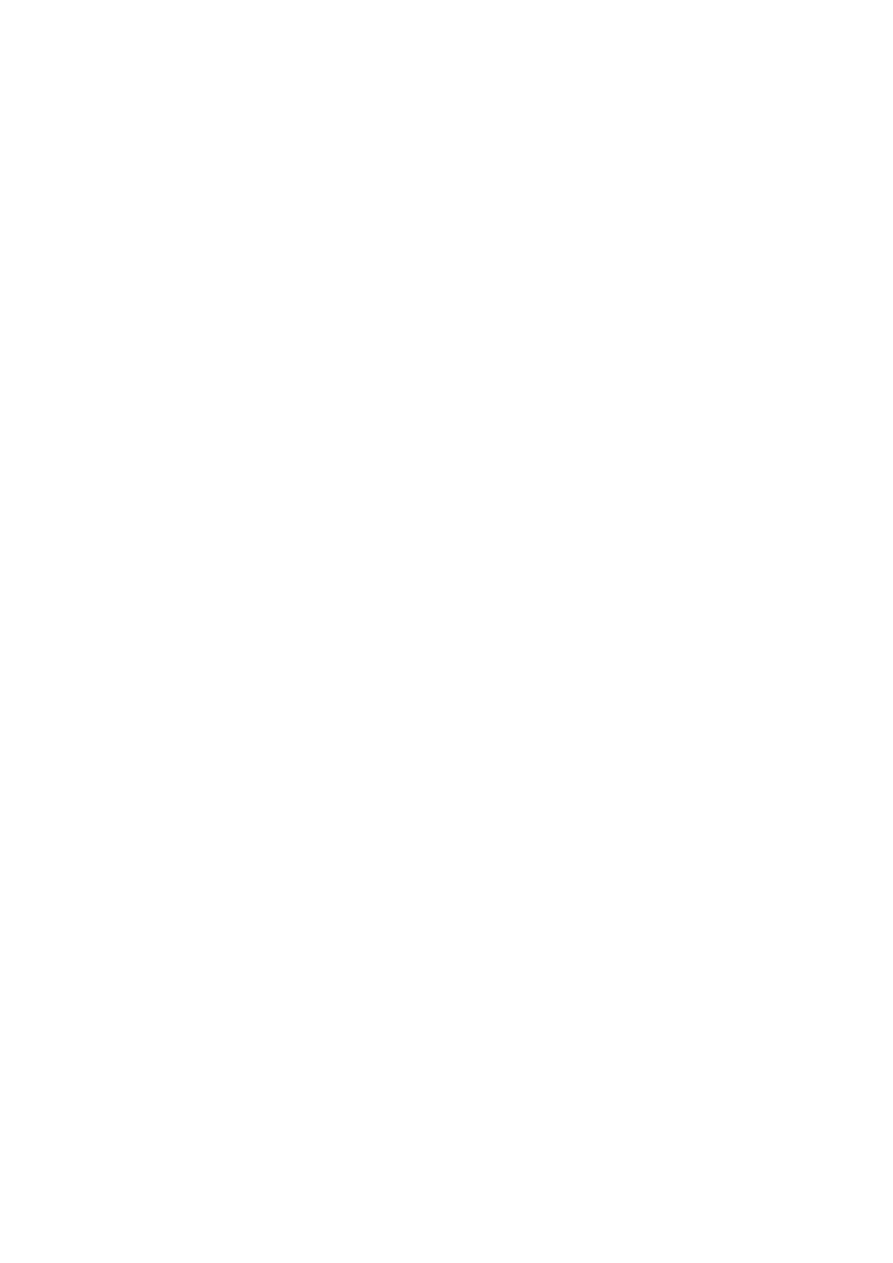
Rozdział 13.
Usługa nazw internetowych
systemu Windows
Dogłębnie
Pojęcie usługi nazw internetowych systemu Windows (WINS) jest pojęciem prostym. Zapewnia
ona dynamiczną, scentralizowaną bazę danych, przechowującą nazwy podstawowego sieciowego
systemu wejścia/wyjścia (NetBIOS) odwzorowane na odpowiadające im adresy protokołu IP.
Komputer hosta anonsuje w sieci odwzorowanie swojej nazwy NetBIOS na adres IP serwerowi
WINS i kiedy drugi host chce poznać adres IP pierwszego hosta, to zagląda do bazy danych
WINS, aby go znaleźć.
Jako że usługa WINS korzysta z dynamicznej bazy danych, wychodzi ona naprzeciw wielu
problemom związanym z odwzorowaniami systemu nazw domen (DNS). Protokół dynamicznej
konfiguracji hosta (DHCP) przydziela adresy dynamicznie, dlatego też potrzebne jest dynamiczne
rozpoznawanie nazw. Usługa WINS zapewnia metodę implementowania tej funkcji, choć
rozwiązanie to nie jest idealne, ponieważ nazwy hostów systemu DNS nie są dokładnie takie
same, jak nazwy NetBIOS. Usługa WINS zajmuje się również problemami związanymi z
odnajdywaniem kontrolerów domen (DC) i przeglądaniem zasobów poprzez router, które to
funkcje nie mogą być implementowane przez emisje.
Kiedy w systemie Windows 2000 wprowadzano DNS dynamiczny (DDNS), wiele osób
przewidywało koniec WINS. Macierzyste środowisko systemu Windows 2000 może
wykorzystywać DNS do dynamicznej rejestracji i analizy nazw, oraz do odnajdywania
kontrolerów domen. Jeżeli taka sieć może również stosować emisje, aby zaspakajać swoje
potrzeby związane z przeglądaniem i nie zyskuje dostępu do usług BackOffice wykorzystujących
nazwy NetBIOS, to nie są potrzebne usługi NetBIOS i WINS, w związku z czym można wyłączyć
NetBIOS przez TCP/IP (NetBT). Takie sieci są jednak raczej wyjątkiem, niż regułą. Usługa WINS
żyje i ma się dobrze, pełniąc pożyteczną funkcję w środowiskach mieszanych, co będzie robić
jeszcze przez jakiś czas. O nieustającym poparciu dla usługi WINS ze strony firmy Microsoft
świadczą udoskonalenia WINS w systemie Windows 2000, które wychodzą naprzeciw znanym
problemom, które są z nią związane.
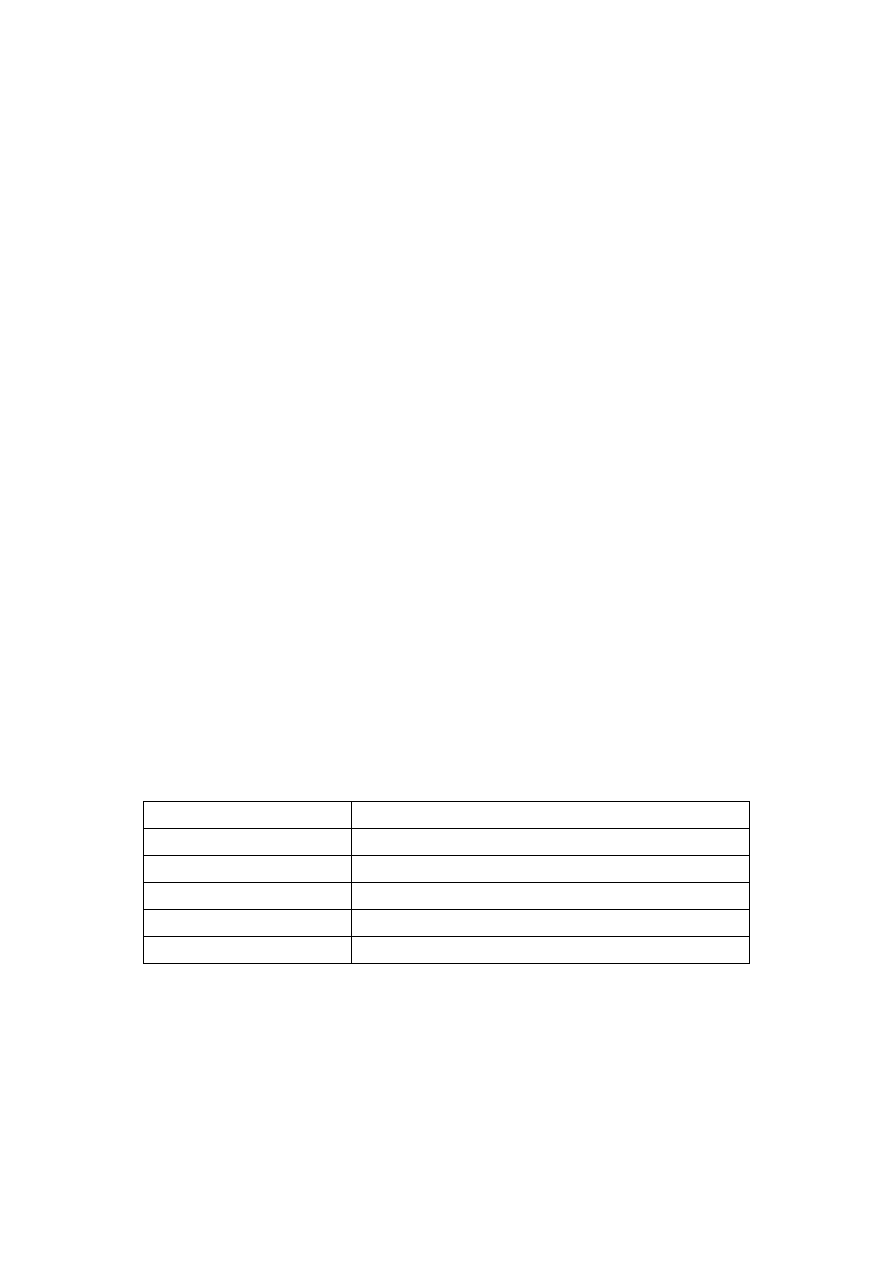
NetBIOS
WINS jest usługą nazw NetBIOS (NBNS). Aby zrozumieć usługę WINS, musimy przyjrzeć się
podstawowym pojęciom NetBIOS oraz metodom analizowania nazw NetBIOS, jak również
korzystaniu z NetBT. Pierwszą rzeczą, jaką należy wziąć pod uwagę, jest to, że NetBIOS nie jest
protokołem. Jest to system określający interfejs programowy oraz konwencję nazewnictwa.
W roku 1983 korporacja
Sytec
(obecnie
Hughes LAN Systems
) opracowała interfejs NetBIOS dla
firmy IBM. NetBIOS został zaprojektowany z płaską przestrzenią nazw, co oznacza, że w obrębie
sieci nazwy mogły być wykorzystywane tylko raz. Początkowo nie był to problem, ponieważ sieć
komputerów PC firmy IBM mieściła do 72 połączonych urządzeń. Nie planowano, aby system
NetBIOS miał się skalować do dużych sieci. Inni producenci, łącznie z firmą Microsoft, używali
interfejsu NetBIOS do projektowania swoich programów i składników systemów sieciowych.
System Windows 2000 zapewnia obsługę nazw NetBIOS na dwa sposoby:
• Wszystkie komputery systemu Windows 2000 korzystające z protokołu TCP/IP
domyślnie zapewniają stronie klienckiej obsługę rejestrowania i analizowania nazw
NetBIOS. Ta obsługa zapewniana jest za pomocą NetBIOS przez TCP/IP (NetBT) i
można ją wyłączać ręcznie.
• System Windows 2000 Server zapewnia obsługę strony serwera przy użyciu usługi
WINS. Jest to rozwiązanie opłacalne w sieciach mieszanych. Klienty systemu Windows
NT4 mogą się rejestrować w usłudze WINS systemu Windows 2000 i vice versa.
Nazwy NetBIOS
Nazwy NetBIOS mają 16 znaków (lub bajtów) długości. Są one dynamicznie rejestrowane, kiedy
uruchamiają się komputery i usługi lub kiedy logują się użytkownicy. Nazwy NetBIOS mogą być
nazwami unikatowymi
(jeden adres odwzorowany za pomocą nazwy) lub
nazwami grupowymi
(więcej niż jeden adres odwzorowany na jedną nazwę).
Pierwszych 15 znaków nazwy jest określanych przez użytkownika; 16 znak jest wykorzystywany
jako sufiks nazwy, aby zidentyfikować nazwę i wskazać zasób, który dana nazwa rejestruje w
sieci. Jeżeli użytkownik określi mniej niż 15 znaków w nazwie NetBIOS, to jako znak
wypełniający wykorzystywany jest znak
+
. Nazwy unikatowe wykorzystywane są, aby wysyłać
łączność sieciową do określonego procesu na komputerze. Nazwy grupowe wykorzystywane są do
jednoczesnego wysyłania informacji do wielu komputerów.
Tabele 13.1 oraz 13.2 podają, odpowiednio, unikatowe i grupowe nazwy NetBIOS.
Tabela 13.1. Unikatowe nazwy NetBIOS
Nazwa unikatowa
Usługa
nazwa_komputera
[00h]
Usługa stacji roboczej.
nazwa_komputera
[03h]
Usługa
Posłaniec
.
nazwa_komputera
[06h]
Usługa serwera
Routing
i dostęp zdalny (RAS).
nazwa_komputera
[1Fh]
Usługa
Network Dynamic Data Exchange
(NetDDE).
nazwa_komputera
[20h]
Usługa
Serwer
.
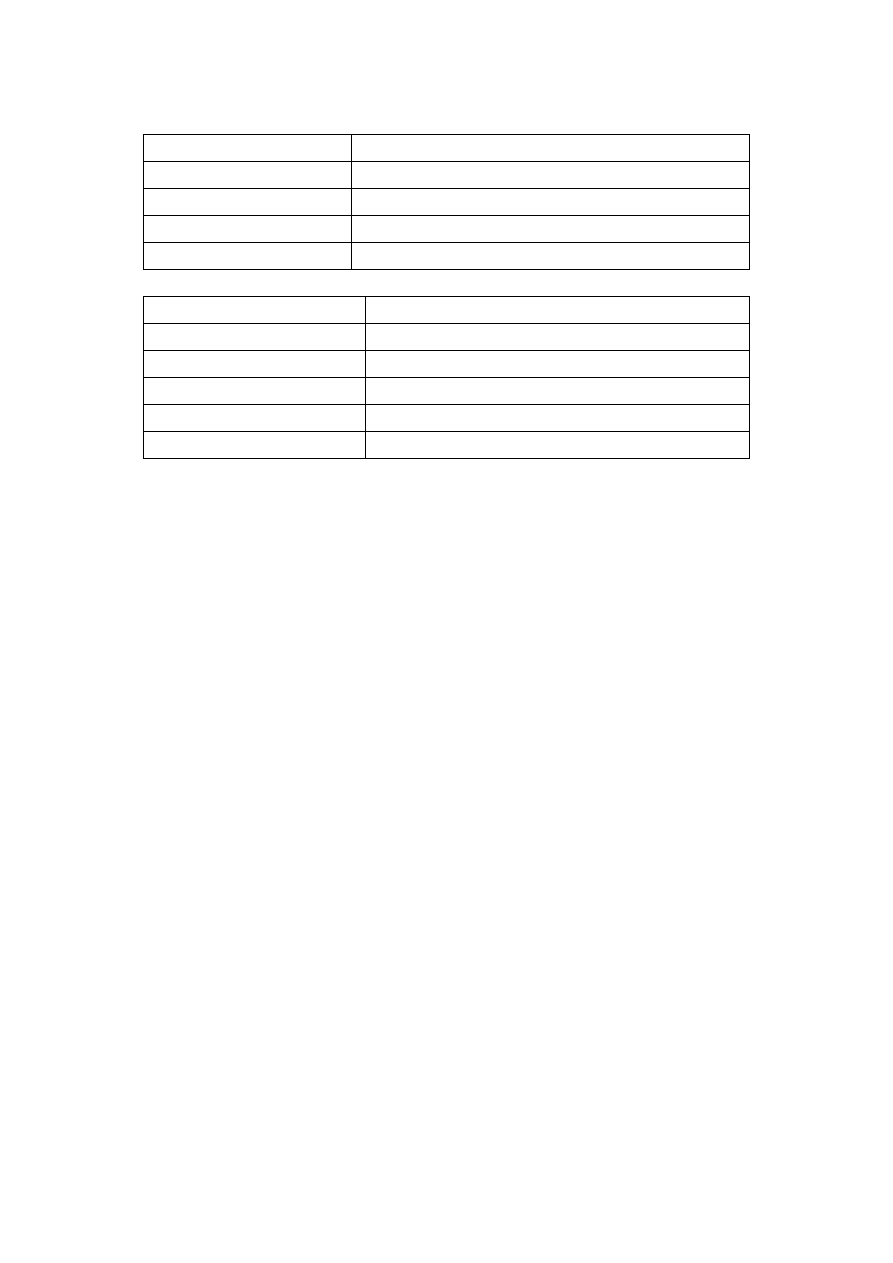
nazwa_komputera
[21h]
Usługa
Klient RAS
.
nazwa_komputera
[BEh]
Agent
Monitora sieci
.
nazwa_komputera
[BFh]
Aplikacja
Monitora sieci
.
nazwa_użytkownika
[03]
Usługa
Posłaniec
(nazwy zalogowanych użytkowników).
nazwa_domeny
[1Bh]
Przeglądarka główna domeny.
Tabela 13.2. Grupowe nazwy NetBIOS
Nazwa grupowa
Usługa
nazwa_domeny
[00h]
Nazwa domeny.
nazwa_domeny
[1Ch]
Kontrolery domeny (do 25).
nazwa_domeny
[1Dh]
Przeglądarka główna (jedna przeglądarka na podsieć).
nazwa_grupy
[1Eh]
Wybory usługi przeglądarki.
__MSBROWSE__[01h]
Rejestrowana przez przeglądarkę główną dla każdej podsieci.
Wskazówka: Aby wyświetlić nazwy NetBIOS przechowywane w bazie danych serwera WINS,
wpisz
nbtstat –n
w wierszu polecenia.
Pliki Lmhosts
Plik
lmhosts
jest plikiem statycznym, który może być wykorzystywany do analizowania zdalnych
nazw NetBIOS. Zawiera on odwzorowania nazw NetBIOS na adresy IP. Aby rozpoznać nazwę
NetBIOS, host najpierw sprawdza swój bufor nazw NetBIOS. Zazwyczaj bufor zawiera tylko
niedawno rozpoznane nazwy. Jednakże statyczne odwzorowania nazw NetBIOS na adresy IP,
które wprowadza się do pliku przy użyciu notacji
#PRE
są wstępnie załadowane do bufora nazw
NetBIOS i wykorzystywane do analizy kwerendy przed zastosowaniem emisji podsieci NetBIOS
lub kwerendy usługi WINS.
Jeżeli dana nazwa NetBIOS nie może być zanalizowana z bufora, to host podejmuje próbę
zastosowania serwera WINS albo emisji podsieci. Kolejność stosowania tych metod można
konfigurować za pomocą protokołu DHCP lub poprzez edycję
Rejestru
hosta. Domyślnie
wykorzystywana jest najpierw usługa WINS. Jeśli te metody zawiodą, to host może wrócić do
pliku
lmhosts
i uzyskać dostęp do wpisów, które nie są wstępnie załadowane. Są to, zazwyczaj,
wpisy hostów zdalnych, ponieważ nazwy lokalne zostały już zanalizowane przez emisję (lub przez
usługę WINS).
Plik
lmhosts
jest statyczny, w związku z czym wpisy muszą zostać zaktualizowane, jeżeli zmieni
się nazwa lub adres IP hosta docelowego. Poza tym jest on przeważnie przechowywany osobno
dla każdego z komputerów. Zatem pliki
lmhosts
wymagają sporo wysiłku administracyjnego, a ich
zastosowanie jest ograniczone. W systemie Windows 2000 konsola WINS obsługuje ustawienie,
które umożliwia importowanie odwzorowań statycznych z pliku
lmhosts
do bazy danych serwera
WINS.
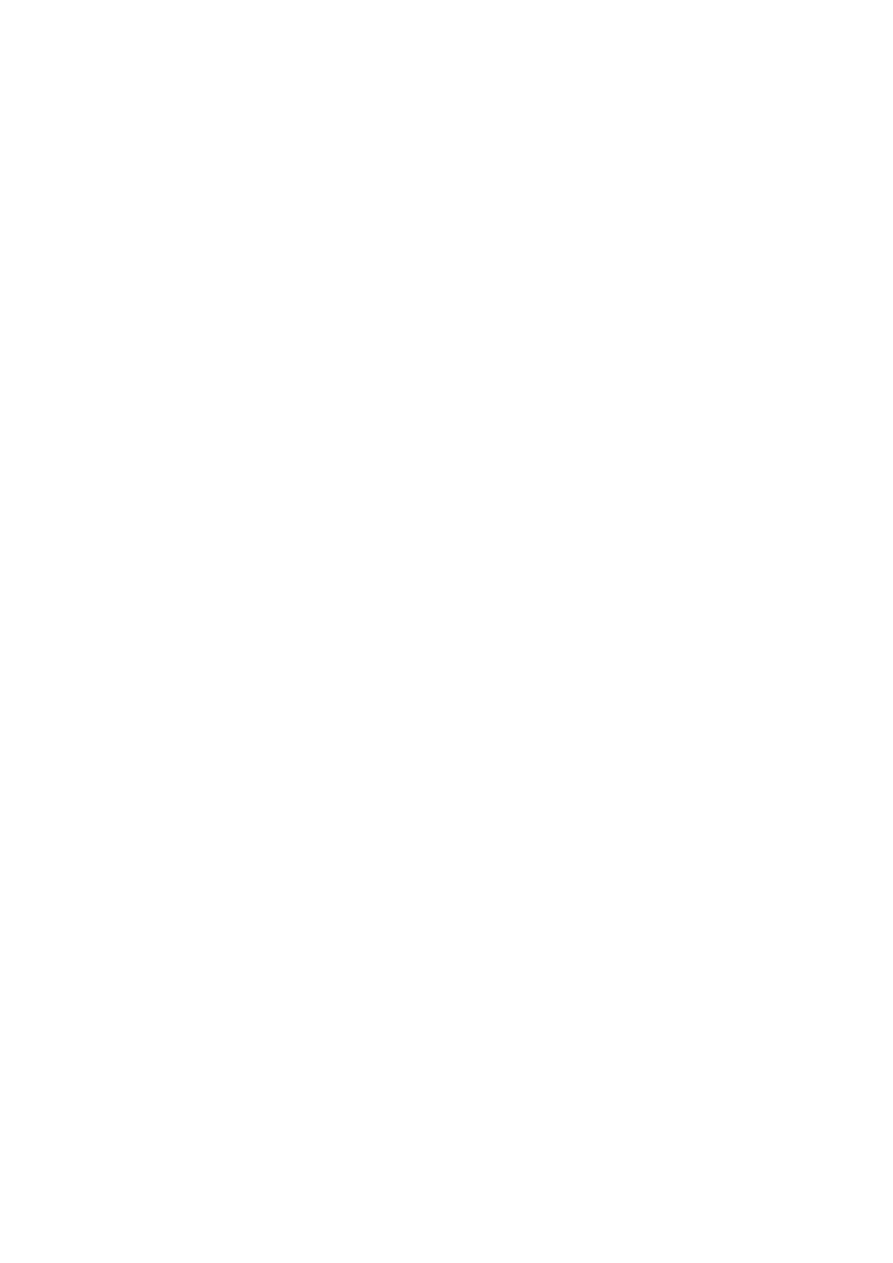
Rozpoznawanie nazw NetBIOS
System Windows 2000 wykorzystuje do lokalizowania zasobów NetBIOS kilka metod:
• bufor nazw NetBIOS,
• serwer nazw NetBIOS (przeważnie serwer WINS),
• emisje podsieci,
• plik
lmhosts
,
• plik
hosts
(dodatkowo),
• system DNS (dodatkowo).
Wskazówka: Wykorzystywanie pliku hosts i systemu DNS do rozpoznawania nazw NetBIOS
jest kontrolowane przez parametr rejestru
EnableDns
. Szczegóły można znaleźć w dodatku B.
Kolejność stosowania powyższych metod zależy od typu węzła (opcja DHCP 46) oraz
konfiguracji systemu. Obsługiwane są następujące typy węzłów:
•
Węzeł typu B
— wykorzystuje emisje podsieci (węzeł emisji).
•
Węzeł typu P
— wykorzystuje usługę NBNS (np. WINS).
•
Węzeł typu M
— najpierw stosuje emisje podsieci, ale przełącza na węzeł P, jeżeli nie
otrzyma żadnej odpowiedzi, (węzeł mieszany).
•
Węzeł typu H
— najpierw próbuje użyć usługi NBNS. Jeżeli nie może zlokalizować
serwera nazw, przełącza na węzeł B. Kontynuuje kwerendę dotyczącą serwera nazw i
przełącza z powrotem na węzeł P, jeżeli taki serwer stanie się dostępny (węzeł
hybrydowy).
•
Rozszerzony Microsoft
— wykorzystuje lokalny plik
lmhosts
lub serwery
proxy
WINS
plus wywołania Windows Sockets (Winsock) (patrz: rozdział 16) oprócz standardowych
typów węzłów. Ten typ węzła jest obsługiwany dla zapewnienia zgodności ze starymi
systemami (przed NT4).
NetBT
NetBT, określony w specyfikacjach RFC 1001 i 1002, implementuje interfejs programowania
NetBIOS poprzez protokół TCP/IP, tym samym rozszerzając zasięg programów klienckich i
serwerowych NetBIOS do sieci rozległych (WAN-ów) i zapewniając współdziałanie z innymi
systemami operacyjnymi. W systemie Windows NT4 usługi
Stacja robocza
,
Serwer
,
Przeglądarka
,
Posłaniec
oraz
NetLogon
są bezpośrednimi klientami NetBT. W skład zarówno
systemu Windows NT4, jak i systemu Windows 2000 wchodzi emulator NetBIOS, który pobiera
standardowe żądania od aplikacji NetBIOS i tłumaczy je na równoznaczne wyrażenia pierwotne
TDI. TDI jest opisany szczegółowo w rozdziale 15.
System Windows 2000 wykorzystuje NetBT do komunikowania się ze starymi systemami, takimi
jak Windows NT4 oraz Windows 95. Jednak składniki zwrotnicy oraz serwera systemu Windows
2000 obsługują teraz
hosting bezpośredni
w celu komunikacji z innymi komputerami z
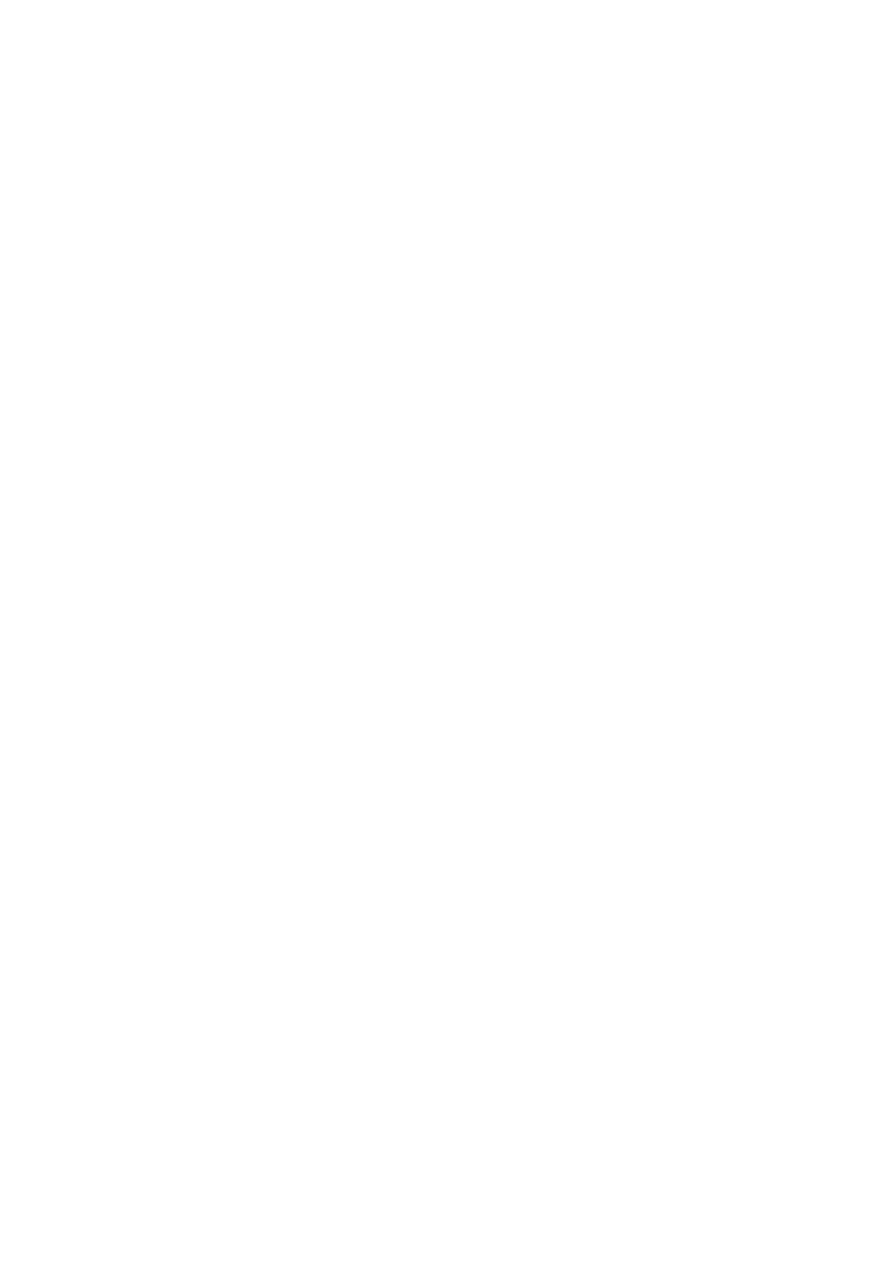
zainstalowanym systemem Windows 2000, co oznacza że wykorzystują one do analizowania nazw
system DNS. Hosting bezpośredni korzysta z portu TCP 445, a nie z portu TCP 139 NetBIOS.
Domyślnie włączony jest zarówno NetBT, jak i hosting bezpośredni, i obydwa są
wypróbowywane jednocześnie w momencie ustanowienia nowego połączenia. Pierwszy, któremu
uda się połączyć, jest wykorzystywany do wszelkich dalszych prób. W środowisku macierzystym
systemu Windows 2000 można wyłączyć NetBT, aby wymusić stosowanie hostingu
bezpośredniego przez cały ruch sieciowy. Procedury służące dokonywaniu tego zarówno na
klientach protokołu DHCP, jak i protokołów innych niż DHCP opisane są w podrozdziale
rozwiązań natychmiastowych niniejszego rozdziału.
Uwaga! Jeżeli wyłączysz NetBT, aplikacje które są zależne od NetBIOS przestaną
funkcjonować. Zanim to zrobisz, upewnij się, że żadne klienty lub aplikacje nie wymagają
obsługi NetBIOS.
Składniki usługi WINS
Klienty WINS rejestrują swoje odwzorowania nazw NetBIOS na adresy IP w bazie danych
serwera WINS i przeprowadzają kwerendy bazy danych w celu rozpoznania nazw NetBIOS.
Serwery WINS zajmują się żądaniami rejestracji nazw ze strony klientów WINS i odpowiadają na
dostarczane przez nich kwerendy dotyczące nazw NetBIOS. Klient, który nie jest zgodny z WINS,
może w ograniczonym stopniu korzystać z usługi WINS poprzez serwer proxy WINS.
Serwery WINS
Kiedy komputer kliencki zgodny z WINS inicjuje w sieci, jego nazwa NetBIOS oraz adres IP są
wysyłane w żądaniu rejestracji bezpośrednio do jego skonfigurowanego
podstawowego
serwera
WINS. Ponieważ serwer podstawowy rejestruje klienty, określa się go
właścicielem
rekordów
WINS klienta.
Klient korzysta z serwera WINS albo jako z serwera podstawowego, albo pomocniczego. (klienty
systemów Windows 2000 i Windows 98 mogą być skonfigurowane z listą zawierającą do 12
serwerów WINS) Wszystkie serwery WINS są identyczne pod względem działania. Rozróżnienie
pomiędzy serwerem podstawowym i pomocniczym dokonywane jest na kliencie, który jest
zazwyczaj skonfigurowany z uporządkowaną listą serwerów WINS. Podstawowy serwer klienta to
pierwszy serwer na liście.
Klient kontaktuje się ze swoim podstawowym serwerem WINS w kwestii wszystkich jego funkcji
usługi nazw NetBIOS (rejestracja nazw, odnawianie nazw, zwalnianie nazw oraz kwerenda i
rozpoznawanie nazw). Pomocnicze serwery WINS wykorzystywane są tylko jeżeli podstawowy
serwer jest w trybie offline lub nie jest w stanie przeanalizować żądania rozpoznania nazwy. W
takim wypadku klient żąda tej samej usługi od swojego pomocniczego serwera (serwerów) WINS.
Jeżeli na kliencie skonfigurowane są więcej niż dwa serwery, to dodatkowe serwery WINS są
wypróbowywane do momentu, aż lista się wyczerpie lub jednemu z pomocniczych serwerów
WINS uda się przetworzyć żądanie. Jeżeli zostanie użyty pomocniczy serwer WINS, to klient
podejmie próbę przełączenia z powrotem na swój podstawowy serwer WINS dla potrzeb
przyszłych żądań usługi.
Uwaga! Nie należy nadużywać opcji umieszczania na liście więcej niż dwóch serwerów WINS.
Z każdym dodatkowym serwerem WINS umieszczonym na liście wydłuża się czas
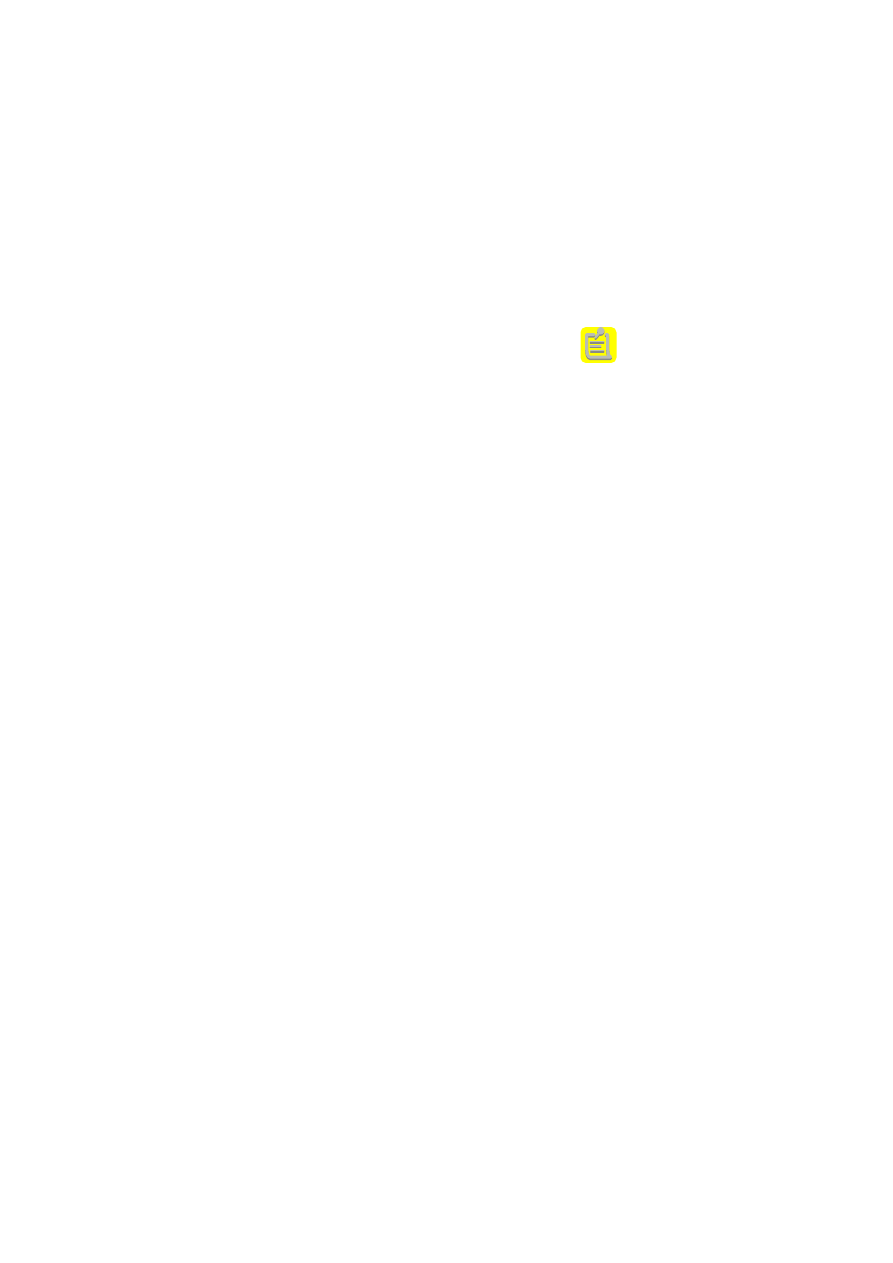
przetworzenia żądania kwerendy w usłudze WINS. Może to znacząco opóźniać przetwarzanie
kwerendy dotyczącej nazwy przed wypróbowaniem alternatywnych metod analizy.
Oprócz rejestrowania odwzorowań nazw NetBIOS klientów na adresy IP i analizowania kwerend
dotyczących nazw serwery WINS mogą replikować zawartość swoich baz danych do innych
serwerów WINS. Replikacja WINS jest opisana w dalszej części tego rozdziału.
Klienty WINS
Klienty WINS są skonfigurowane w taki sposób, aby bezpośrednio wykorzystywać serwer WINS.
Zazwyczaj klient WINS rejestruje kilka nazw NetBIOS do użytku w sieci. Nazwy te identyfikują
typy usług sieciowych, takich jak usługa
Posłaniec
czy
Stacja robocza
. Odwołaj się do tabeli 13.1,
aby uzyskać listę nazw NetBIOS i związanych z nimi usług.
Usługa WINS firmy Microsoft zapewnia obsługę klientów uruchomionych na następujących
platformach:
• Windows 2000 Server,
• Windows 2000 Professional,
• Windows NT Server,
• Windows NT Workstation,
• Windows 98,
• Windows 95,
• Windows for Workgroups,
• Microsoft LAN Manager,
• MS-DOS,
• OS/2,
• Linux i Unix (z zainstalowanym systemem Samba).
Wskazówka: Podana tutaj lista klientów jest oficjalną listą podaną w dokumentacji firmy
Microsoft. Może ona zawierać lub nie zawierać wszystkich bieżących klientów WINS.
Klienty niezgodne z usługą WINS mogą w ograniczonym stopniu korzystać z usługi WINS
poprzez serwery proxy WINS.
Serwery proxy WINS
Serwer proxy WINS to klient WINS skonfigurowany tak, aby działać w imieniu innych hostów,
które nie mogą bezpośrednio korzystać z WINS. Serwery proxy WINS mogą analizować
kwerendy dotyczące nazw NetBIOS, które nie mogą zostać przeanalizowane przez emisje podsieci
— tj. dla komputerów zlokalizowanych w routowanych sieciach TCP/IP.
Większość komputerów zgodnych z WINS do analizowania kwerend nazw NetBIOS i
rejestrowania swoich nazw NetBIOS w sieci wykorzystuje emisje. Możesz skonfigurować serwer
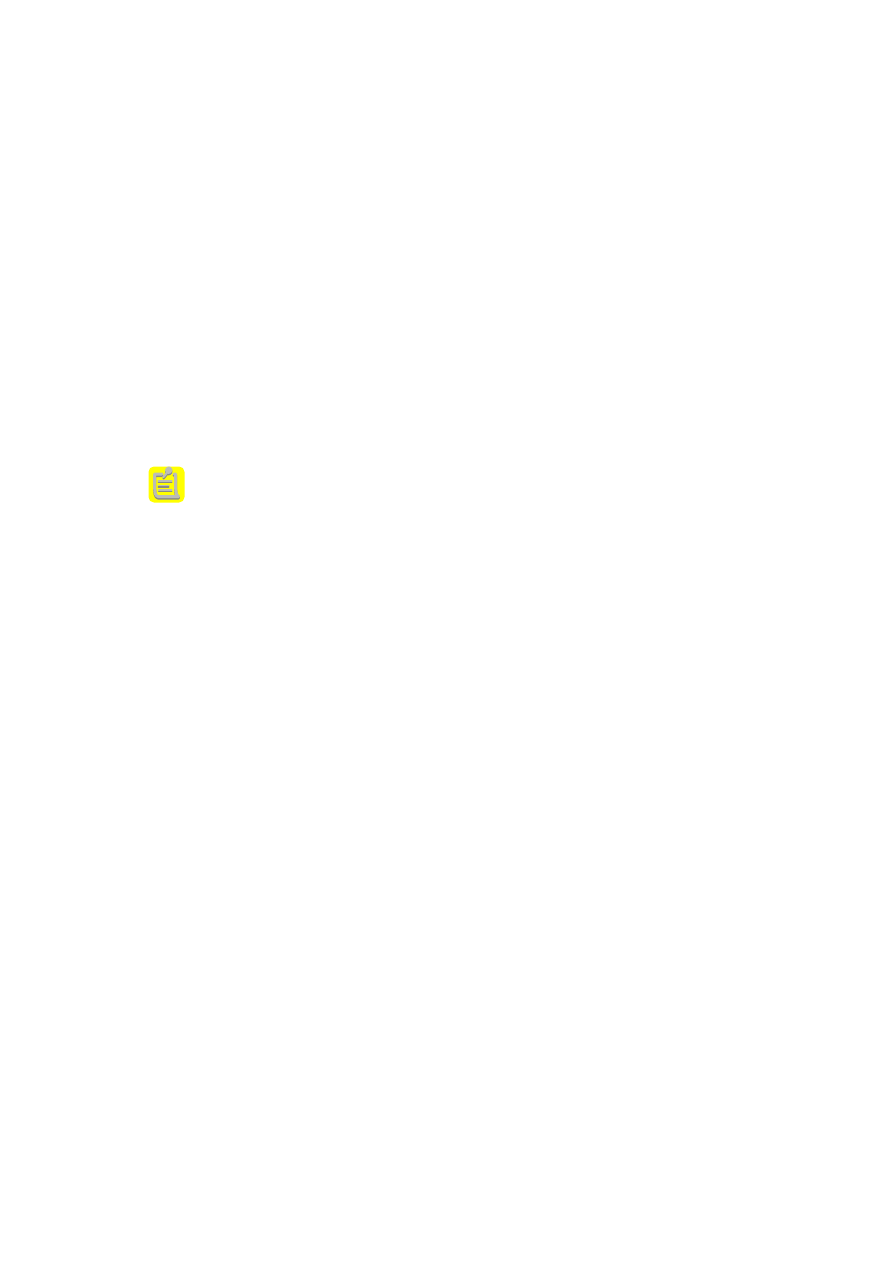
proxy WINS, aby nasłuchiwał emisji z tych komputerów i przeprowadzał kwerendy serwera
WINS w przypadku nazw nie zanalizowanych przez te emisje.
Serwery proxy WINS działają w następujący sposób:
• Kiedy klient węzła B podejmie próbę rejestracji swojej nazwy i adresu IP, serwer proxy
sprawdza tę nazwę w bazie danych serwera WINS. Jeżeli nazwa już znajduje się w bazie
danych WINS, to proxy wysyła do klienta węzła B negatywną odpowiedź rejestracyjną.
W przeciwnym wypadku serwer proxy zapamiętuje odwzorowanie nazwy NetBIOS
klienta na adres IP w swoim buforze nazw zdalnych.
• Kiedy klient węzła B dokona emisji kwerendy dotyczącej nazwy, serwer proxy
podejmuje próbę rozpoznania nazwy albo za pomocą informacji zawartych w swoim
buforze nazw zdalnych, albo za pomocą informacji, które uzyska od serwera WINS.
• Kiedy klient węzła B zwolni swoją nazwę, serwer proxy usuwa nazwę klienta ze swojego
bufora nazw zdalnych.
Serwery proxy WINS są niezbędne w przypadku klientów korzystających tylko z emisji (lub
węzła B). W większości sieci klienty zgodne z usługą WINS są normą, w związku z czym nie są
wymagane serwery WINS. Aby uzyskać więcej informacji na temat serwerów proxy WINS,
odwołaj się do zestawu Windows 2000 Resource Kit (wejdź do witryny
http://windows.microsoft.com/windows2000/reskit
).
Wskazówka: Odwzorowania statyczne dla klientów nie korzystających z usługi WINS można
wprowadzać ręcznie do bazy danych WINS. W ten sposób klienty zgodne z WINS mogą
rozpoznawać nazwy klientów nie korzystających z usługi WINS (ale nie odwrotnie).
Rysunek 13.1 przedstawia różne składniki usługi WINS. Na tym rysunku
Host B
może rozpoznać
nazwę NetBIOS
Hosta D
przy użyciu WINS i vice versa, pomimo że znajdują się one w różnych
podsieciach, a
Host D
nie jest zgodny z usługą WINS.
Rysunek 13.1. Składniki WINS
Replikacja WINS
Jeżeli w skład twojej sieci wchodzi wiele serwerów WINS, to można je skonfigurować w taki
sposób, aby wzajemnie replikowały swoje rekordy baz danych. W ten sposób w całej sieci są
utrzymywane i rozprowadzane spójne informacje. Każdy z serwerów WINS musi być
skonfigurowany z co najmniej jednym innym serwerem WINS w roli jego partnera replikacji. To
gwarantuje, że nazwa zarejestrowana na jednym serwerze WINS zostanie ostatecznie
zreplikowana do wszystkich pozostałych serwerów WINS w sieci. Partnera replikacji można
dodawać i replikować jako partnera wypychania, partnera ściągania lub (domyślnie) jako partnera
wypychania/ściągania. Replikacja WINS ma zawsze charakter przyrostowy; replikowane są tylko
zmiany w bazie danych, a nie cała baza.
Zanim odwzorowanie klienta z danego serwera zostanie przekazane do wszystkich innych
serwerów WINS w sieci, występuje okres opóźnienia. Opóźnienie to znane jest jako
czas
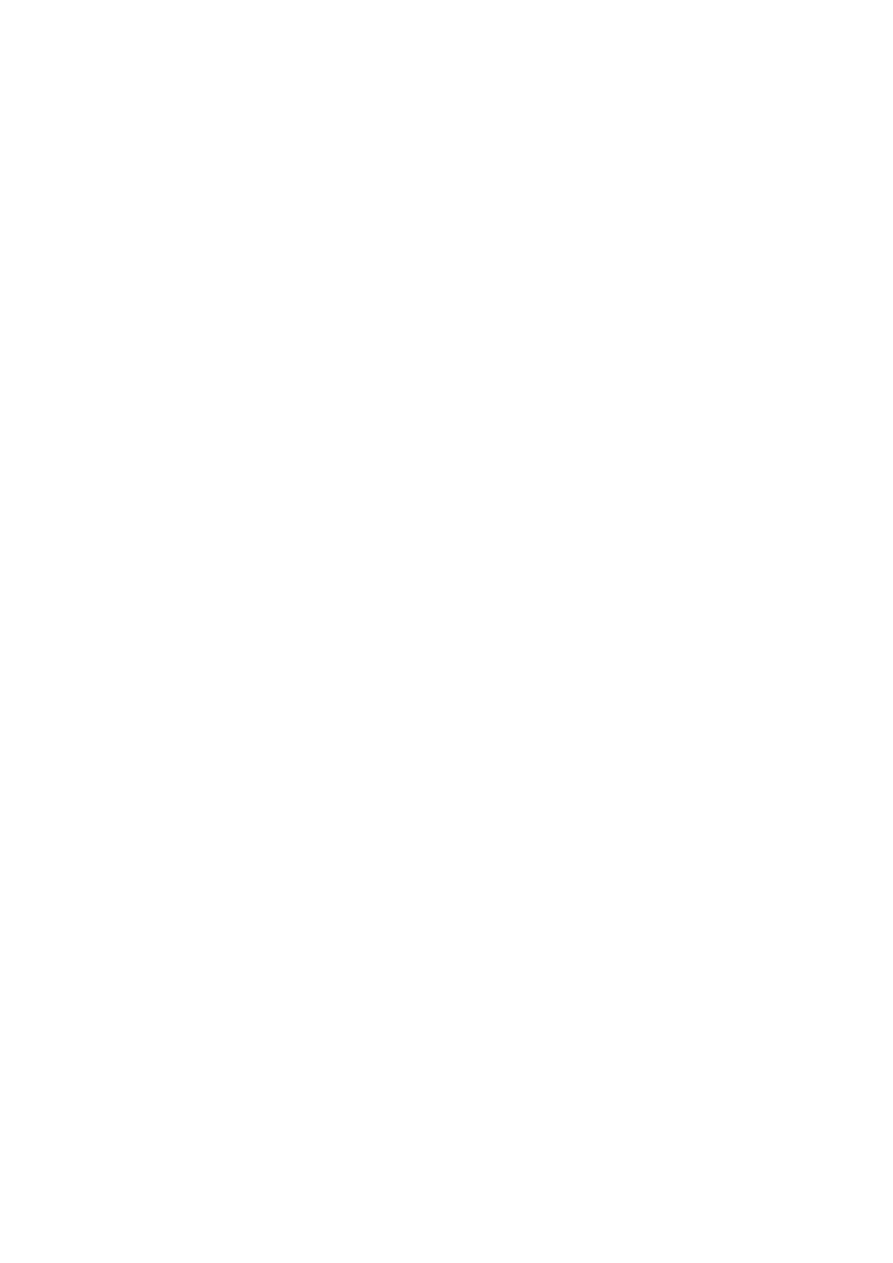
konwergencji
dla całego systemu WINS. Czas opóźnienia lub konwergencji może zależeć od typu
przeprowadzanej operacji, jak również od ustawień replikacji ustawionych na serwerach WINS.
Na przykład żądanie zwolnienia nazwy ze strony klienta nie będzie propagowane tak szybko, jak
żądanie rejestracji nazwy. Dzieje się tak, ponieważ jest rzeczą normalną, że nazwy klientów są
zwalniane, a następnie ponownie wykorzystywane z tym samym odwzorowaniem, jako że
komputery są okresowo zamykane i ponownie uruchamiane.
Kiedy dany komputer kliencki WINS zostanie nieprawidłowo zamknięty, zarejestrowane nazwy
komputera nie są zwalniane i nie zostaje wysłane żądanie zwolnienia do serwera. Dlatego też
obecność rekordu klienckiego w bazie danych WINS nie musi oznaczać, że komputer kliencki
wciąż korzysta z nazwy lub skojarzonego z nią adresu IP.
Partnerzy ściągania
Partner ściągania jest to serwer WINS, który ściąga uaktualnione wpisy bazy danych WINS lub
żąda ich replikacji od innych serwerów WINS w uprzednio skonfigurowanych odstępach albo
ilekroć uruchamia się usługa WINS. Partner ściągania żąda wpisów o wyższym identyfikatorze
wersji niż ostatni wpis otrzymany od skonfigurowanego partnera.
Ilość czasu pomiędzy replikacjami ściąganymi jest wskazana w
interwale replikacji
, który można
określać globalnie dla wszystkich partnerów ściągania lub indywidualnie dla konkretnych
partnerów. Po upływie interwału replikacji serwer WINS wysyła do swoich partnerów wyzwalacz
replikacji ściąganej. Wtedy partnerzy zgłaszają wszelkie zmiany, które nastąpiły od czasu ostatniej
replikacji. Konfigurowanie partnera ściągania oraz ustawianie czasów uruchomienia i interwałów
replikacji opisane jest w podrozdziale rozwiązań natychmiastowych niniejszego rozdziału.
Wszystkie serwery WINS utrzymują wewnętrzną tablicę odwzorowującą właścicieli rekordów na
identyfikatory wersji. Tablica ta jest budowana dynamicznie przy uruchamianiu serwera i jest
przechowywana w pamięci. Odwzorowania typu właściciel — wersja są wykorzystywane przez
usługę WINS do określania stanu bazy danych w dowolnym momencie przed lub po replikacji i do
ustalania, które rekordy powinny zostać zreplikowane, kiedy zostanie wyzwolona replikacja
ściągana. Tablica ta może być również używana do określania spójności aktualizacji pomiędzy
bazami danych. Serwer WINS, który posiada rekord, powinien mieć najnowszy identyfikator
wersji tego rekordu, ponieważ klient wysyła aktualizacje do właściciela, który jest z definicji jego
podstawowym serwerem. Jeżeli tak się nie dzieje (możliwe, że właściciel pozostawał przez pewien
czas w trybie offline), WINS podejmuje odpowiednie działania korekcyjne.
Wskazówka: Ponieważ WINS wykorzystuje wyższy identyfikator wersji podczas replikacji, aby
ustalić która wersja jest nowsza pomiędzy dwoma serwerami przechowującymi ten sam rekord,
zwiększenie początkowego identyfikatora wersji może być użyteczne przy wymuszaniu
aktualizacji i replikacji pomiędzy serwerami.
Partnerzy wypychania
Partner wypychania powiadamia inne serwery WINS, że jego baza danych została zaktualizowana
i że musi dokonać replikacji tych zmian. Można ustawić usługę WINS w taki sposób, aby
powiadamiała skonfigurowanych partnerów o konieczności replikacji po wystąpieniu jednego z
następujących zdarzeń:
• kiedy uruchomi się serwer WINS;
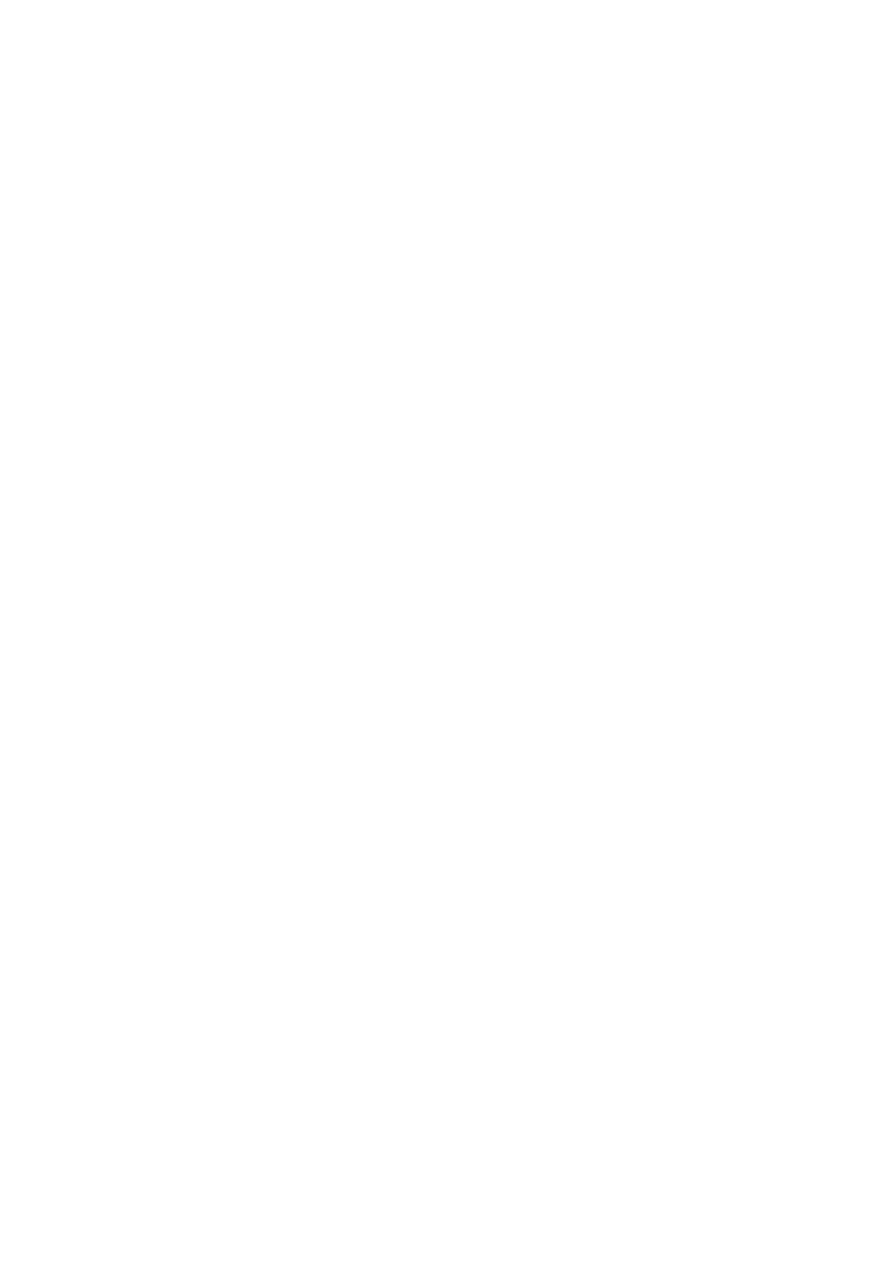
• kiedy zostanie dokonana zmiana w bazie danych serwera WINS;
• kiedy zostanie dokonana określona liczba zmian .
Można konfigurować parametry wypychania dla wszystkich partnerów wypychania lub dla
określonego partnera. Konfigurowanie tych parametrów opisane jest w podrozdziale rozwiązań
natychmiastowych niniejszego rozdziału. Konfiguracja replikacji zależy w dużej mierze od tego,
czy pomiędzy partnerami istnieje trwałe połączenie. Jeżeli dany partner jest skonfigurowany z
trwałym połączeniem, to można ustawić na zero liczbę zmian, które mają nastąpić, zanim zostanie
wysłany wyzwalacz replikacji wypychanej. Skutkiem tego każda zmiana będzie wyzwalać żądanie
wypychania. Jeżeli nie ma trwałego połączenia, to wymaganych jest co najmniej 20 zmian
identyfikatora wersji przed wyzwoleniem replikacji wypychanej.
Replikację wypychaną można określić w taki sposób, aby wyzwalacz replikacji propagowany był
do wszystkich partnerów. Jeśli, na przykład,
Serwer A
wypycha zmiany do
Serwera B
, a
Serwer B
wypycha zmiany do
Serwera C
, to może wystąpić niemożliwe do przyjęcia opóźnienie
uaktualniania
Serwera C
o zmiany dokonane na
Serwerze A
. Wypychanie z propagacją
gwarantuje, że
Serwer B
wyśle wyzwalacz replikacji wypychanej do
Serwera C
, jak tylko otrzyma
uaktualnione informacje od
Serwera A
.
Wskazówka: Zarówno replikację wypychaną, jak i ściąganą można inicjować ręcznie.
Blokowanie partnerów replikacji
Jeżeli dany serwer WINS zostanie usunięty z sieci, może się zdarzyć, że jego rekordy będą nadal
rozpowszechniane do innych serwerów w replikowanym środowisku WINS. W niektórych
przypadkach przedawnione rekordy nie zostają w ogóle usunięte; w innych zostają ostatecznie
usunięte, lecz mogą przez dłuższy czas pozostawać w bazie danych WINS. Przyczyny takiego
stanu rzeczy mogą być następujące:
• Odwzorowania statyczne, które utworzono pierwotnie na nieaktywnym serwerze WINS,
są replikowane bez żadnych ograniczeń pomiędzy innymi, aktywnymi serwerami WINS
w sieci, chyba że zostaną ręcznie usunięte lub schowane.
• Odwzorowania dynamiczne, które pierwotnie zarejestrowano na nieaktywnym serwerze
WINS, nie są usuwane z bazy danych WINS natychmiastowo. W przypadku wpisów
dynamicznych usługa WINS musi poprzedzić ich usunięcie sprawdzeniem serwera
właściciela. Jeśli dany serwer WINS nie jest już w użyciu, inne serwery zachowują
wszystkie jego rekordy, ponieważ nie mogą stwierdzić, czy wygasły one na nie
działającym serwerze właścicielu. Zazwyczaj przed całkowitym usunięciem rekordu w
wyniku procesu oczyszczania bazy danych mija 36-dniowy okres wygaśnięcia.
Aby wyjść naprzeciw temu problemowi, konsola WINS oferuje funkcję
Blokuj rekordy dla tych
właścicieli
. Ta funkcja była wcześniej dostępna w usłudze WINS systemu Windows NT4 po
zastosowaniu parametru
Rejestru
PersonaNonGrata
. Zapewnia ona metodę blokowania
replikacji wpisów będących w posiadaniu serwerów nieaktywnych umożliwiając określanie
adresów IP tych serwerów, dzięki czemu ich rekordy są usuwane z bazy danych WINS w
odpowiednim czasie. Jako że może ona zapobiegać dalszej replikacji niepożądanych lub
przedawnionych rekordów pomiędzy aktywnymi, funkcja ta jest użyteczna, kiedy zachodzi
potrzeba usunięcia serwerów WINS z sieci.
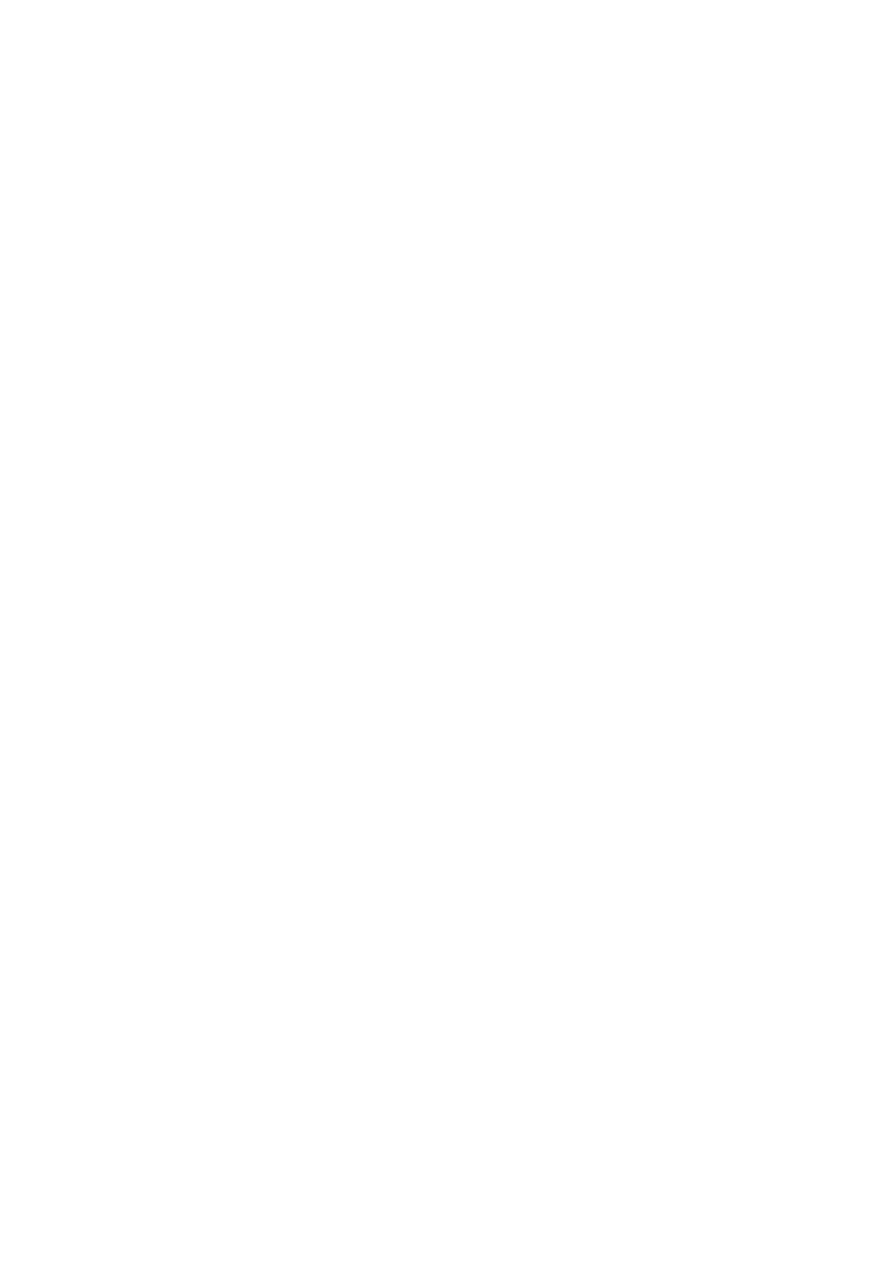
Rejestracja i analiza nazw WINS
Każda nazwa NetBIOS ma wpis w bazie danych WINS. Znajduje się on w posiadaniu serwera
WINS, u którego jest zarejestrowany i jest on replikowany na wszystkich serwerach partnerskich
WINS. Każdy wpis ma odnośny stan — aktywny, zwolniony lub wygasły (schowany). Wpisom są
również przydzielone identyfikatory wersji, wykorzystywane w procesie replikacji.
Usługa WINS pozwala również rejestrować nazwy statyczne w imieniu klientów, które nie są
zdolne do rejestracji dynamicznej.
Rejestrowanie nazw
Rejestracja nazwy ma miejsce, kiedy klient usługi WINS żąda użycia w sieci nazwy systemu
NetBIOS. Żądanie może dotyczyć nazwy unikatowej lub grupowej. Aplikacje systemu NetBIOS
mogą również rejestrować jedną lub więcej nazw. Usługa WINS przyjmuje lub odrzuca żądanie
rejestracji i udziela albo pozytywnej, albo negatywnej odpowiedzi rejestracji nazwy w zależności
od tego, czy dana nazwa istnieje już w sieci, jaki jest stan tej nazwy oraz od tego czy jest ona
unikatowa, czy nie.
Nowa rejestracja
Jeżeli nazwa zostanie przyjęta jako nowa rejestracja, wykonywane są następujące czynności:
1. Odwzorowanie nazwy NetBIOS na adres IP zostaje wprowadzone do bazy danych WINS
z nowym identyfikatorem wersji i oznaczone identyfikatorem właściciela przez serwer
WINS.
2. Zostaje obliczony nowy znacznik czasu rekordu poprzez dodanie do bieżącej daty i
godziny na serwerze wartości interwału odnawiania (domyślnie sześć dni) ustawionego
na serwerze WINS.
3. Z powrotem do hosta zostaje wysłana pozytywna odpowiedź rejestracyjna o wartości
czasu istnienia (TTL) równej znacznikowi czasu zapisanemu dla nowego rekordu.
Nazwa zarejestrowana dla tego samego adresu IP
Jeżeli dana nazwa występuje już w bazie danych z tym samym adresem IP, którego zażądano, to
podejmowane działania zależą od stanu i przynależności istniejącej nazwy.
• jeżeli wpis jest oznaczony jako aktywny, a jego właścicielem jest serwer WINS, serwer
ten aktualizuje znacznik czasu rekordu i zwraca klientowi pozytywną odpowiedź;
• jeżeli wpis jest oznaczony jako zwolniony lub schowany, albo jeżeli jego właścicielem
jest inny serwer WINS, rejestracja jest traktowana jak nowa rejestracja. Znacznik czasu,
identyfikator wersji i własność zostają uaktualnione i zwracana jest odpowiedź
pozytywna.
Nazwa zarejestrowana dla innego adresu IP
Jeżeli dana nazwa występuje w bazie danych, ale jest skojarzona z innym niż żądany adresem IP,
serwer WINS stara się uniknąć powtarzania nazw. Jeżeli wpis bazy danych jest w stanie
zwolnionym lub schowanym, to serwer WINS może przypisać nazwę nowemu adresowi IP. Jeżeli
jednak wpis jest w stanie aktywnym, to węzeł zawierający nazwę zostaje wezwany do ustalenia,
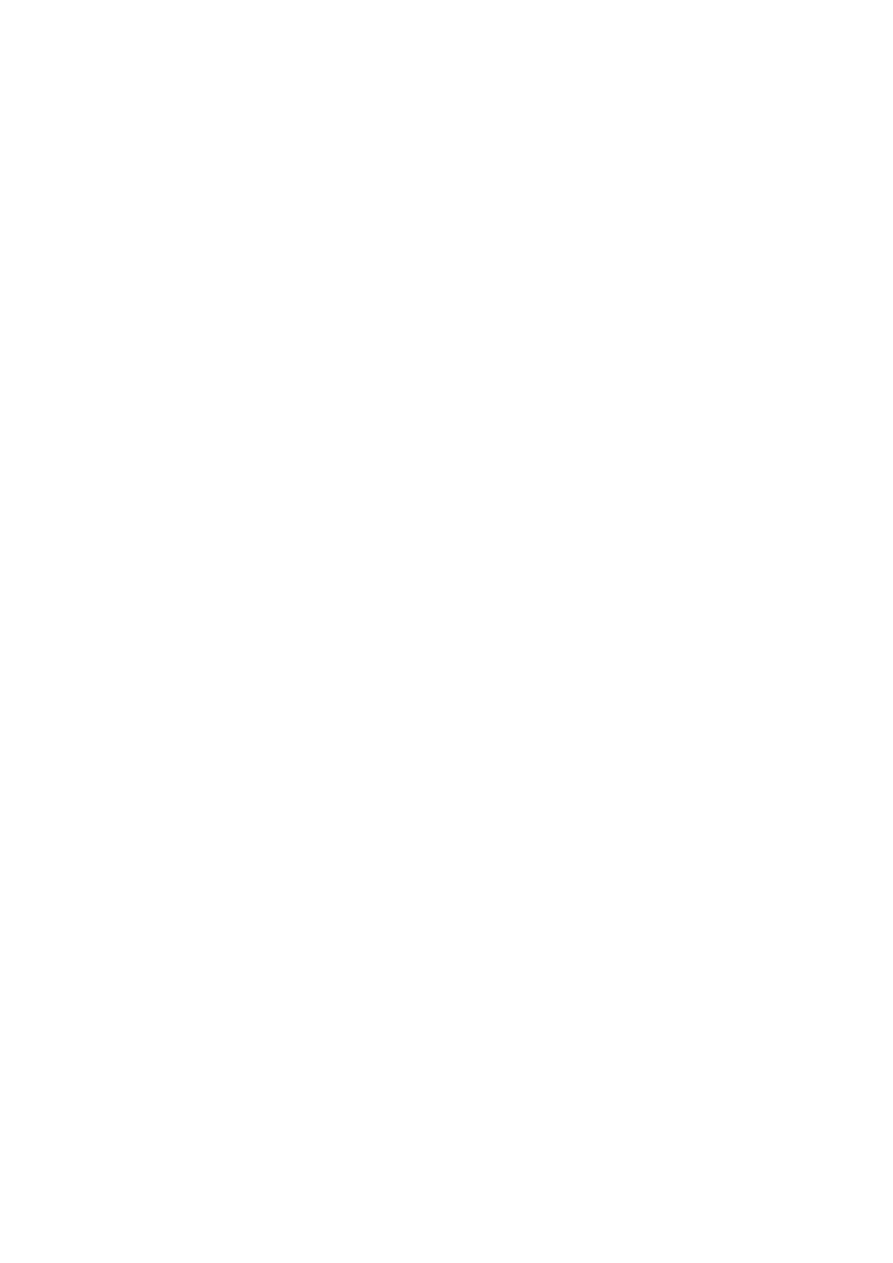
czy nadal istnieje ona w sieci. Jeżeli wezwanie spotka się z odpowiedzią pozytywną, serwer WINS
wysyła do klienta zgłaszającego żądanie negatywną odpowiedź rejestracji nazwy, odrzucając
rejestrację nazwy.
Jeżeli pierwsze wezwanie nie spotka się z odpowiedzią pozytywną, wysyłane są kolejne dwa
wezwania. Po trzech bezskutecznych próbach proces wzywania zostaje zakończony,
zgłaszającemu żądanie klientowi zostaje zwrócona pozytywna odpowiedź rejestracji nazwy, a
nowe odwzorowanie nazwy NetBIOS na adres IP zostaje włączone do bazy danych WINS.
Zwalnianie nazw
Kiedy komputer kliencki usługi WINS przestanie używać określonej nazwy lub kiedy zostanie
prawidłowo zamknięty, nazwa zostaje zwolniona. Klient WINS powiadamia swój podstawowy
serwer WINS, że nie korzysta już ze swojej zarejestrowanej nazwy. Serwer WINS podejmuje dwa
kroki:
• Serwer WINS zaznacza odpowiedni wpis bazy danych jako zwolniony. Jeżeli dany wpis
zostaje zwolniony na określony okres czasu, to serwer WINS oznacza ten wpis jako
schowany, aktualizuje jego identyfikator wersji i powiadamia o zmianie inne serwery
WINS.
• Serwer WINS zwraca do klienta komunikat potwierdzenia zwolnienia.
Jeżeli wpis nazwy jest oznaczony jako zwolniony, to serwer WINS może go niezwłocznie
uaktualnić lub zrewidować, kiedy od klienta WINS zostanie otrzymane żądanie rejestracji o tej
samej nazwie, lecz innym adresie IP. Sytuacja taka może mieć miejsce na przykład wtedy, kiedy
klient korzystający z protokołu DHCP zmieni podsieć.
Jednak zwalnianie nazw jest używane najczęściej przy zamykaniu i ponownym uruchamianiu
klientów w sieci. Jeśli dany komputer zwolni swoją nazwę podczas zamykania, serwer WINS nie
wzywa jego nazwy po jego ponownym podłączeniu. Jeżeli jednak dany komputer nie zostanie
zamknięty prawidłowo, to rejestracja nazwy pod nowym adresem IP zmusza serwer WINS do
wezwania poprzedniej rejestracji. Jeśli wezwanie się nie powiedzie (ponieważ komputer kliencki
nie używa już starego adresu IP), rejestracja kończy się pomyślnie.
Odnawianie nazw
Komputery klienckie usługi WINS okresowo odnawiają swoje rejestracje nazw NetBIOS na
serwerze WINS. Serwer WINS traktuje żądania odnowienia nazwy podobnie jak rejestracje
nowych nazw. Kiedy dany klient rejestruje się po raz pierwszy na serwerze WINS, serwer WINS
zwraca wartość TTL, wskazującą, kiedy rejestracja kliencka ma zostać odnowiona. Jeżeli
odnowienie nie nastąpi do tego czasu, rejestracja nazwy na serwerze WINS wygasa, a wpis nazwy
zostaje (ostatecznie) usunięty z bazy danych WINS. Wpisy statyczne nie wygasają i nie muszą być
odnawiane.
Wartość domyślna TTL, lub
interwału odnawiania
, dla wpisów w bazie danych wynosi sześć dni.
Klienty WINS podejmują próbę odnowienia swoich rejestracji po upływie 50 procent czasu TTL.
To klient jest odpowiedzialny za odświeżenie swojej nazwy przed upływem interwału odnawiania.
Jeżeli serwer WINS nie odpowiada na żądanie odnowienia, klient zwiększa częstość prób
odświeżenia nazwy.
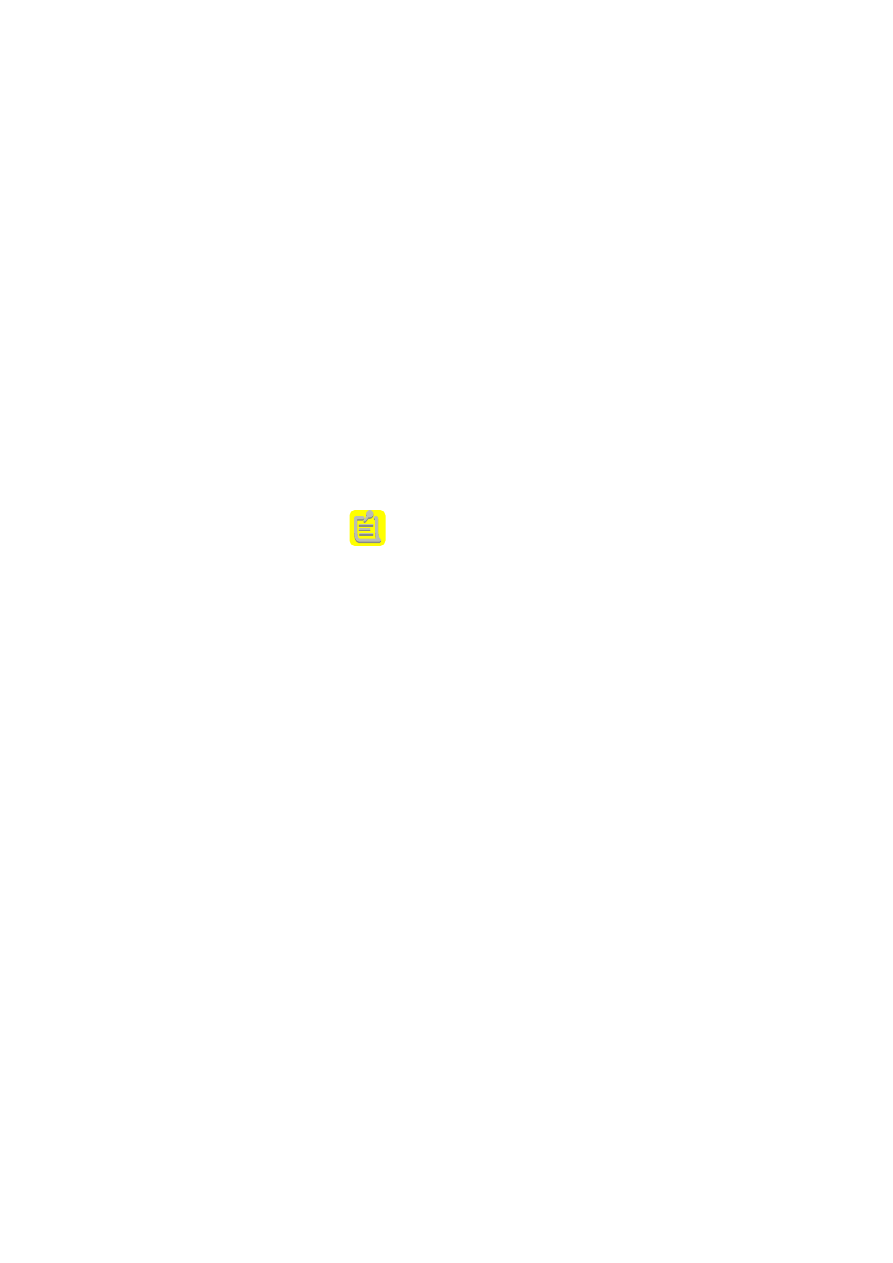
Wskazówka: Kiedy używanych jest wiele serwerów WINS, należy zawsze ustawiać ten sam
interwał odnawiania dla wszystkich partnerów replikacji.
Rozpoznawanie nazw
Rozpoznawanie nazw jest niewidoczne dla użytkownika. Klienty DNS systemu Windows 2000
stosują domyślnie następującą procedurę analizowania kwerendy dotyczącej nazwy:
1. Ustal, czy nazwa liczy więcej niż 15 znaków (szesnasty bajt NetBIOS się nie liczy) lub
zawiera kropki. Jeśli tak, wyślij kwerendę dotyczącą nazwy do usługi DNS.
2. Ustal, czy nazwa jest przechowywana w buforze nazw klienta.
3. Skontaktuj
się ze skonfigurowanymi serwerami WINS i spróbuj rozpoznać nazwę przy
użyciu WINS.
4. Użyj lokalnych emisji IP do podsieci.
5. Sprawdź plik
lmhosts
(jeśli we właściwościach
Protokół internetowy (TCP/IP)
dla
połączenia zaznaczono opcję
Włącz wyszukiwanie LMHOSTS
).
6. Sprawdź plik
hosts
(jeśli wpis
Rejestru
EnableDns
jest odpowiednio skonfigurowany).
7. Wyślij kwerendę do serwera DNS (jeśli wpis
Rejestru
EnableDns
jest odpowiednio
skonfigurowany).
Aby uzyskać więcej szczegółów, odwołaj się do
Windows 2000 Server Resource Kit Networking
Guide
.
Włączanie przeglądania sieci WAN przy użyciu
usługi WINS
Usługa przeglądarki identyfikuje zasoby w sieci i utrzymuje listę zasobów, aby klienty mogły
mieć do nich dostęp. Chociaż przeglądanie jest zależne w głównej mierze od komunikacji za
pomocą emisji, zdarzają się sytuacje, kiedy zachodzi potrzeba przeglądania w poszukiwaniu
zasobów poprzez sieci routowane. Są trzy metody implementacji przeglądania sieci WAN:
•
Ustawienie routerów, aby przesyłały emisje NetBIOS
— prowadzi to do
niedopuszczalnego wzrostu ruchu sieciowego poprzez łącza sieci WAN i
nie
jest
rozwiązaniem zalecanym.
•
Wykorzystanie plików lmhosts
— jest to rozwiązanie częściowe i może ono wymagać
wiele wysiłku administracyjnego.
•
Wykorzystanie usługi WINS
— jest to rozwiązanie preferowane.
Przeglądarka główna domeny korzystająca z usługi WINS, taka jak kontroler domeny systemu
Windows 2000 czy podstawowy kontroler domeny (PDC) systemu Windows NT4 lub NT3.5,
okresowo rejestruje swoją nazwę NetBIOS [1Bh] na swoim podstawowym serwerze WINS.
Informacje te są replikowane za pomocą bazy danych WINS. Każda przeglądarka główna domeny
w sieci złożonej przeprowadza okresowo (co 12 do 15 minut) kwerendę WINS i uzyskuje listę
wszystkich nazw domeny [1Bh] oraz odpowiadających im adresów IP przeglądarek głównych
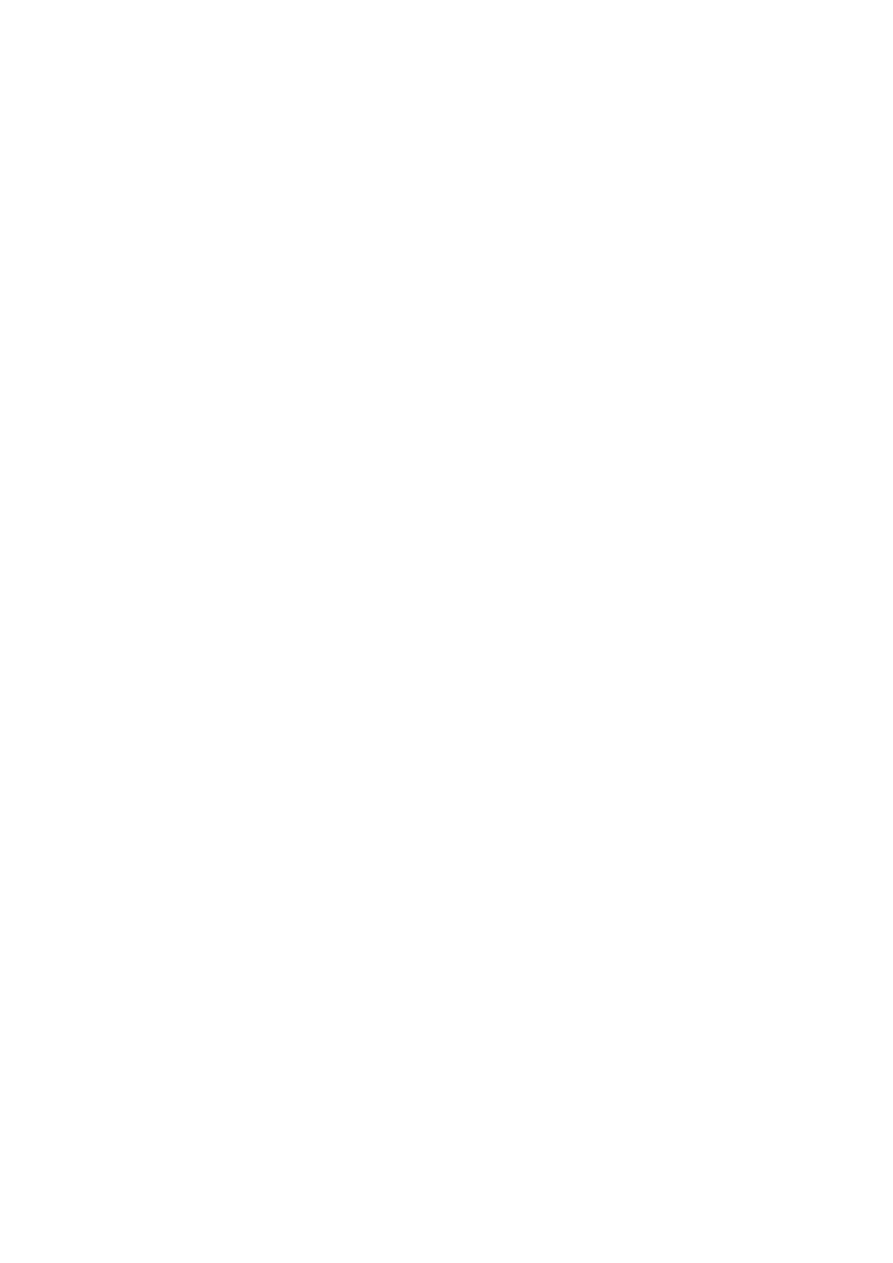
domeny, których rekordy są przechowywane w bazie danych WINS. Nie jest to lista wszystkich
zasobów w domenach zdalnych, lecz jedynie lista przeglądarek głównych.
Kiedy klient musi uzyskać dostęp do zasobu w domenie zdalnej, proces ten wygląda następująco:
1. Klient próbuje emisji podsieci. Nie przynosi to odpowiedzi pozytywnej.
2. Klient przeprowadza kwerendę WINS i uzyskuje nazwę NetBIOS [1Bh] oraz adres IP
przeglądarki głównej żądanej domeny.
3. Klient wykorzystuje adres IP, aby wysłać do przeglądarki głównej domeny zdalnej
bezpośrednie żądanie listy przeglądarek rezerwowych żądanej domeny.
4. Przeglądarka domeny zdalnej odpowiada listą składającą się maksymalnie z trzech nazw
NetBIOS przeglądarek rezerwowych.
5. Klient losowo wybiera z listy jedną z przeglądarek rezerwowych i przeprowadza
kwerendę WINS dotyczącą adresu IP odpowiadającego nazwie NetBIOS.
6. Klient
wysyła bezpośrednio do zdalnej przeglądarki rezerwowej żądanie kopii listy
przeglądarek domeny zdalnej.
7. Zdalna
przeglądarka rezerwowa zwraca klientowi listę przeglądarek domeny zdalnej.
Czasami ta metoda zawodzi przy kroku 2, kiedy WINS nie jest w stanie dostarczyć nazwy
przeglądarki głównej domeny. Może się to zdarzyć, jeżeli przeglądarka główna domeny zdalnej
nie korzysta z usługi WINS lub jeśli dany zasób nie znajduje się w innej domenie (może się
znajdować w grupie roboczej). W takim wypadku klient analizuje nazwę przeglądarki głównej
przy użyciu WINS i ustanawia z nią połączenie, aby zażądać listy serwerów w domenie lub grupie
roboczej. Następnie klientowi zostaje zwrócona lista serwerów w domenie lub grupie roboczej.
Lokalizowanie kontrolerów domeny przy użyciu
usługi WINS
Domeny systemu Windows 2000 są tworzone w usłudze Active Directory, która wykorzystuje do
lokalizacji kontrolerów domen systemu Windows 2000 system DNS. Jeśli jednak w skład twojej
sieci wchodzą stare PDC lub rezerwowe kontrolery domeny (BDC) systemu Windows NT4 lub
NT3.5, to klienty używają do lokalizacji tych komputerów usługi WINS, albo emisji podsieci
(albo plików
lmhosts
).
Przy każdym wejściu w tryb online kontroler PDC lub BDC rejestruje swój wpis
nazwa_domeny
[1Ch] w usłudze WINS. Rekord ten jest replikowany na inne serwery WINS zlokalizowane w
obrębie sieci. Nazwy NetBIOS [1Ch] są nazwami grupowymi i mogą być skojarzone maksymalnie
z 25 adresami kontrolerów domen. Pierwszy adres na liście to kontroler PDC.
Istnieje jednak inny (szybszy) sposób lokalizowania kontrolera PDC za pomocą usługi WINS.
Wpis
nazwa_domeny
[1Bh] to nazwa unikatowa, która identyfikuje przeglądarkę główną domeny.
Jako że przeglądarką główną domeny jest zawsze kontroler PDC, rekord ten identyfikuje kontroler
PDC.
Kiedy użytkownik komputera klienckiego loguje się w domenie, w celu uwierzytelnienia nazwy
użytkownika i hasła musi zostać zlokalizowany kontroler domeny. Jeżeli klient korzysta z usługi
WINS, to przeprowadza kwerendę swojego podstawowego serwera WINS w poszukiwaniu
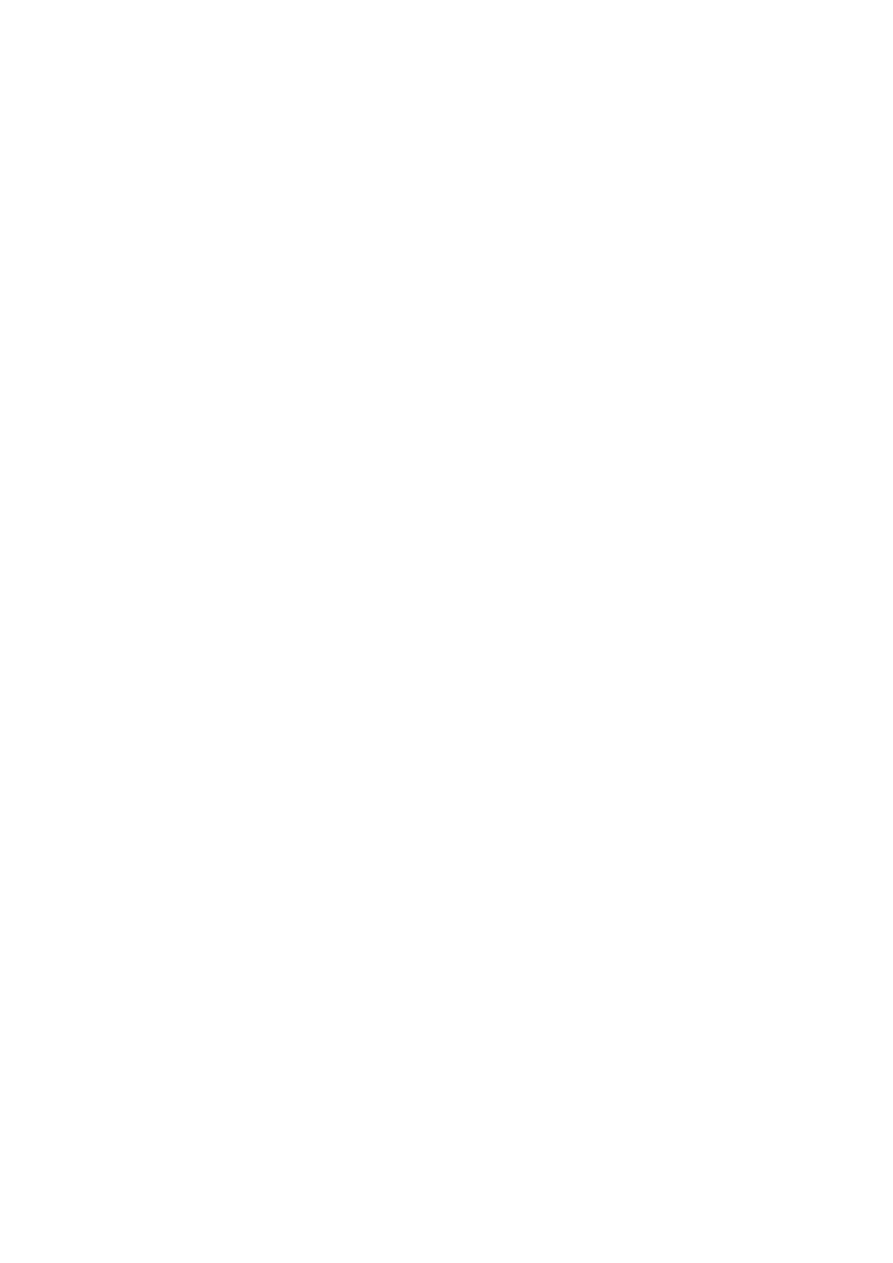
rekordów
nazwa_domeny
[1Ch]. Serwer WINS zwraca listę adresów IP uporządkowanych w taki
sposób, aby próba weryfikacji rejestracyjnej była podejmowana najpierw na lokalnym kontrolerze
domeny będącym w jego posiadaniu. Kiedy kontroler PDC musi dokonać replikacji zmian w bazie
danych menedżera kont zabezpieczeń (SAM) do kontrolera BDC, uzyskuje listę kontrolerów BDC
przy użyciu tej samej metody.
Jeżeli dany użytkownik zmieni swoje hasło albo jeżeli dany administrator lub operator konta doda
lub wprowadzi poprawki do konta użytkownika, to zmiana ta musi zostać zaimplementowana na
kontrolerze PDC. W takim wypadku klient korzystający z WINS wysyła do swojego
podstawowego serwera WINS kwerendę dotyczącą rekordu
nazwa_domeny
[1Bh], aby
zlokalizować kontroler PDC.
Klienty nie korzystające z usługi WINS mogą lokalizować kontrolery domen przy użyciu emisji
podsieci. Zdalne kontrolery domeny lokalizowane są za pomocą wpisów
#DOM
w pliku
lmhosts
.
Udoskonalenia systemu Windows 2000
Implementacja usługi WINS w systemie Windows 2000 zapewnia kilka udoskonaleń:
•
Połączenia stałe
— serwery WINS można konfigurować w taki sposób, aby utrzymywały
stałe połączenia z jednym lub wieloma partnerami replikacji. Eliminuje to narzuty
związane z otwieraniem i zakańczaniem połączeń, i zwiększa szybkość replikacji.
•
Udoskonalone filtrowanie i wyszukiwanie rekordów
— można lokalizować rekordy
spełniające określone kryteria filtrowania. Jest to szczególnie użyteczne przy
analizowaniu dużych baz danych WINS.
•
Dynamiczne usuwanie rekordów i zaznaczanie wielu rekordów
— można usuwać
zarówno rekordy dynamiczne, jak i statyczne, a interfejs typu
wskaż i kliknij
pozwala
usuwać pliki o nazwach zawierających znaki inne niż alfanumeryczne, których nie można
określić z wiersza polecenia.
•
Chowanie ręczne
— kiedy dany rekord jest oznaczony do usunięcia, to jego stan
schowania może być replikowany na wszystkie serwery WINS. Następnie może on
zostać oczyszczony ze wszystkich serwerów, a jego nieusunięte kopie w różnych bazach
danych serwera nie będą propagowane. Funkcja ta jest szczególnie użyteczna przy
likwidacji serwera WINS.
•
Weryfikowanie rekordów i zatwierdzanie poprawności identyfikatora wersji
—
sprawdzenie spójności bazy danych pomiędzy serwerami WINS zostało udoskonalone.
Można porównywać adresy IP zwracane przez różne serwery w wyniku kwerend
dotyczących nazw NetBIOS; można również kontrolować tablice odwzorowań adresu
właściciela na identyfikator wersji.
•
Obsługiwanie serii
— serwery WINS mogą obsługiwać obciążenie serwera o dużym
natężeniu (serie). Serie powstają, kiedy duża liczba klientów WINS jednocześnie
rejestruje swoje nazwy lokalne w usłudze WINS. Obsługiwanie serii zostało
wprowadzone w pakiecie
Service Pack 3
systemu Windows NT4. Konsola WINS
umożliwia konfigurację poziomu obsługiwania serii poprzez dostosowanie rozmiaru
kolejki do potrzeb małych, średnich lub dużych serii.
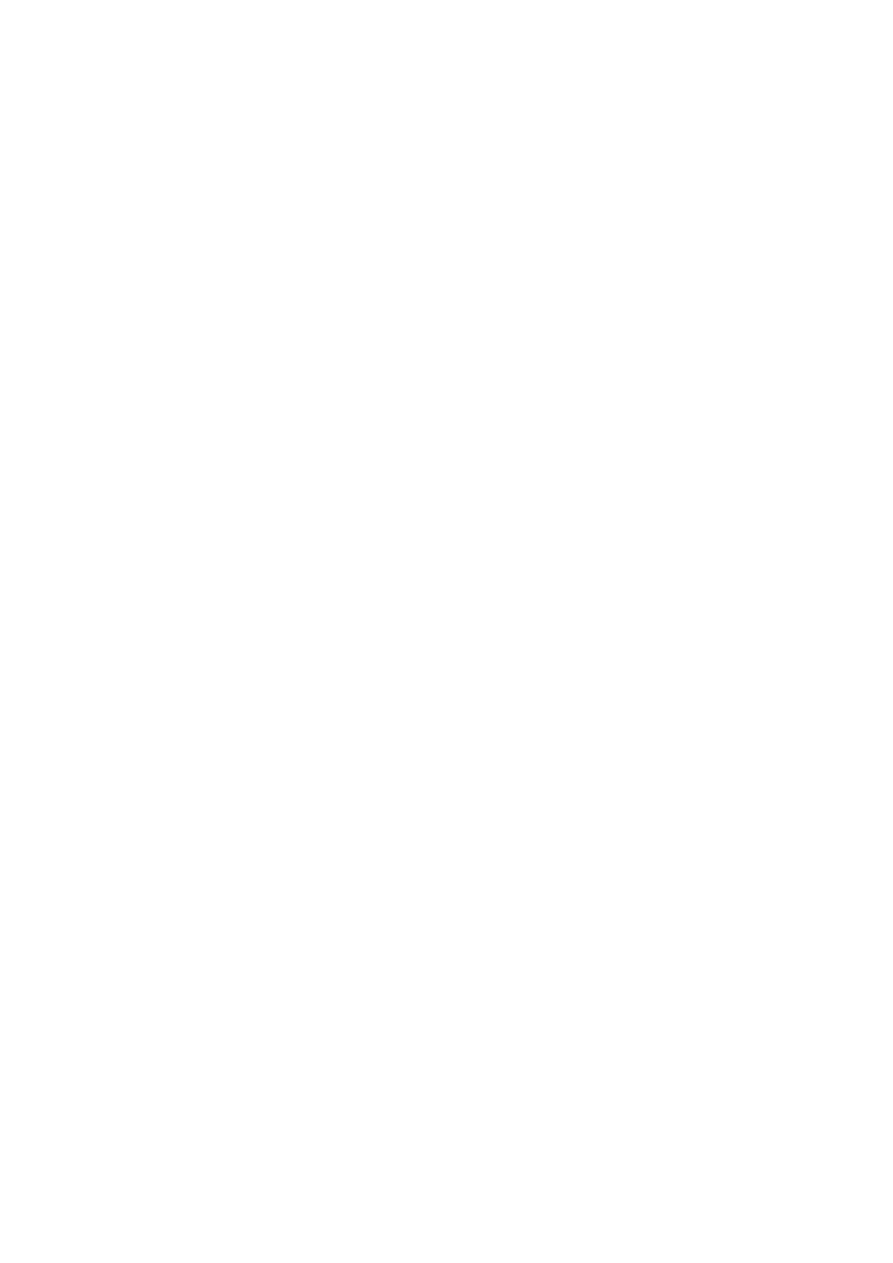
•
Automatyczne odnajdywanie partnerów WINS
— serwery WINS okresowo anonsują
swoją obecność w sieci. Jeżeli serwer na włączoną funkcję automatycznego
odnajdywania partnerów WINS, to nasłuchuje tych anonsów i dowiaduje się o innych
serwerach WINS w sieci.
•
Funkcja eksportu
— można eksportować rekordy bazy danych WINS do pliku
tekstowego, który można później importować do narzędzi analizy lub narzędzi
sprawozdawczych.
•
Zwiększona odporność na uszkodzenia
— klienty systemu Windows 2000 Professional (i
Windows 98) mogą określać do 12 serwerów na jeden interfejs. Zwiększa to odporność
na uszkodzenia, ponieważ nawet jeżeli „padnie” zarówno podstawowy, jak i pomocniczy
serwer WINS, wciąż są udzielane odpowiedzi na żądania rozpoznania nazwy.
•
Dynamiczna ponowna rejestracja
— klienty WINS mogą ponownie rejestrować swoje
odwzorowania nazw na adresy IP bez przeładowywania.
•
Ulepszone narzędzia do zarządzania
— konsola WINS (lub menedżer WINS) jest w pełni
zintegrowana z konsolą zarządzania firmy Microsoft (MMC), zapewniając spójne,
przyjazne dla użytkownika narzędzie do zarządzania. Do konsoli można dodawać
serwery WINS, co umożliwia zarządzanie większością funkcji WINS z pojedynczego
stanowiska.
Wskazówka: Niektóre funkcje, takie jak instalowanie i odinstalowywanie WINS, oraz
przywracanie bazy danych WINS, wymagają lokalnego zalogowania na odpowiednim serwerze.
Połączenia stałe
Usługa WINS systemu Windows 2000 wprowadza stałe połączenia pomiędzy partnerami
replikacji serwera WINS. Bazą danych WINS zarządza kolektywnie zespół serwerów, z których
każdy ma kopię bazy danych WINS. Aby utrzymać spójność tych kopii, serwery replikują rekord.
Każdy nowy host zainstalowany w sieci rejestruje swoją nazwę oraz adres IP na serwerze WINS,
który z kolei propaguje nowy rekord wśród swoich partnerów replikacji.
Wcześniejsze wersje usługi WINS wymagały ustanowienia nowego połączenia pomiędzy
serwerami WINS przy każdej replikacji. W związku z tym konfigurowano serwery WINS
wykorzystujące replikację wypychaną w taki sposób, aby gromadziły pewną liczbę zmian przed
ustanowieniem połączenia z partnerem replikacji. Zazwyczaj konfigurowano sieci tak, aby przed
replikacją wypychaną miało miejsce 20 lub więcej zmian. Wpływ na replikację ściąganą był mniej
widoczny, ale konieczność ponownego ustanawiania połączenia przy każdej replikacji
powodowała zużywanie zasobów i sprawiała, że interwały ustawiane pomiędzy cyklami ściągania
były dłuższe od idealnych.
Usługę WINS systemu Windows 2000 można skonfigurować w taki sposób, aby serwer żądał
stałych połączeń ze swoimi partnerami replikacji. Połączenia stałe zwiększają szybkość replikacji,
ponieważ serwer od razu wysyła uaktualnione rekordy do swoich partnerów bez konieczności
ustanawiania połączenia tymczasowego. W przypadku replikacji wypychanej można ustawić
liczbę zmian zapamiętywanych przed replikacją na zero, w wyniku czego każdy nowy lub
zmieniony rekord jest natychmiast aktualizowany w obrębie sieci. Szerokość pasma
wykorzystywana przez połączenia stałe jest minimalna, jako że połączenie jest zazwyczaj
nieaktywne.
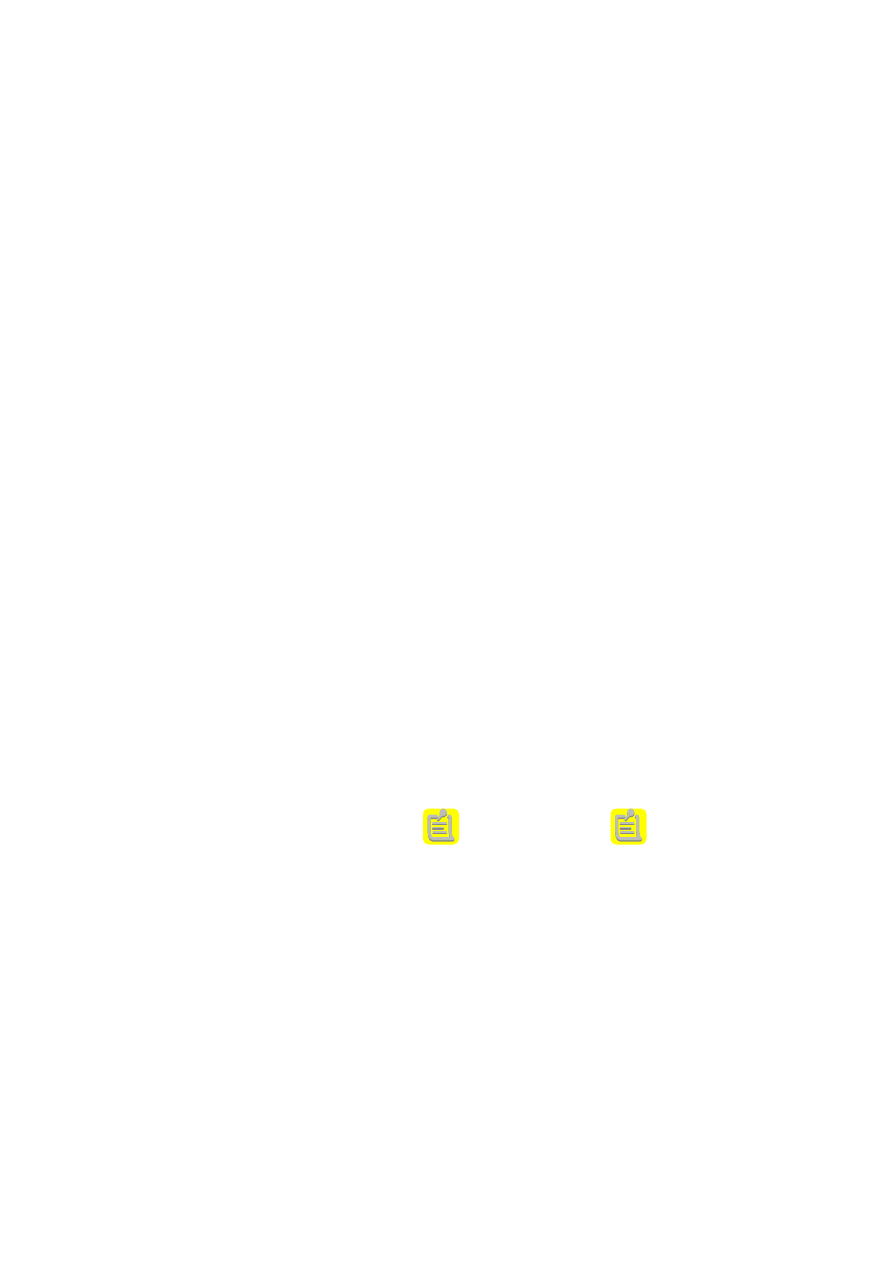
Wskazówka: Liczbę zmian zachowywanych przed replikacją wypychania
można
ustawić na
zero, ale nie
trzeba
. W sieci o dużym ruchu lub w przypadku replikowania poprzez powolne
łącza sieci WAN można zwiększyć tę liczbę. Jej wartość będzie jednak niższa, niż wartość, jaką
miałaby przed połączeniem stałym.
Udoskonalone filtrowanie i wyszukiwanie rekordów
Konsola WINS zapewnia dwie metody wyszukiwania i wyświetlania rekordów bazy danych
WINS:
•
Znajdowanie według nazwy
— przeprowadza kwerendę bazy danych i filtruje wyniki
celem wyświetlenia rekordów nazw NetBIOS, które rozpoczynają się określonym
zestawem jednego lub wielu znaków. Przed wprowadzeniem tej funkcji (znanej również
jako
szybkie znajdowanie
) konieczne było wyświetlanie całej bazy danych.
•
Znajdowanie według właściciela
— wyświetla dane serwera WINS dla jednego lub wielu
właścicieli (serwerów WINS). Metoda ta wprowadza również funkcję filtrowania, tak aby
wyświetlane były tylko rekordy wybranych typów sufiksów rekordów nazw systemu
NetBIOS. Można na przykład wyświetlać wszystkie rekordy kontrolera domeny (typ 1C)
lub wszystkie rekordy przeglądarki głównej (typ 1D). Typy nazw NetBIOS zostały
opisane we wcześniejszej części tego rozdziału.
Dynamiczne usuwanie rekordów i zaznaczanie wielu rekordów
Z bazy danych usługi WINS systemu Windows 2000 można usuwać pojedyncze rekordy
dynamiczne. Poprzednie wersje umożliwiały jedynie usuwanie pojedynczych rekordów
statycznych. Chowanie ręczne (patrz: poniżej) zapobiega ponownemu pojawianiu się rekordów
usuniętych z bazy danych w wyniku replikacji z bazy danych na innym serwerze.
Można zaznaczać wiele rekordów, które mają zostać usunięte, używając klawiszy
Ctrl
i
Shift
wraz
z lewym przyciskiem myszy dokładnie w taki sam sposób, jak przy wybieraniu wielu plików w
Eksploratorze Windows. Usuwanie rekordów na zasadzie
wskaż i kliknij
jest szczególnie
użyteczne, kiedy chcemy usunąć nazwy zawierające znaki inne niż alfanumeryczne.
Chowanie ręczne
Jeżeli schowasz dany rekord ręcznie, to zostaje on zaznaczony do usunięcia, a jego stan usuwania
jest propagowany wśród wszystkich uczestniczących serwerów WINS. WINS jest środowiskiem
rozproszonym, gdzie każdy serwer posiada całą bazę danych, w związku z czym usuwanie
zbędnych rekordów nastręczało trudności na starych serwerach WINS. Jeżeli
Serwer A
miał rekord
zaznaczony do usunięcia, ale
Serwer B
wypychał informacje do
Serwera A
, a nie odwrotnie, to
mogło się zdarzyć, że informacja o usuwaniu zostanie zastąpiona i że rekord pozostanie.
Aby wyjść naprzeciw temu problemowi, usługa WINS systemu Windows 2000 wprowadza opcję
chowania ręcznego. Okres życia stanu schowanego przekracza opóźnienie propagowania replikacji
w obrębie sieci. Kiedy zostanie osiągnięty limit czasowy, schowane rekordy są usuwane ze
wszystkich serwerów. Funkcja ta jest dostępna zarówno z konsoli WINS, jak i z interfejsu wiersza
polecenia powłoki sieciowej WINS. Chowanie ręczne wymaga serwera WINS systemu Windows
2000, ale schowane rekordy mogą być replikowane na serwery WINS systemu Windows NT3.51
oraz Windows NT4.
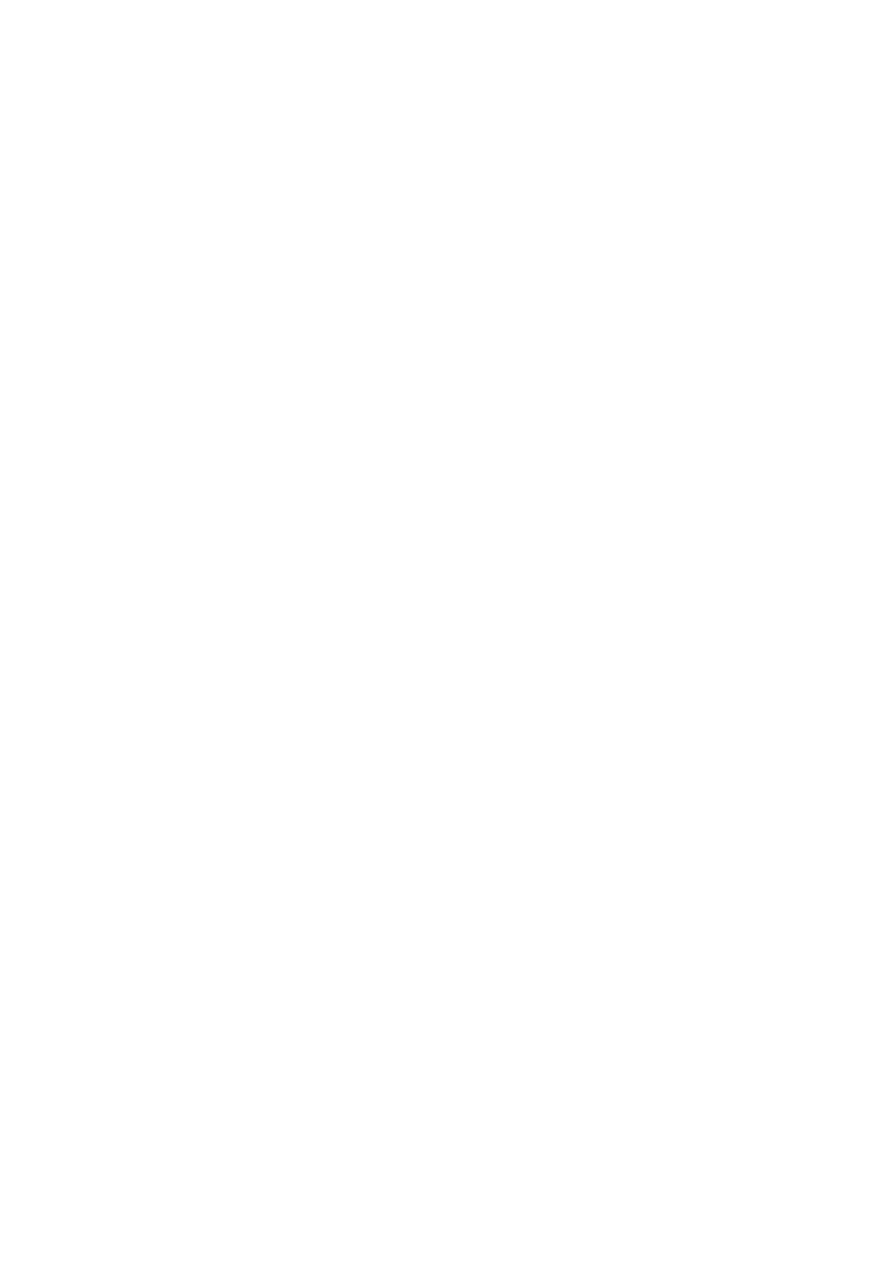
Weryfikowanie rekordów i zatwierdzanie poprawności identyfikatora
wersji
Weryfikacja rekordów pozwala administratorowi weryfikować rekordy WINS poprzez wysyłanie
kwerend dotyczących nazw do każdego serwera i sprawdzanie, czy adresy IP zwrócone dla danej
nazwy NetBIOS są takie same w przypadku każdego z nich.
Zatwierdzanie poprawności identyfikatora wersji gwarantuje spójność identyfikatorów wersji
pomiędzy serwerami. Pozyskuje ono odwzorowania adresu właściciela na identyfikator wersji z
różnych serwerów WINS i upewnia się, że dany serwer WINS posiada najwyższy identyfikator
wersji dla wszystkich posiadanych rekordów. Jeżeli
Serwer A
posiada rekord, aktualizacje tego
rekordu przeprowadzane są na
Serwerze A
. Jeżeli
Serwer B
przechowuje ten sam rekord z
wyższym identyfikatorem wersji niż ten na
Serwerze A
, to operacja replikowania z
Serwera B
może spowodować zapisanie wymazujące zmiany dokonane w rekordzie. Zatwierdzanie
poprawności identyfikatora wersji w DNS systemu Windows 2000 rozpoznaje i koryguje ten
problem.
Oprócz weryfikowania pojedynczych rekordów i zatwierdzania poprawności ich identyfikatorów
wersji usługa WINS systemu Windows 2000 daje możliwość sprawdzania spójności wszystkich
rekordów w bazie danych. Sprawdzanie spójności można inicjować ręcznie z konsoli WINS;
można także włączać automatyczne sprawdzanie spójności i konfigurować częstotliwość
porównywania baz danych WINS.
Aby wykonać operację sprawdzenia spójności, serwer WINS replikuje wszystkie rekordy
określonego właściciela od jednego ze swoich partnerów replikacji i sprawdza je, aby ustalić, czy
jego baza danych jest zsynchronizowana z bazą danych jego partnera dla tego użytkownika.
Sprawdzanie spójności intensywnie wykorzystuje szerokość pasma, w związku z czym powinno
się je wyznaczać na okres, w którym spodziewany jest niewielki ruch w sieci.
Obsługiwanie serii
Serie występują przeważnie po awarii zasilania. W momencie przywrócenia zasilania wielu
użytkowników jednocześnie przeładowuje system i rejestruje swoje nazwy w sieci, wytwarzając
duży ruch w sieci. Obsługa trybu serii pozwala serwerowi WINS odpowiadać pozytywnie na te
żądania klientów.
Tryb serii wykorzystuje rozmiar kolejki serii jako wartość progową (wartość domyślna 500), która
określa, ile żądań rejestracji nazwy i odświeżenia nazwy wysłanych przez klienty WINS jest
normalnie przetwarzanych przed rozpoczęciem obsługiwania serii. Kiedy rozpoczyna się
obsługiwanie serii, dodatkowe żądania klientów otrzymują natychmiast pozytywną odpowiedź
zawierającą zmodyfikowany parametr TTL.
Jeżeli na przykład rozmiar kolejki serii wynosi 500, a jest aktywnych więcej niż 500 żądań, to
kolejnych 100 żądań rejestracji klientów WINS otrzymuje odpowiedź zawierającą parametr TTL o
wartości początkowej wynoszącej 5 minut. Na każdych sto dodatkowych żądań klientów do
parametru TTL dodawanych jest dalszych 5 minut, przy czym wartość maksymalna wynosi 50.
Jeżeli napływ ruchu klienckiego WINS nadal utrzymuje się na poziomie serii, następna pula 100
żądań uzyskuje odpowiedzi o wartości TTL równej 5 minut i cały proces powtarza się, aż do
momentu, kiedy serwer WINS osiągnie maksymalną liczbę kwerend rejestracji i odświeżania
nazw wynoszącą 25 000. Od tego momentu serwer zaczyna pomijać kwerendy.
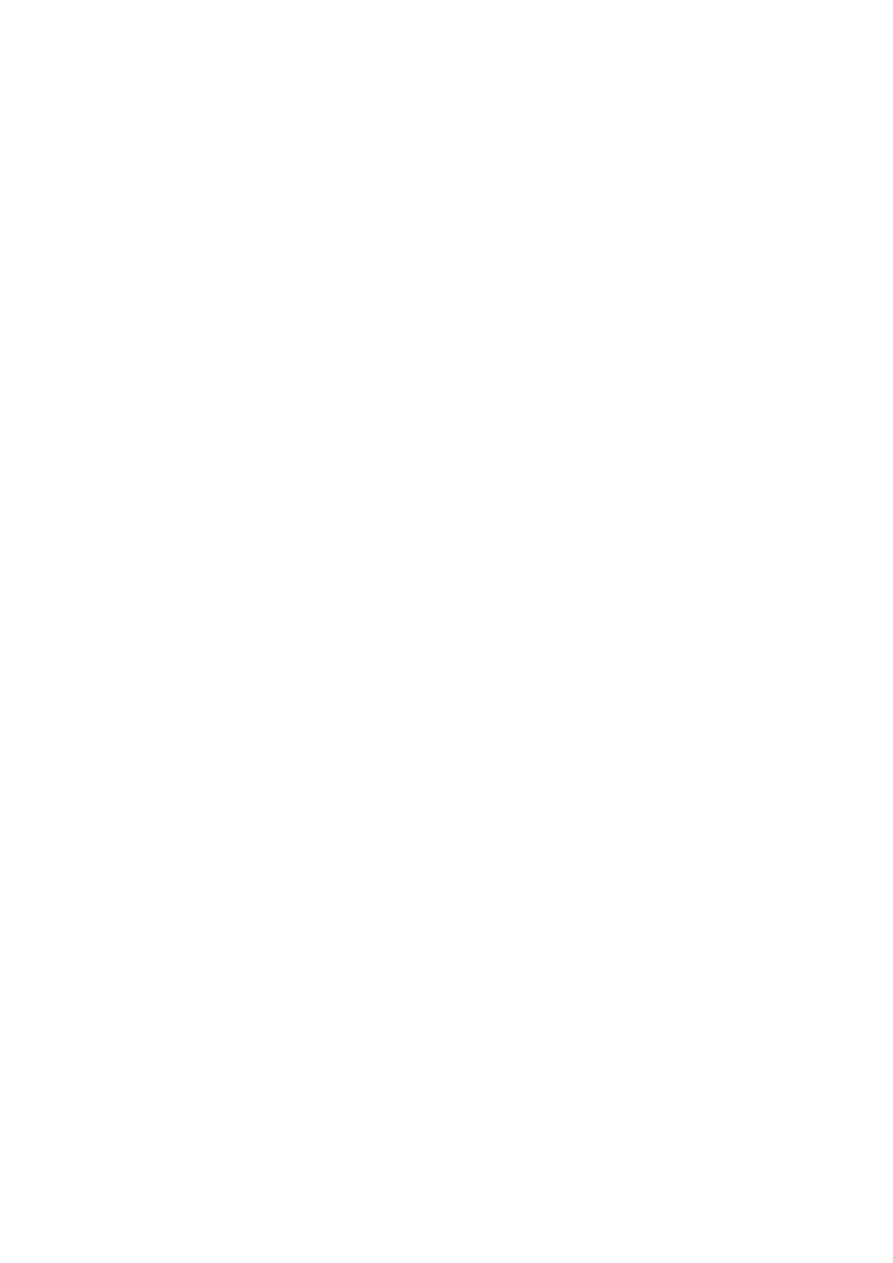
Automatyczne odnajdywanie partnerów WINS
Funkcja automatycznego odnajdowania, którą można ustawić w konsoli WINS, umożliwia
serwerowi WINS automatyczne odnajdowanie partnerów replikacji. Serwery WINS okresowo
anonsują swoją obecność w sieci, a serwer WINS, który ma włączone automatyczne
odnajdowanie, nasłuchuje tych anonsów, dowiaduje się o innych serwerach w sieci i
automatycznie dodaje je do swojej listy partnerów jako partnerów wypychania/ściągania. Anonse
WINS są wysyłane za pomocą multiemisji pod zarezerwowany adres multiemsji 224.0.1.24. Nie
powinno się stosować automatycznego odnajdywania partnerów, jeżeli liczba serwerów WINS w
sieci jest większa niż trzy.
Funkcja eksportu
Można używać konsoli polecenia WINS, aby eksportować zawartość kontenera rezerwacji
aktywnych do pliku tekstowego rozgraniczonego przecinkami. Ów plik tekstowy jest następnie
importowany do programu Microsoft Excel, narzędzi do tworzenia raportów, aplikacji do
tworzenia skryptów i do innych plików. Pozwala to używać do analizy i tworzenia raportów
dowolnie wybranego narzędzia.
Zwiększona odporność na uszkodzenia
Systemy Windows 2000 i Windows 98 zapewniają dodatkowy stopień odporności na uszkodzenia,
umożliwiając klientowi określanie więcej niż dwóch serwerów WINS (do 12) na jeden interfejs;
statycznie lub za pomocą protokołu DHCP. Dodatkowe adresy serwerów WINS są
wykorzystywane do analizowania nazw tylko wtedy, gdy zarówno podstawowy, jak i pomocniczy
serwer WINS pierwszej kolejności nie odpowiadają. Analizy nazw dokonane przez serwer nie
będący serwerem podstawowym są buforowane i wykorzystywane następnym razem, kiedy
podstawowy serwer nie zdoła zanalizować nazwy. Jednakże klient zawsze najpierw podejmuje
próbę użycia swojego podstawowego serwera do rejestracji i analizy nazwy.
Dynamiczna ponowna rejestracja
Klienty usługi WINS systemu Windows 2000 mogą ponownie rejestrować swoje odwzorowania
nazw NetBIOS na adresy IP bez przeładowywania. Jest to przydatne, jeżeli występują
nieprawidłowe wpisy statyczne lub jeśli baza danych WINS zostanie przywrócona ze starym
rekordem. Uaktualnienie identyfikatora wersji na serwerze wyzwala ponowną rejestrację.
Ulepszone narzędzia do zarządzania
Usługą WINS systemu Windows 2000 można zarządzać interaktywnie z konsoli poleceń przy
użyciu programu usługowego powłoki sieciowej (
netsh
) (patrz: dodatek D). Poleceń powłoki
sieciowej można również używać w plikach opisu, aby zautomatyzować zadania administracyjne.
Jednak zazwyczaj administrację interaktywną implementuje się za pomocą konsoli MMC usługi
WINS (lub menedżera WINS). Zapewnia ona standardowy interfejs, który jest spójny z innymi
narzędziami interfejsu systemu Windows 2000. Partnerów replikacji danego serwera można
dodawać do konsoli WINS na tym serwerze, co umożliwia administrowanie większością funkcji
WINS z jednego stanowiska.
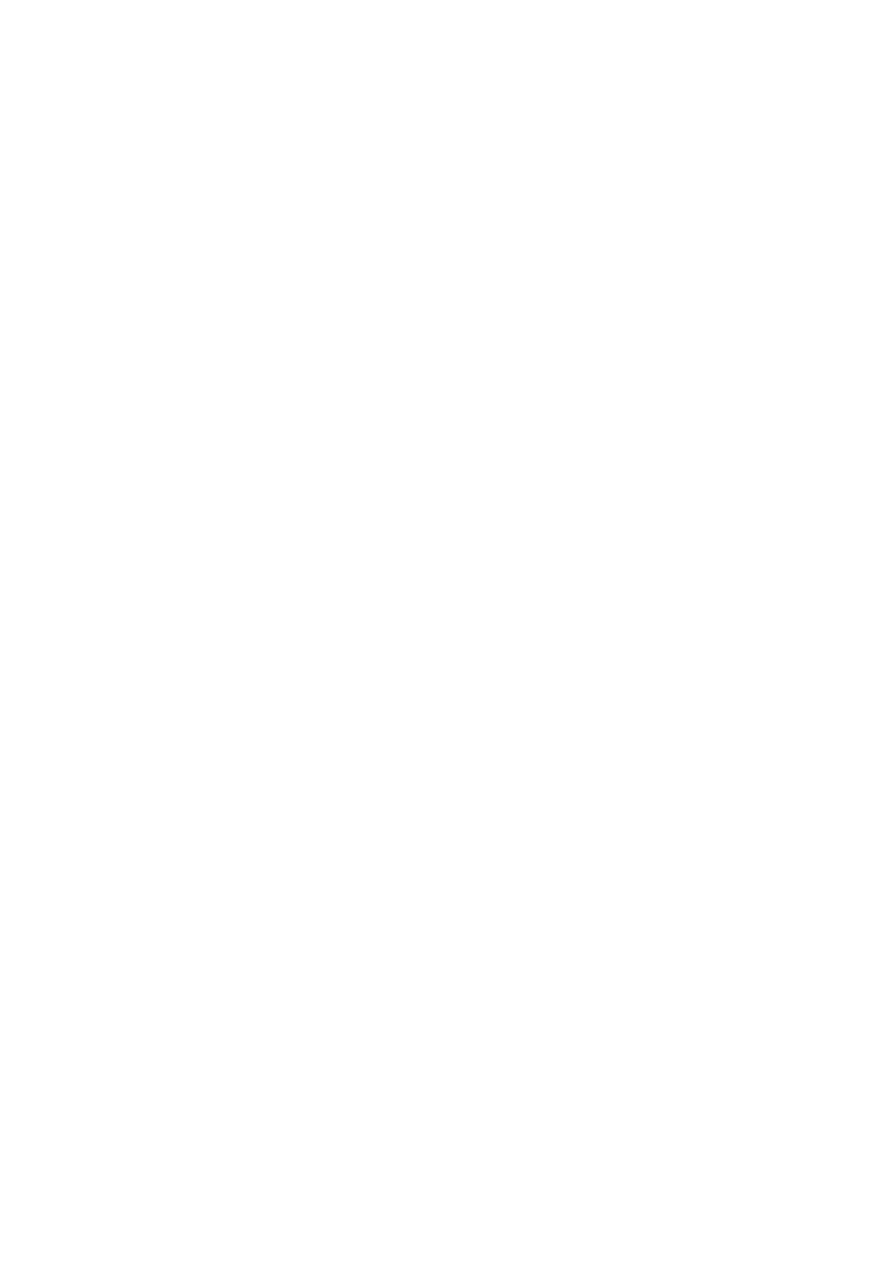
Konsola WINS zapewnia okna o zmiennej wielkości; można również otwierać wiele okien konsoli
WINS jednocześnie. Wielowątkowy interfejs użytkownika sprawia, że podczas wykonywania
zadania głównego w tle mogą się odbywać inne zadania. Można na przykład wybrać węzeł
rejestracji aktywnej w celu wyświetlenia bazy danych (co może chwilę potrwać) i wykonywać
inne zadania administracyjne w oczekiwaniu na pojawienie się informacji.
Okno rekordów bazy danych (w oknie szczegółów) posiada zmiennej wielkości kolumny
wyświetlania. Można zmieniać rozmiary kolumn, aby zmieścić ich bieżące zadania i korzystać z
listy w celu sortowania informacji według typu kolumny. Konsola WINS jest często
wykorzystywana w podrozdziale rozwiązań natychmiastowych niniejszego rozdziału.
Rozwiązania natychmiastowe
Instalowanie usługi WINS
WINS instaluje się przeważnie na serwerze członkowskim w domenie, chociaż jeśli chcesz,
możesz ją zainstalować na kontrolerze domeny. Aby zainstalować WINS, wykonaj następujące
czynności:
1. Zaloguj
się na serwerze jako administrator.
2. Wejdź do
Start|Programy|Panel sterowania
i dwukrotnie kliknij
Dodaj/Usuń programy
.
3. Kliknij
Dodaj/Usuń składniki systemu Windows
.
4. Wybierz
Usługi sieciowe
, a następnie kliknij
Szczegóły
.
5. Zaznacz pole wyboru
Usługa Windows Internet Name Service (WINS)
, a następnie kliknij
OK
.
6. Jeżeli zostaniesz o to poproszony, włóż CD-ROM Windows 2000 lub wpisz ścieżkę do
plików dystrybucyjnych, a następnie kliknij
Kontynuuj
.
7. Kliknij
Zakończ
. Zamknij okno dialogowe
Dodaj/Usuń programy
.
8. Zamknij
Panel sterowania
.
9. Przeładuj serwer.
Zarządzanie serwerami WINS
Po zainstalowaniu usługi WINS do konsoli zostaje dodany serwer lokalny. Jeżeli w sieci są
dodatkowe serwery WINS, to można je dodać do swojej konsoli. Pozwala to zarządzać nimi z
pojedynczego stanowiska. Można wtedy uruchamiać, zatrzymywać, wstrzymywać i wznawiać
usługę WINS na dowolnym serwerze. Można również usunąć serwer WINS. Nie powoduje to
zatrzymania usługi WINS na tym serwerze; usuwa to jedynie jego ikonę z konsoli.
Jeżeli chcesz zaprzestać używania serwera do analizowania nazw WINS, to nie jest dobrą praktyką
samo odinstalowanie WINS. Może się zdarzyć, że serwer zreplikował swoją bazę danych z innymi
serwerami i że pozostają na nich przedawnione rekordy. Właściwa procedura to zlikwidowanie
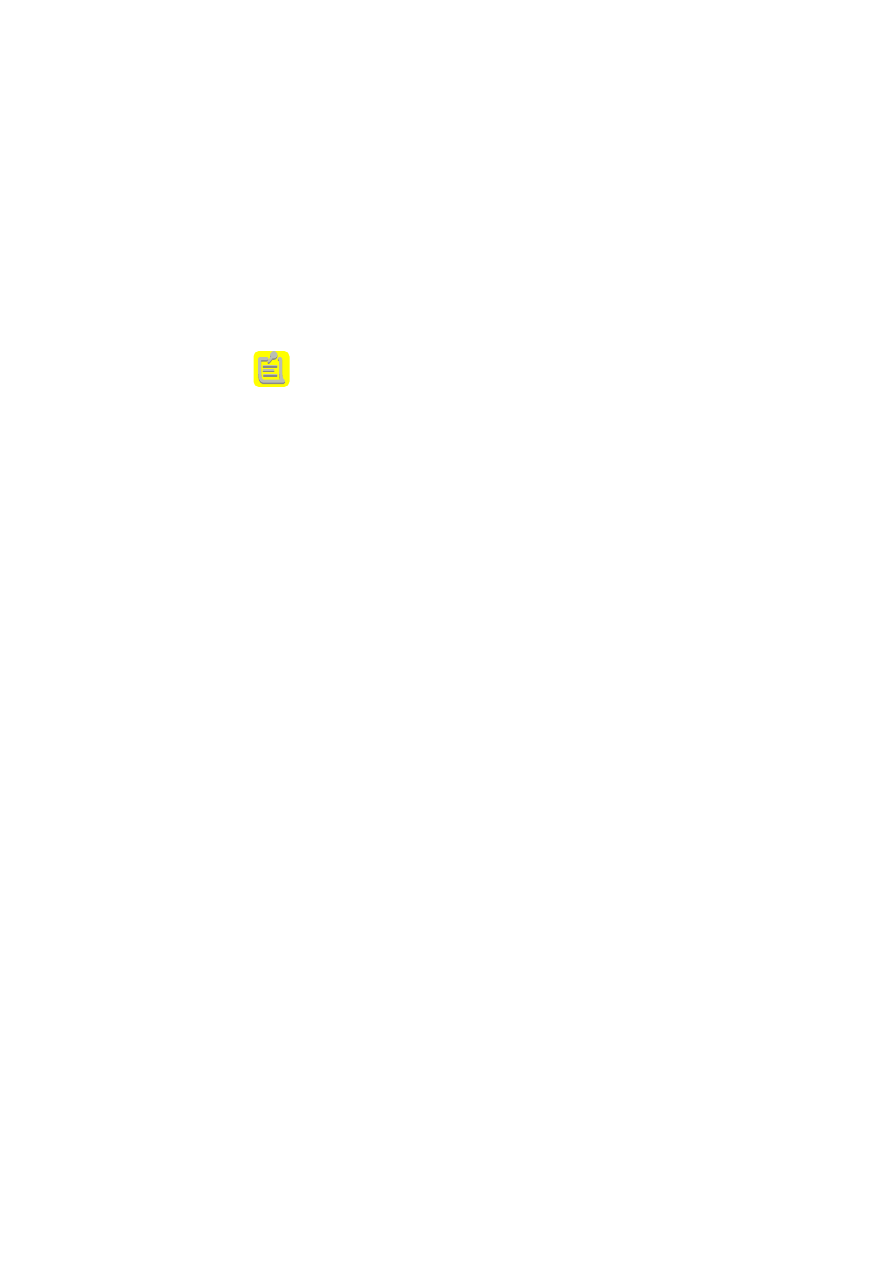
serwera WINS. Daje to gwarancję, że rekordy przechowywane w bazie danych WINS serwera
zostaną schowane i zreplikowane do jego partnerów WINS, aby można je było oczyścić. Kiedy to
zostanie zrobione, można usunąć usługę WINS ze zlikwidowanego serwera.
Przed zlikwidowaniem serwera WINS należy się upewnić, czy hosty skonfigurowane jako jego
klienty zostały zrekonfigurowane, aby wskazywały na inne serwery; przy założeniu, że chcesz,
aby te hosty nadal korzystały z analizy nazw WINS.
Oprócz zatrzymywania, uruchamiania i usuwania serwerów WINS, konsoli WINS można używać
do konfigurowania właściwości serwera. W ich skład wchodzą ustawienia rezerwowe, ustawienia
zarządzania rekordami, ustawienia weryfikacji bazy danych, właściwości logowania oraz
obsługiwania serii, ścieżka bazy danych WINS oraz początkowy identyfikator wersji. Jeżeli w
swojej sieci nie masz hostów z uruchomionym programemem LAN Manager, możesz wyłączyć
zgodność z LAN Manager’em w oknie
Właściwości serwera
.
Z konsoli WINS można przeglądać i resetować statystyki serwera, oraz eksportować dane konsoli
do pliku tekstowego.
Dodawanie, zatrzymywanie, uruchamianie i wstrzymywanie serwera
WINS
Aby dodać, zatrzymać, uruchomić i wstrzymać serwer WINS, wykonaj co następuje:
1. Zaloguj
się na serwerze WINS jako administrator.
2. Wejdź do
Start|Programy|Narzędzia administracyjne
i wybierz
WINS
.
3. Aby
dodać serwer, prawym przyciskiem myszy kliknij ikonę
WINS
na górze drzewa
konsoli i wybierz
Dodaj serwer
. Albo zidentyfikuj serwer po nazwie NetBIOS lub adresie
IP, albo kliknij
Przeglądaj
. W tym drugim przypadku wybierz serwer i kliknij
OK
.
Kliknij
OK
, aby zamknąć okno dialogowe
Dodawanie serwera
.
4. Aby
uruchomić, zatrzymać, wstrzymać, wznowić lub ponownie uruchomić usługę WINS
na serwerze, rozwiń drzewo konsoli, wybierz odpowiedni serwer, kliknij go prawym
przyciskiem myszy (albo kliknij menu
Akcja
), a następnie kliknij
Wszystkie zadania
.
Jeżeli wybierzesz
Uruchom ponownie
, usługa WINS zostanie zatrzymana, a następnie
automatycznie ponownie uruchomiona.
5. Zamknij
konsolę WINS.
Likwidowanie serwera WINS
Aby zlikwidować serwer WINS, wykonaj następujące czynności:
1. Zaloguj
się na serwerze WINS. Jest to zazwyczaj ten serwer, który likwidujesz, ponieważ
później możesz odinstalować usługę WINS na tym serwerze.
2. Rozwiń drzewo konsoli. Rozwiń ikonę serwera, który chcesz zlikwidować i wybierz
Rejestracje aktywne
.
3. Kliknij
Rejestracje aktywne
prawym przyciskiem myszy i wybierz
Usuń właściciela
.
4. W oknie dialogowym
Usuwanie właściciela
wybierz adres IP serwera WINS, który
chcesz zlikwidować.
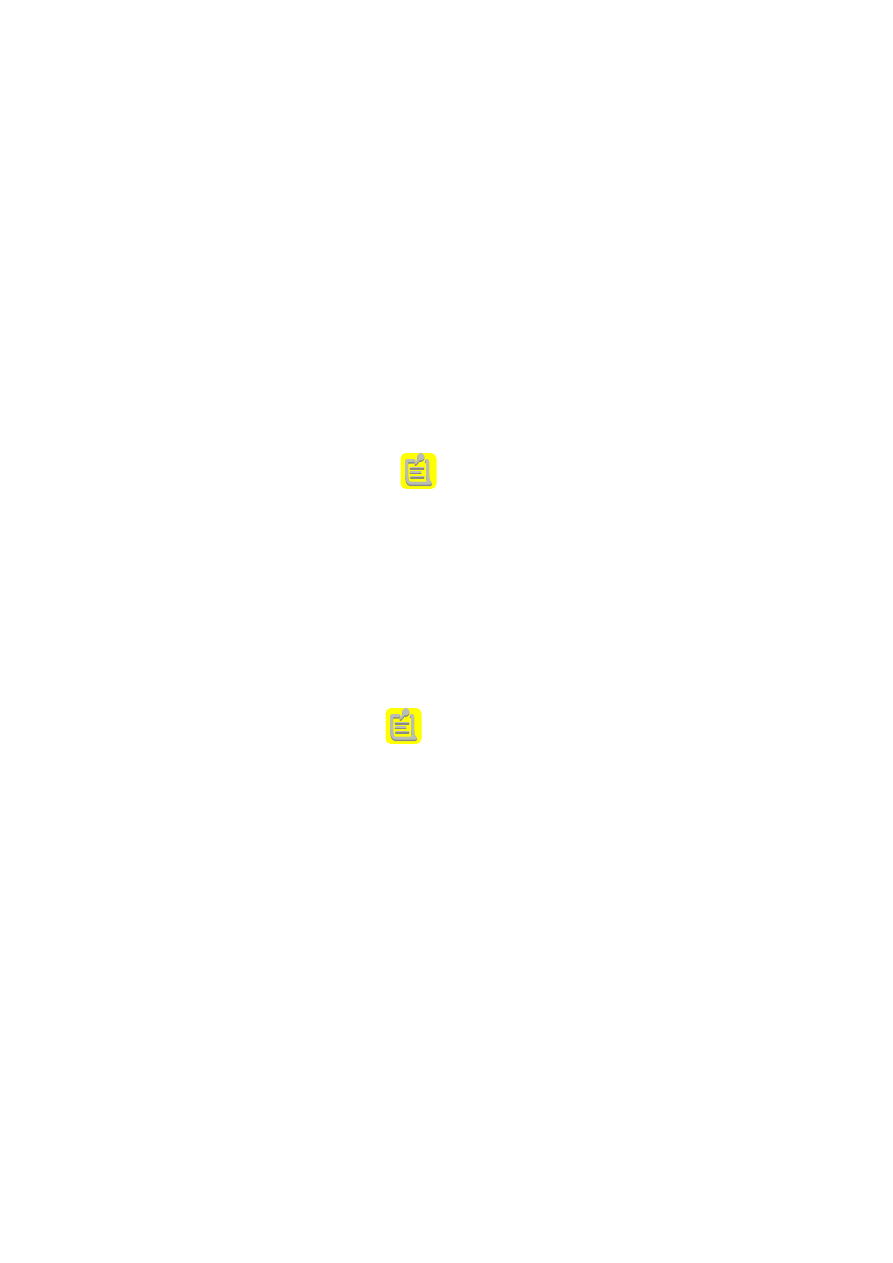
Wskazówka: Jeżeli serwer WINS nie jest komputerem, na którym jesteś zalogowany, to
załadowanie rekordów może chwilę potrwać.
5. Wybierz
Replikuj usunięcie na innych serwerach (relikt)
, a następnie kliknij
OK
.
6. Jeśli zostaniesz poproszony o potwierdzenie schowania, kliknij przycisk
Tak
.
7. Wybierz i kliknij prawym przyciskiem myszy pozycję
Partnerzy replikacji
, a następnie
kliknij
Replikuj teraz
.
8. Sprawdź, czy schowane rekordy zostały zreplikowane na serwery partnerskie.
9. Zatrzymaj, a następnie usuń WINS ze zlikwidowanego serwera. Procedura usuwania
WINS jest taka sama, jak procedura jej instalowania, z tym że usuwa się zaznaczenie pola
wyboru
Usługa Windows Internet Name Service
.
Wskazówka: Jeżeli status schowania nie replikuje się poprawnie, musisz ręcznie usunąć
rekordy z każdego partnera replikacji WINS.
Modyfikowanie właściwości serwera
Aby zmodyfikować właściwości serwera, podejmij następujące kroki:
1. Zaloguj
się na serwerze WINS jako administrator.
2. Wejdź do
Start|Programy|Narzędzia administracyjne
i wybierz
WINS
.
3. Rozwiń konsolę i wybierz odpowiedni serwer WINS.
4. Kliknij wybrany serwer prawym przyciskiem myszy (lub wejdź do menu
Akcja
) i
wybierz
Właściwości
. Możesz teraz w następujący sposób modyfikować właściwości
serwera:
• Na zakładce
Ogólne
możesz modyfikować częstotliwość aktualizacji, określać
ścieżkę do foldera, w którym chcesz przechowywać plik zapasowy oraz określać, czy
tworzyć kopię zapasową bazy danych WINS, kiedy serwer WINS jest zatrzymany.
• Na zakładce
Interwały
możesz zmieniać częstotliwość, z jaką rekordy są odnawiane,
usuwane i weryfikowane. Odwołaj się do podrozdziału
Dogłębnie
w celu uzyskania
opisu interwałów odnawiania, wygaśnięcia i weryfikacji, oraz limitu czasu
wygaśnięcia.
• Na zakładce
Weryfikowanie bazy danych
określ ustawienia wymagane dla spójności
bazy danych. Upewnij się, że spójność bazy danych jest sprawdzana w czasie, kiedy
w sieci panuje cisza, przeważnie w nocy.
• Na zakładce
Zaawansowane
zaznacz pole wyboru
Rejestruj szczegółowe zdarzenia w
dzienniku zdarzeń systemu Windows
, jeżeli ta funkcja jest ci potrzebna. Kiedy to pole
wyboru jest zaznaczone, usługa WINS rejestruje dodatkowe informacje szczegółowe
w dzienniku zdarzeń systemowych; informacje te można przeglądać za pomocą
Podglądu zdarzeń
. Szczegółowa rejestracja może obniżyć wydajność systemu i jest
domyślnie wyłączona. Funkcji tej używa się zazwyczaj do usuwania usterek.
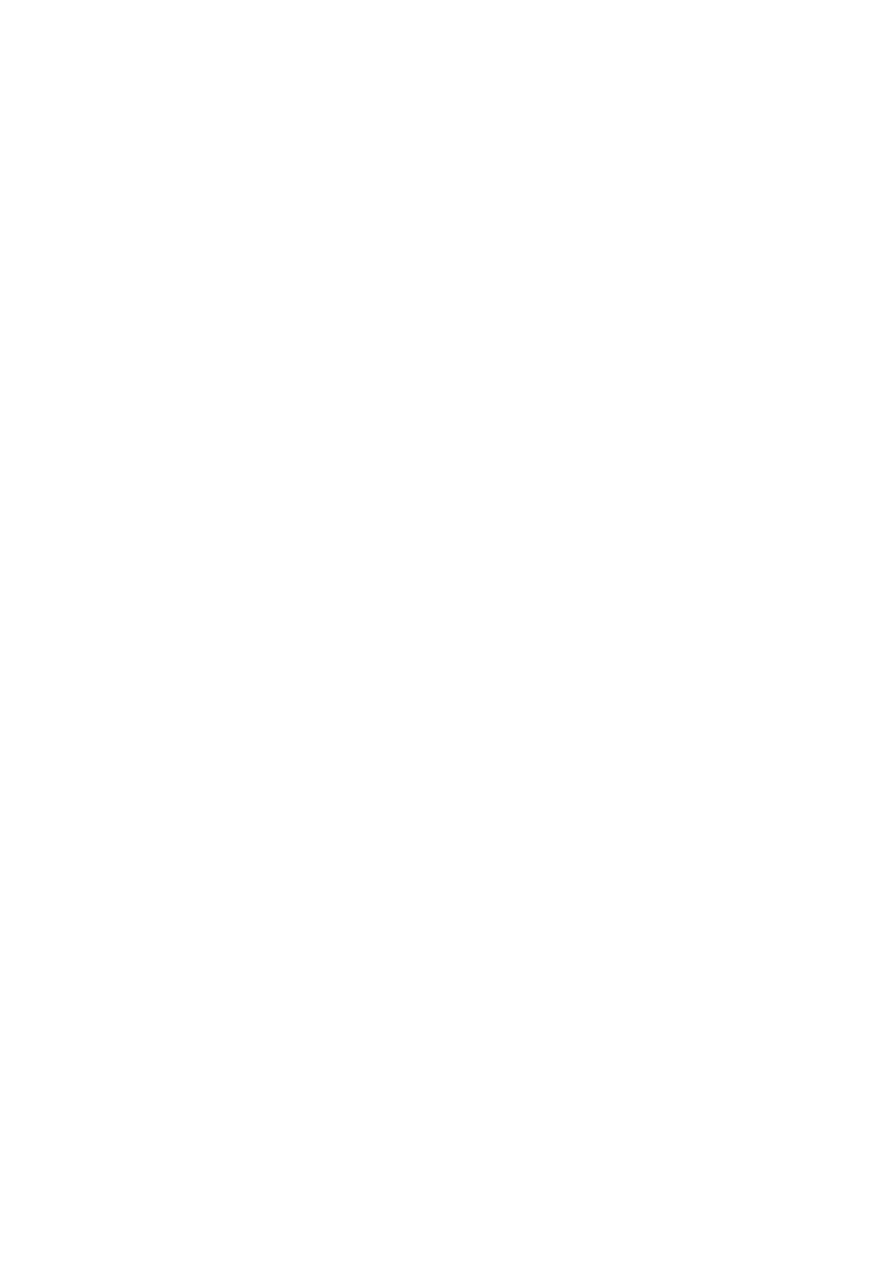
• Na zakładce
Zaawansowane
stosownie do własnych potrzeb włącz lub wyłącz
obsługę serii i ustaw odpowiedni jej poziom. Obsługa serii została opisana w
podrozdziale
Dogłębnie
.
• Na zakładce
Zaawansowane
zmień ścieżkę bazy danych, jeżeli zachodzi taka
potrzeba. Na tej zakładce możesz również ustawiać identyfikator wersji początkowej
oraz włączać lub wyłączać zgodność z programem LAN Manager.
Uwaga!: Jeżeli zmienisz ścieżkę bazy danych WINS, to powinieneś ponownie uruchomić
tworzenie kopii zapasowej WINS, aby zarchiwizować bazę danych z uaktualnionymi
informacjami dotyczącymi ścieżki. Inaczej usługa WINS nie będzie w stanie przywrócić
zarchiwizowanych wcześniej kopii bazy danych.
5. Kliknij
OK
, aby zamknąć okno właściwości serwera.
6. Zamknij
konsolę WINS.
Przeglądanie i resetowanie statystyki
Aby przejrzeć i, jeżeli zachodzi taka potrzeba, zresetować statystykę usługi WINS, wykonaj co
następuje:
1. Zaloguj
się na serwerze WINS jako administrator.
2. Wejdź do
Start|Programy|Narzędzia administracyjne
i wybierz
WINS
.
3. Rozwiń konsolę i wybierz odpowiedni serwer WINS.
4. Kliknij wybrany serwer prawym przyciskiem myszy (lub wejdź do menu
Akcja
) i
wybierz
Pokaż statystykę serwera
.
5. Kliknij
Odśwież
. Zapewni to aktualność statystyki.
6. Jeżeli chcesz zresetować statystykę, kliknij przycisk
Resetuj
.
7. Zamknij
okno
Statystyka serwera
.
8. Zamknij
konsolę WINS.
Przeglądanie danych konsoli i eksportowanie ich do pliku
tekstowego
Można przeglądać i eksportować dane związane z dowolnym węzłem drzewa konsoli. Zazwyczaj
jednak dokonuje się tego w przypadku węzła
Aktywna rejestracja
, stąd też poniżej opisana
procedura. Procedura ta jest taka sama dla wszystkich innych węzłów. Aby przeglądnąć i
wyeksportować dane węzła
Aktywna rejestracja
, wykonaj następujące czynności:
1. Zaloguj
się na serwerze WINS jako administrator.
2. Wejdź do
Start|Programy|Narzędzia administracyjne
i wybierz
WINS
.
3. Rozwiń ikonę odpowiedniego serwera WINS i wybierz
Aktywna rejestracja
.
4. Prawym przyciskiem myszy kliknij
Aktywna rejestracja
(lub wejdź do menu
Akcja
) i
wybierz albo
Znajdź według nazwy
, albo
Znajdź według właściciela
.
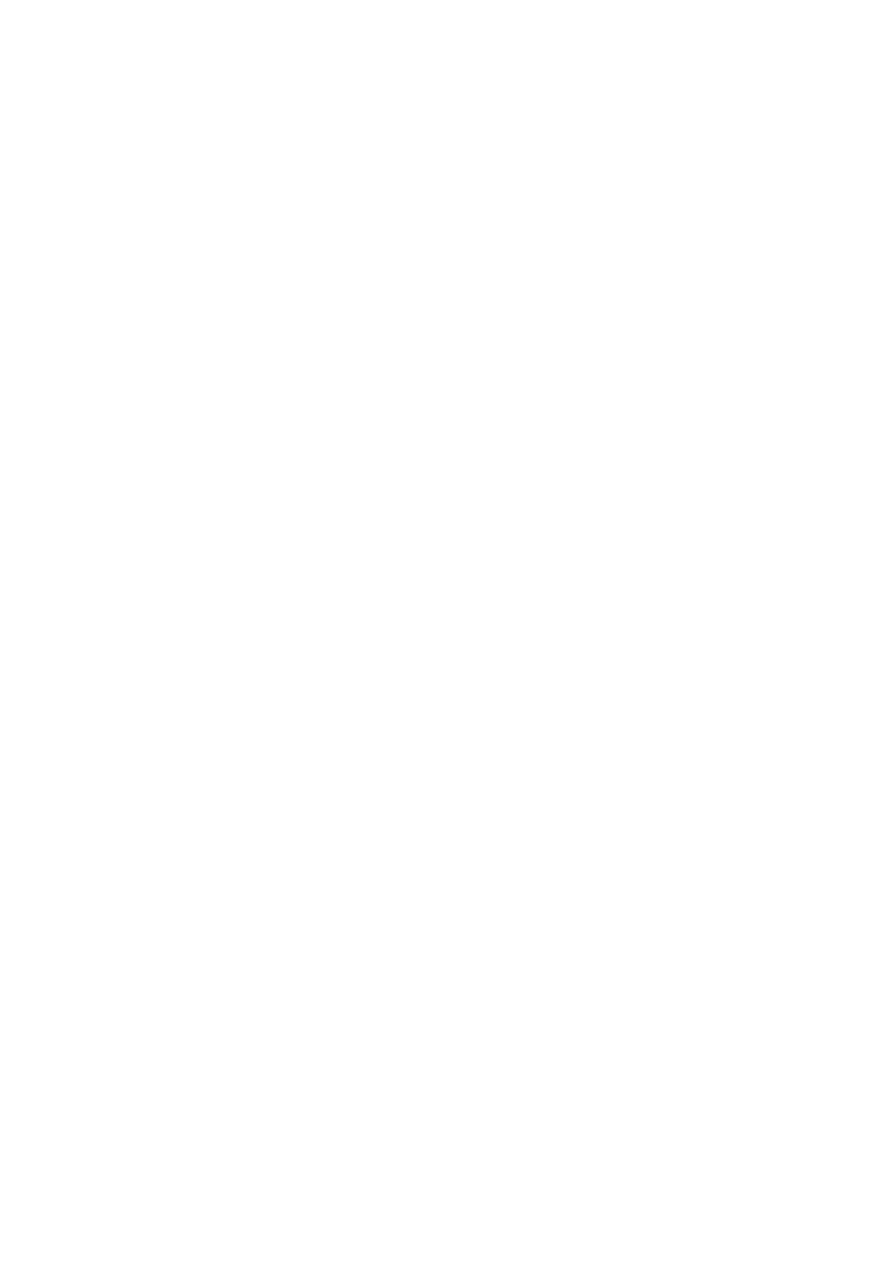
5. Jeśli wybrałeś
Znajdź według nazwy
, wpisz informacje potrzebne do jednoznacznej
identyfikacji serwera, określ, czy ma być uwzględniana wielkość liter, a następnie kliknij
Znajdź teraz
.
6. Jeśli wybrałeś
Znajdź według właściciela
, określ konkretnego właściciela lub wybierz
opcję
Wszyscy właściciele
, określ typy rekordów, które chcesz znaleźć, a następnie kliknij
Znajdź teraz
.
7. Typowe okno szczegółów węzła
Aktywna rejestracja
przedstawione jest na rysunku 13.2.
Aby wyeksportować te dane, kliknij opcję
Aktywna rejestracja
prawym przyciskiem
myszy i wybierz
Eksportuj listę
.
8. Określ nazwę pliku i ścieżkę, a następnie kliknij przycisk
Zapisz
.
9. Jeśli plik już istnieje, kliknij
Tak
, aby go zastąpić.
10. Zamknij konsolę WINS.
11. Użyj edytora tekstów, aby przejrzeć plik danych. Plik można importować do programu
Microsoft Excel i innych pakietów do tworzenia raportów i analiz.
Rysunek 13.2. Dane aktywnej rejstracji
Konfigurowanie klientów usługi WINS
Klienty protokołu DHCP automatycznie otrzymują swoje informacje WINS od serwera DHCP
pod warunkiem, że w DHCP ustawione zostały właściwe opcje. Klienty nie korzystające z
protokołu DHCP muszą być konfigurowane statycznie. Konfigurację klientów WINS można
sprawdzać z konsoli polecenia; można również zwalniać i odświeżać rejestracje.
Jeżeli zmieniasz swój system analizy nazw z WINS na DNS, powinieneś wyłączyć analizę nazw
WINS/NetBT. W przypadku klientów nie korzystających z protokołu DHCP dokonuje się tego za
pomocą konfiguracji statycznej, natomiast w przypadku klientów DHCP czyni się to przy użyciu
konsoli DHCP.
Konfigurowanie usługi WINS w przypadku klientów nie
korzystających z protokołu DHCP
Jeżeli dany klient nie pobiera swojej konfiguracji WINS od protokołu DHCP, należy go
skonfigurować ręcznie lub przy każdym połączeniu sieciowym. Poniższa procedura określa konto
administratora jako konto do logowania. Jeśli wolisz, możesz się zalogować przy użyciu
dowolnego konta mającego pozwolenie na konfigurowanie połączeń sieciowych klienta. W
przypadku klientów wygląda to różnie, natomiast administrator powinien być w stanie
skonfigurować wszystkie.
1. Zaloguj
się kliencie jako administrator.
2. Wejdź do
Start|Ustawienia
i wybierz
Połączenia sieciowe i telefoniczne
.
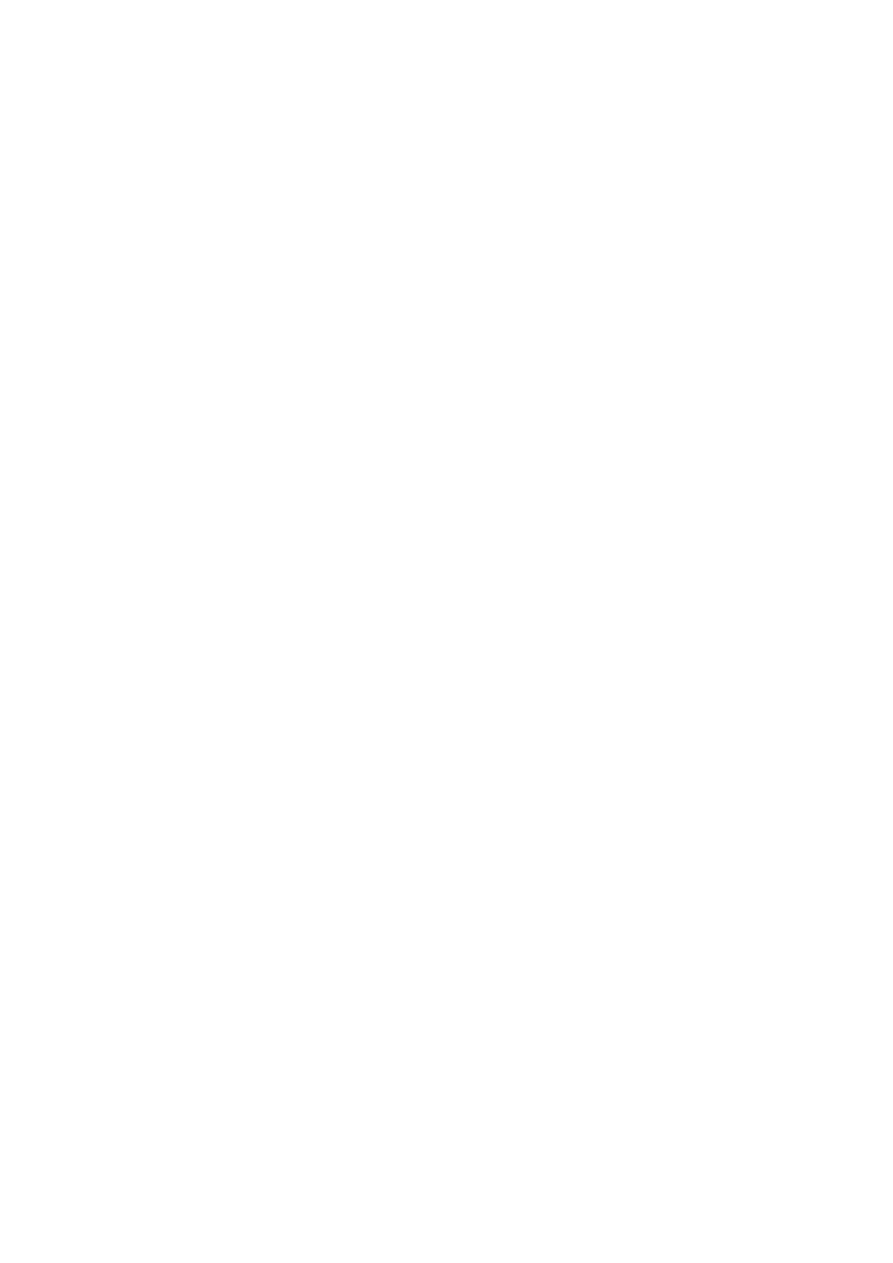
3. Dwukrotnie kliknij połączenie, które chcesz skonfigurować, a następnie kliknij
Właściwości
.
4. Wybierz
Protokół internetowy (TCP/IP)
, a następnie kliknij
Właściwości
.
5. Kliknij
Zaawansowane
i wybierz zakładkę
WINS
.
6. Kliknij
Dodaj
. Określ adres IP podstawowego serwera WINS klienta.
7. Kliknij
Dodaj
, aby zamknąć okno dialogowe
Serwer WINS TCP/IP
.
8. Powtórz kroki 6 i 7, aby dodać pomocnicze serwery WINS w kolejności
uprzywilejowania.
9. Po
zakończeniu dodawania serwerów WINS kliknij
OK
, aby zamknąć okno dialogowe
ustawień zaawansowanych protokołu TCP/IP.
10. Kliknij
OK
, aby zamknąć okno dialogowe
Właściwości: Protokół internetowy (TCP/IP)
.
11. Kliknij
OK
, aby zamknąć okno dialogowe właściwości połączenia.
12. Kliknij
Zamknij
, aby zamknąć okno stanu połączenia.
13. Po skonfigurowaniu wszystkich potrzebnych połączeń zamknij
Połączenia sieciowe i
telefoniczne
.
Uwaga!: Jeżeli skonfigurujesz ręcznie listę serwerów WINS dla hosta, który zostanie później
skonfigurowany, aby korzystać z protokołu DHCP, to lista statyczna zastąpi serwery WINS
dostarczane dynamicznie przez DHCP. W takim wypadku musisz usunąć statyczne serwery
WINS z konfiguracji połączenia.
Konfigurowanie usługi WINS w przypadku klientów korzystających z
protokołu DHCP
Informacje WINS dostarczane automatycznie klientom w zakresie protokołu DHCP określa się na
serwerze DHCP w następujący sposób:
1. Zaloguj
się na serwerze DHCP jako administrator.
2. Wejdź do
Start|Programy|Narzędzia administracyjne
i wybierz
DHCP
.
3. Rozwiń ikony odpowiedniego serwera i zakresu, i wybierz
Opcje serwera
.
4. Kliknij
Opcje serwera
prawym przyciskiem myszy (lub wejdź do menu
Akcja
) i wybierz
Konfiguruj opcje
.
5. Na
liście
Dostępne opcje
na zakładce
Ogólne
zaznacz
044 Serwery WINS/NBNS
.
Wskazówka: Jeżeli chcesz określić te opcje dla konkretnej klasy użytkownika (patrz: rozdział
11) skorzystaj z zakładki
Zaawansowane
.
6. Albo wpisz nazwę podstawowego serwera WINS i kliknij
Rozpoznaj
, albo wpisz adres IP
serwera WINS. Kliknij
Dodaj
.
7. Powtarzaj krok 6 dla każdego serwera WINS, który chcesz dodać.
8. Na
liście
Dostępne opcje
zaznacz
046 Typ węzła WINS/NBT
.
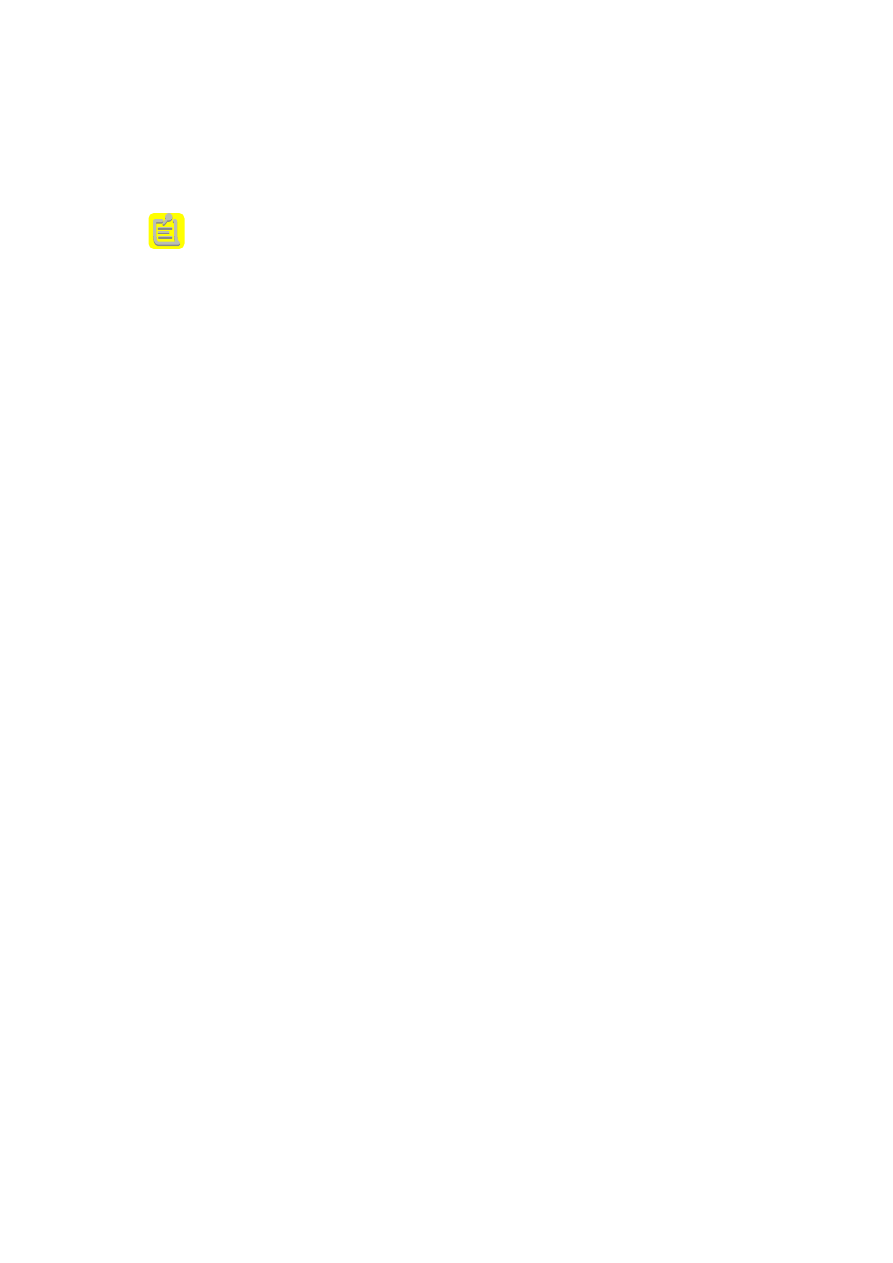
9. Określ typ węzła. W sieci firmy Microsoft jest to przeważnie
0x8
(węzeł hybrydowy).
10. Kliknij
OK
, aby zamknąć okno dialogowe
Opcje serwera
.
11. Zamknij konsolę DHCP.
Odnośne rozwiązanie:
Strona:
Konfigurowanie i zarządzanie opcjami
Weryfikowanie rejestracji WINS
Aby zweryfikować rejestrację WINS i wykryć wszelkie konflikty, podejmij następujące działania:
1. Zaloguj
się jako administrator na kliencie WINS, którego chcesz zweryfikować.
2. Wejdź do
Start|Programy|Akcesoria
i wybierz
Wiersz polecenia
.
3. Wpisz
nbtstat -n
.
4. Wyświetli się lista rejestracji, jak na rysunku 13.3.
5. Sprawdź, czy każda nazwa jest oznaczona w kolumnie
Stan
jako
Zarejestrowana
.
6. Jeśli kolumna stanu wskazuje
Rejestrowana
, wpisz
nbtstat -RR
. Zwalnia to i odświeża
rejestrację nazwy NetBIOS.
Wskazówka: Pamiętaj, że przełączniki polecenia
nbtstat
uwzględniają wielkość liter.
Wpisanie
nbtstat –rr
powoduje wyświetlenie statystyk rozpoznawania i rejestracji.
7. Jeśli kolumna stanu wskazuje
Konflikt
, spróbuj jednego z poniższych rozwiązań:
1. w przypadku klientów usługi WINS systemu Windows 2000 rozłącz i
połącz ponownie połączenie sieciowe w folderze
Połączenia sieciowe i
telefoniczne
,
2. w przypadku klientów korzystających ze starszych wersji systemu Windows
zamknij i ponownie uruchom komputer.
8. Zamknij
konsolę polecenia.
Rysunek 13.3. Rejestracje klienta
Wyłączanie rozpoznawania nazw WINS/NetBT na klientach nie
korzystających z protokołu DHCP
Jeżeli dany klient nie pobiera informacji WINS od protokołu DHCP, rozpoznawanie nazw
WINS/NetBIOS wyłącza się ręcznie osobno dla każdego połączenia. Aby to zrobić, wykonaj
następujące czynności:
1. Zaloguj
się na kliencie jako administrator.
2. Wejdź do
Start|Ustawienia
i wybierz
Połączenia sieciowe i telefoniczne
.
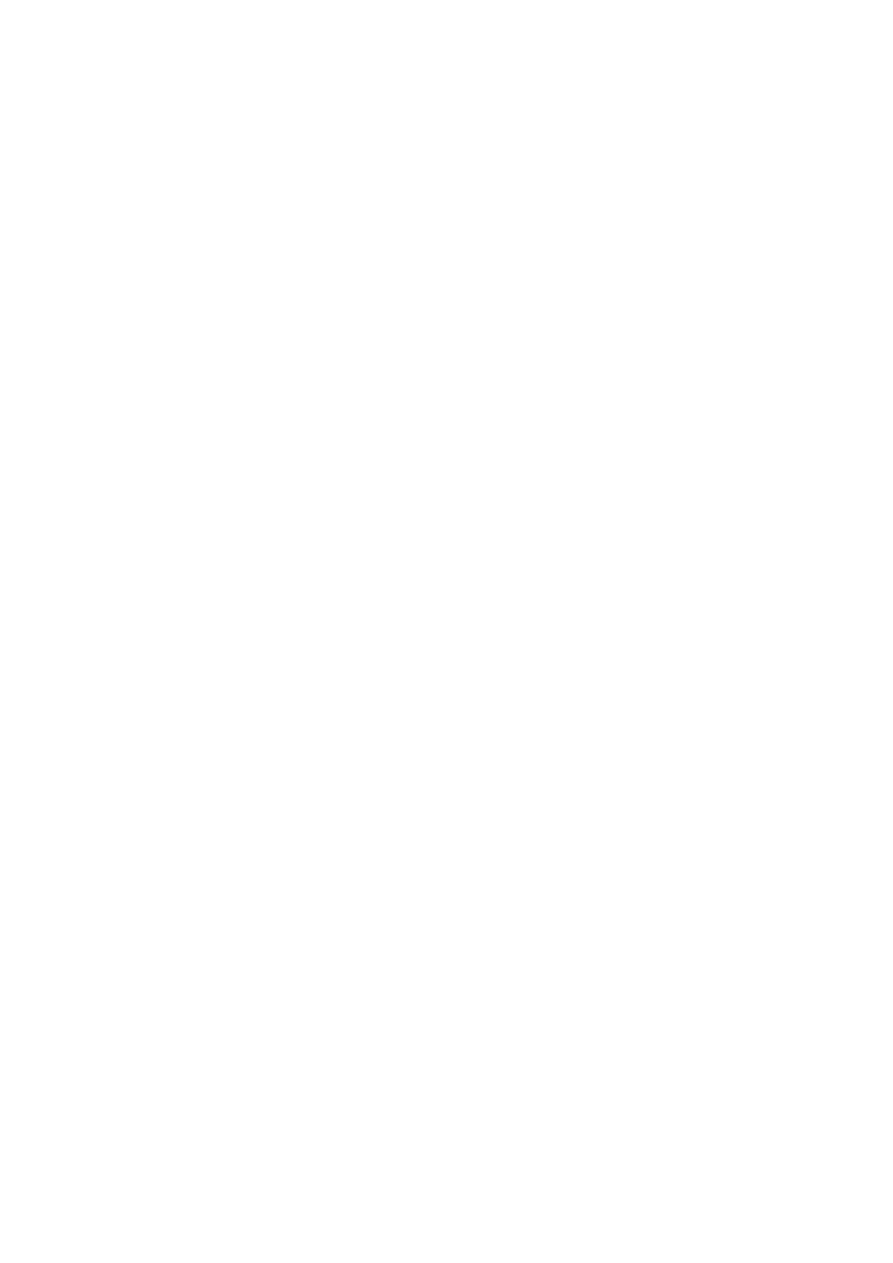
3. Dwukrotnie kliknij połączenie, które chcesz skonfigurować, a następnie kliknij
Właściwości
.
4. Wybierz
Protokół internetowy (TCP/IP)
, a następnie kliknij
Właściwości
.
5. Kliknij
Zaawansowane
i wybierz zakładkę
WINS
.
6. Wybierz
opcję
Wyłącz usługę NetBT (NetBIOS przez TCP/IP)
.
Wskazówka: Jeżeli zamierzasz zrekonfigurować klienta, aby korzystał z protokołu DHCP,
możesz również wybrać opcję
Użyj ustawień systemu NetBIOS na serwerze DHCP
. W takim
wypadku możesz skonfigurować DHCP w taki sposób, aby wyłączyć NetBIOS przez TCP/IP w
sposób opisany w następnej procedurze.
7. Kliknij
OK
, aby zamknąć okno dialogowe ustawień zaawansowanych protokołu TCP/IP.
8. Kliknij
OK
, aby zamknąć okno dialogowe właściwości protokołu TCP/IP.
9. Kliknij
OK
, aby zamknąć okno dialogowe właściwości połączenia.
10. Kliknij
Zamknij
, aby zamknąć okno stanu połączenia.
11. Po skonfigurowaniu wszystkich potrzebnych połączeń zamknij
Połączenia sieciowe i
telefoniczne
.
Wyłączanie rozpoznawania nazw WINS/NetBT za pomocą DHCP
Rozpoznawanie nazw WINS/NetBT dla wszystkich klientów DHCP określonego zakresu można
wyłączyć w następujący sposób:
1. Zaloguj
się na serwerze DHCP jako administrator.
2. Wejdź do
Start|Programy|Narzędzia administracyjne
i wybierz
DHCP
.
3. Rozwiń odpowiednie ikony serwera i zakresu, a następnie wybierz
Opcje serwera
.
4. Kliknij
Opcje serwera
prawym przyciskiem myszy (lub wejdź do menu
Akcja
) i wybierz
Konfiguruj opcje
.
5. Wybierz
zakładkę
Ogólne
, chyba że opcje zostały określone dla określonej grupy
użytkowników.
6. Na
liście
Dostępne opcje
usuń zaznaczenie opcji
044 Serwery WINS/NBNS
.
7. Na
liście
Dostępne opcje
usuń zaznaczenie opcji
046 Typ węzła WINS/NBT
.
8. Wybierz
zakładkę
Zaawansowane
.
9. W
polu
Klasa producenta
wybierz
Opcje Microsoft
. Jeśli zachodzi taka potrzeba, wybierz
klasę użytkownika (inną niż domyślna).
10. Na liście
Dostępne opcje
zaznacz
001 Opcja Microsoft – Wyłącz NetBIOS
.
11. Określ
Wprowadzanie danych
jako
0x2
.
12. Kliknij
OK
, aby zamknąć okno dialogowe
Opcje serwera
.
13. Zamknij konsolę DHCP.
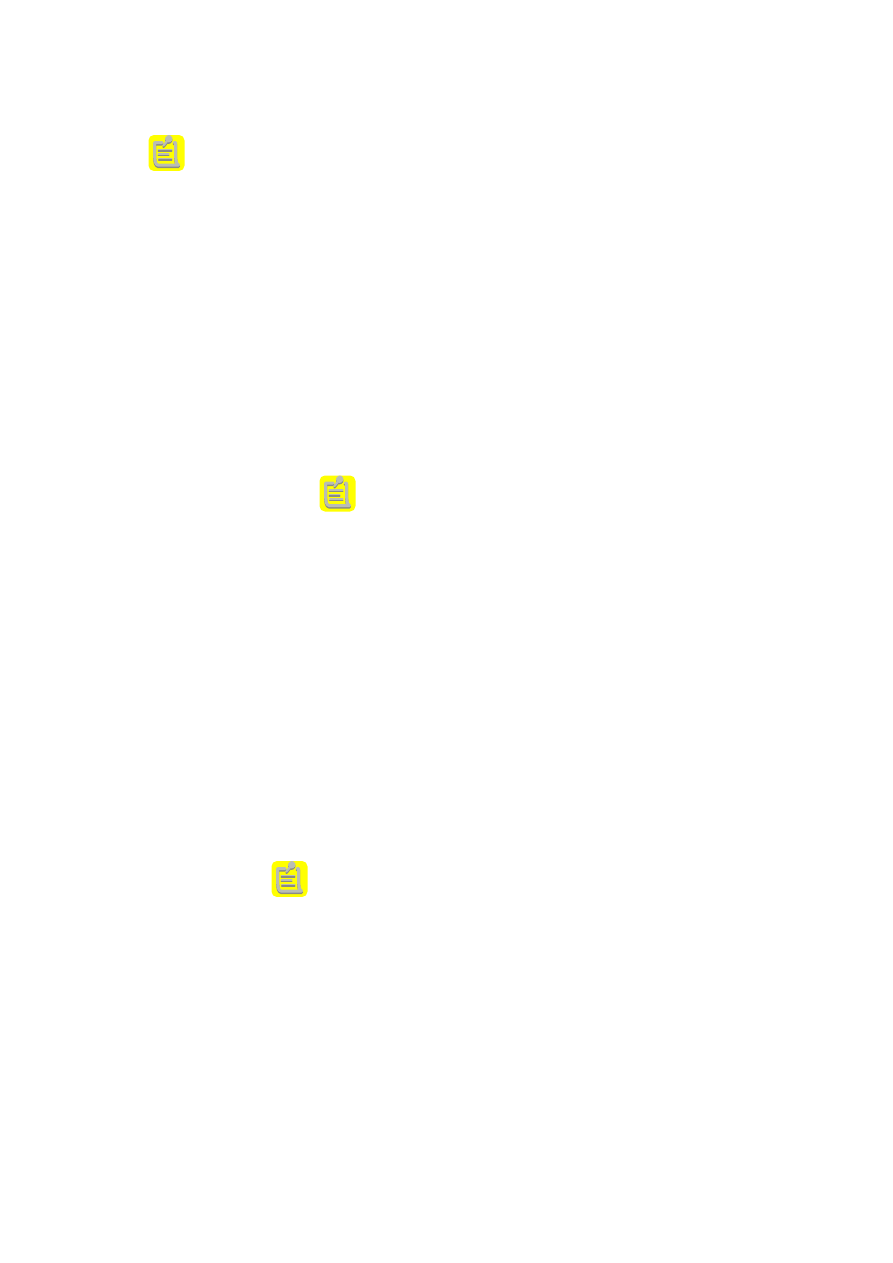
Odnośne rozwiązanie:
Strona:
Konfigurowanie i zarządzanie opcjami
Administrowanie bazą danych WINS
Baza danych WINS jest dynamiczna i w związku z tym, wymaga względnie niewielkiego wysiłku
administracyjnego. Czasami jednak może się zdarzyć, że zechcemy ręcznie zainicjować tworzenie
kopii zapasowej, przywrócenie lub oczyszczanie, czy też usunąć i schować pojedynczy rekord,
albo wszystkie rekordy będące w posiadaniu danego serwera. Identyfikatory wersji bazy danych
serwera (wraz z innymi czynnikami) kontrolują replikację WINS; spójność wersji można
sprawdzać ręcznie. Spójność bazy danych można również sprawdzać ręcznie.
Dobrą praktyką jest administrowanie bazą danych z tego samego serwera, do którego ona należy.
Niektóre operacje, jak na przykład przywracanie bazy danych, wymagają logowania lokalnego.
Stąd też poniższa procedura wymaga zalogowania na tym serwerze WINS, którego bazą danych
chcesz administrować.
Ręcznego tworzenia kopii zapasowych należy dokonywać zawsze przy użyciu tej samej ścieżki
bazy danych, której używa się do dynamicznych kopii zapasowych. Ścieżkę tę ustawia się na
karcie właściwości serwera. Odwołaj się do procedury
Modyfikowanie właściwości serwera
opisanej wcześniej w tym rozdziale. Przed rozpoczęciem przeprowadzania poniższej procedury
należy znać ścieżkę kopii zapasowej.
Aby administrować bazą danych WINS, wykonaj następujące czynności:
1. Zaloguj
się jako administrator na serwerze WINS, którego bazą danych chcesz
administrować.
2. Wejdź do
Start|Programy|Narzędzia administracyjne
i wybierz
WINS
.
3. Dwukrotnie kliknij ikonę odpowiedniego serwera. Zaznaczy to i rozwinie węzeł serwera.
4. Kliknij wybrany serwer prawym przyciskiem myszy lub wejdź do menu
Akcja
. Pozwoli
ci to wykonać następujące zadania:
• Aby oczyścić bazę danych, wybierz
Oczyść bazę danych
. Kliknij
OK
, aby wyczyścić
okno komunikatu. Identyfikator zdarzenia 4328 w podglądzie zdarzeń dziennika
systemowego wskazuje rozpoczęcie oczyszczania.
• Aby zweryfikować spójność bazy danych, wybierz
Sprawdź spójność bazy danych
.
Kliknij
Tak
, a następnie
OK
, aby wyczyścić okna komunikatów.
• Aby zweryfikować spójność identyfikatora wersji, wybierz
Sprawdź spójność
numeru wersji
. Kliknij
Tak
, aby zamknąć okno komunikatu, sprawdź, czy nie ma
żadnych błędów spójności i kliknij
Zamknij
. Jeżeli musisz zmienić identyfikator
wersji, odwołaj się do procedury
Modyfikowanie właściwości serwera
, opisanej
wcześniej w tym rozdziale.
Wskazówka: Sprawdzanie spójności (bazy danych lub identyfikatora wersji) mocno obciąża
zasoby. O ile to możliwe, należy przeprowadzać sprawdzanie spójności wtedy, kiedy ruch
WINS w sieci nie jest intensywny.
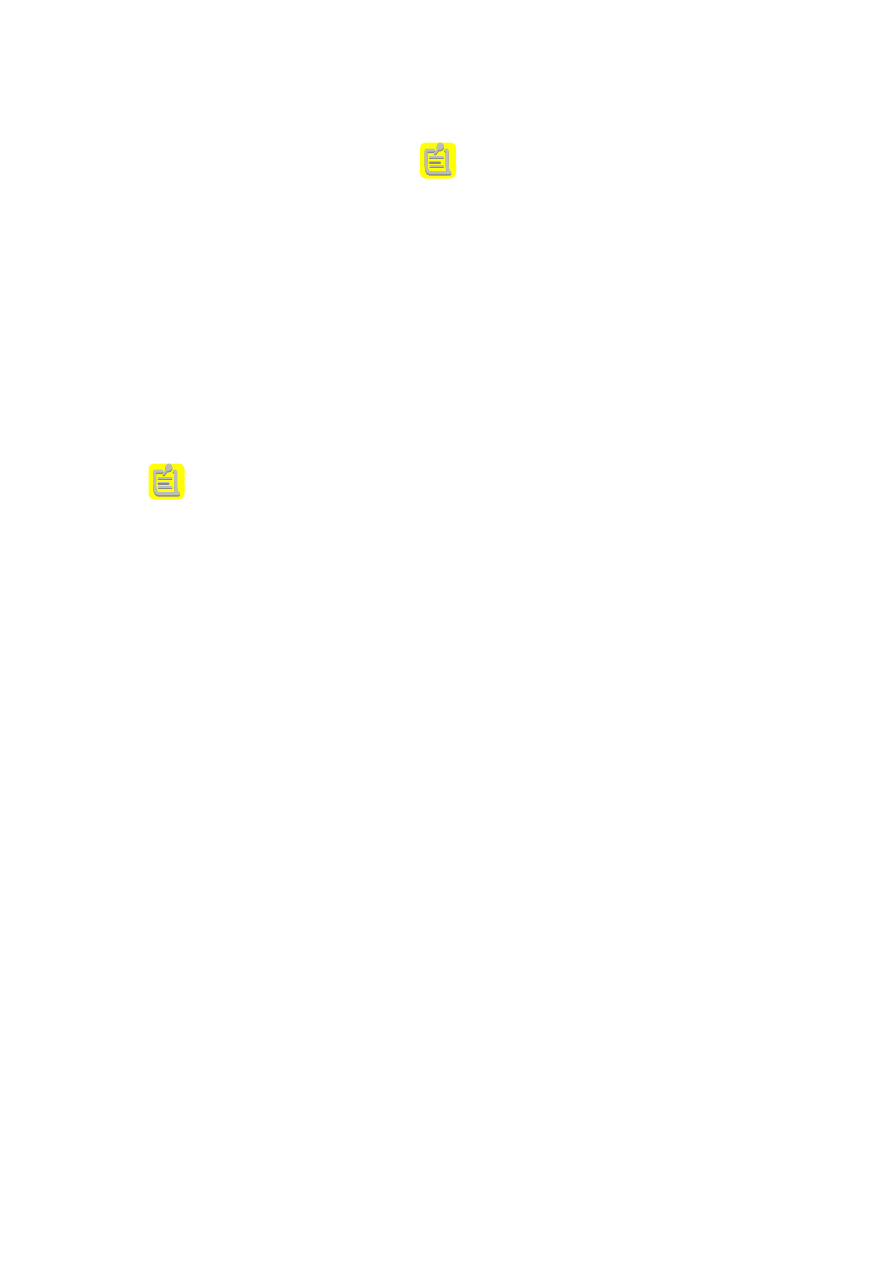
• Aby usunąć i schować rekordy, odwołaj się do procedury
Likwidowanie serwera
WINS
, opisanej wcześniej w tym rozdziale. Procedura ta usuwa i chowa wszystkie
rekordy danego właściciela. Jeżeli chcesz usunąć pojedynczy rekord, zaznacz go w
oknie szczegółów i wciśnij klawisz
Delete
.
• Aby utworzyć kopię zapasową bazy danych, wybierz
Utwórz kopię zapasową bazy
danych
. Określ ścieżkę kopii zapasowej. Po utworzeniu kopii zapasowej kliknij
OK
,
aby wyczyścić okno dialogowe.
• Aby przywrócić bazę danych, należy najpierw zatrzymać usługę WINS na serwerze.
Wybierz
Wszystkie zadania
, a następnie kliknij
Zatrzymaj
. W tym samym menu
wybierz
Przywróć bazę danych
i określ ścieżkę do pliku kopii zapasowej. Kliknij
OK
, aby wyczyścić okno dialogowe. Procedura ponownie uruchamia usługę WINS w
sposób automatyczny.
5. Zamknij
konsolę WINS.
Wskazówka: Czasami można naprawić uszkodzenie bazy danych poprzez zwiększenie
identyfikatora wersji początkowej dla serwera WINS i ponowne uruchomienie serwera.
Odnośne rozwiązania:
Strona:
Likwidowanie serwera WINS
Modyfikowanie właściwości serwera
Implementowanie i konfigurowanie replikacji WINS
Dwa lub więcej serwerów WINS można ustawić w taki sposób, aby replikowały informacje bazy
danych. Czyni się to, aby zapewnić zabezpieczenie w postaci przejmowania zadań przez serwer
rezerwowy oraz aby poprawić wydajność rozpoznawania nazw poprzez powolne łącza sieci WAN.
Na swoim serwerze WINS można ustawić właściwości replikacji, które stają się ustawieniami
domyślnymi dla każdego dodanego partnera, można dodać partnera i zmienić te ustawienia; można
również skonfigurować swój serwer WINS w taki sposób, aby replikował z dowolnym serwerem
nie będącym partnerem WINS, którego zlokalizuje we własnej sieci.
Konfigurację partnerów można ustawić na tryb automatyczny. Jeżeli zadecydujesz, że nie chcesz
replikować swojej bazy danych z innym serwerem WINS, możesz usunąć ów serwer WINS jako
partnera replikacji. Możesz również określić serwer WINS, z którym nie chcesz przeprowadzać
replikacji. Jeśli chcesz, możesz wyzwalać replikację ręcznie.
Poniższe procedury zakładają, że masz potrzebne pozwolenia na ich wykonywanie. Domyślnie
pozwolenia te posiada administrator domeny. Jeżeli otrzymujesz komunikaty o zastrzeżeniu
dostępu, sprawdź ustawienia założeń sieciowych. Procedury te możesz przeprowadzać z
dowolnego serwera WINS, jeśli dodałeś wszystkie serwery WINS w swojej sieci do konsoli
WINS. Jednakże ze względu na przejrzystość poniższe procedury proszą o zalogowanie się na tym
serwerze WINS, dla którego chcesz implementować i konfigurować partnerów replikacji.

Konfigurowanie serwerów replikacji
W toku niniejszej procedury będziesz konfigurować właściwości replikacji swojego serwera
WINS. Wartości, które będziesz określać, to wartości dla twojego serwera, a jednocześnie
wartości domyślne dla każdego partnera, którego później dodasz. Oto służąca do tego procedura:
1. Zaloguj
się na serwerze WINS, który chcesz skonfigurować, jako administrator.
2. Wejdź do
Start|Narzędzia administracyjne
i wybierz
WINS
.
3. Rozwiń ikonę odpowiedniego serwera i wybierz opcję
Partnerzy replikacji
.
4. Albo kliknij opcję
Partnerzy replikacji
prawym przyciskiem myszy, albo wejdź do menu
Akcja
. Wybierz
Właściwości
. Możesz skonfigurować właściwości replikacji serwera w
następujący sposób:
• Na zakładce
Ogólne
możesz określić, czy chcesz, aby replikacja miała miejsce tylko
z partnerami. Wyczyszczenie pola wyboru
Replikuj tylko z partnerami
umożliwia
replikację bazy danych z dowolnym serwerem WINS w sieci. Jeśli zaznaczysz pole
wyboru
Zastąp unikatowe mapowania statyczne na tym serwerze (migrowanie
włączone)
, odwzorowania statyczne będą traktowane tak, jak gdyby były dynamiczne
(tj. zastępowane), gdy wystąpi konflikt z nową rejestracją lub repliką nazwy.
• Na zakładce
Replikacja wypychana
możesz określać, kiedy ma się rozpoczynać
replikacja wypychana, określać wartość w polu
Liczba zmian w identyfikatorze wersji
przed replikacją
oraz ustalać, czy ma być używane stałe połączenie. Jeśli
wykorzystywane jest stałe połączenie, liczba zmian wynosi przeważnie (ale
niekoniecznie) zero. Jeżeli nie jest wykorzystywane połączenie stałe, liczba ta
powinna wynosić co najmniej 20. Połączenia stałe zostały omówione w podrozdziale
Dogłębnie
.
• Na zakładce
Replikacja ściągana
możesz określać warunki rozpoczęcia, interwał
replikacji, liczbę prób oraz to, czy ma być wykorzystywane stałe połączenie.
• Na zakładce
Zaawansowane
możesz określać, czy ma być włączona automatyczna
konfiguracja partnerów. Jako że odbywa się ona za pomocą multiemisji, możesz
określać interwał i czas TTL multiemisji. Po kliknięciu przycisku
Dodaj
możesz
okrekślać serwery WINS, z którymi replikacja ma być zablokowana.
Wskazówka: Jeżeli administrujesz środowiskiem mieszanym i chcesz implementować
blokowanie rekordów na serwerze WINS systemu Windows NT4, ustaw na nim parametr
Rejestru
PersonaNonGrata
.
5. Kliknij
OK
, aby zamknąć okno właściwości partnerów replikacji.
6. Zamknij
konsolę WINS.
Dodawanie i konfigurowanie partnera replikacji
Poniższa procedura zajmuje się dodawaniem partnera, określaniem go jako partnera wypychania,
ściągania lub partnera wypychania/ściągania (domyślnie jest to partner wypychania/ściągania) i
konfigurowaniem jego właściwości replikacji. Właściwości te można pozostawić na poziomie
wartości domyślnych ustawionych w toku poprzedniej procedury, ale nie ma takiego wymogu.
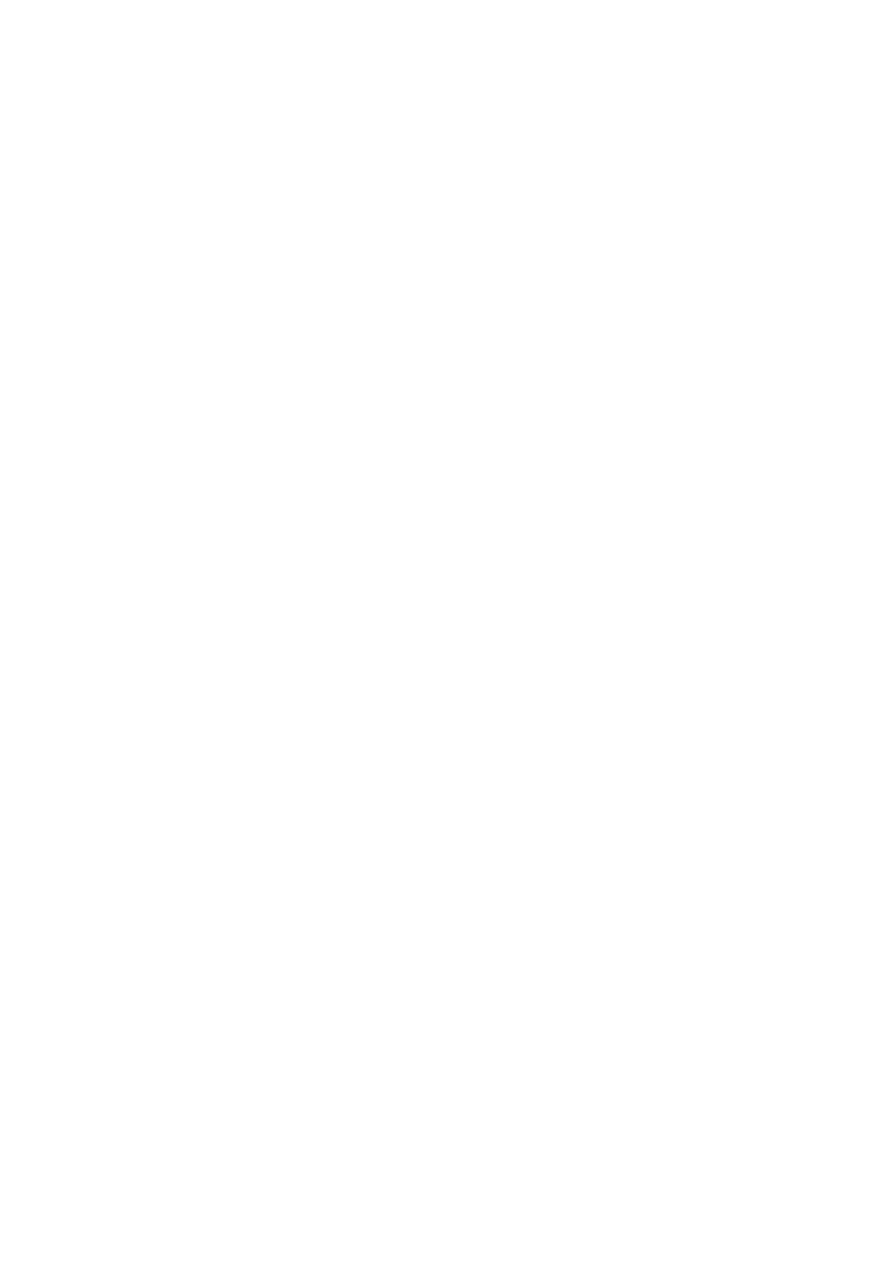
Serwer A
może ściągać informacje z
Serwera B
(na przykład) częściej, niż
Serwer B
ściąga
informacje z
Serwera A
. W przypadku partnerów ściągania dobrze jest zmieniać właściwości
partnerów, tak aby nie ściągali oni od siebie informacji jednocześnie.
Aby dodać i skonfigurować partnera replikacji, wykonaj następujące czynności:
1. Zaloguj
się jako administrator na serwerze WINS, do którego chcesz dodać partnera.
2. Wejdź do
Start|Programy|Narzędzia administracyjne
i wybierz
WINS
.
3. Rozwiń ikonę odpowiedniego serwera i wybierz opcję
Partnerzy replikacji
.
4. Albo kliknij opcję
Partnerzy replikacji
prawym przyciskiem myszy, albo wejdź do menu
Akcja
. Wybierz polecenie
Nowy partner replikacji
.
5. Albo wpisz nazwę lub adres IP serwera WINS, który chcesz dodać jako partnera
replikacji, albo kliknij
Przeglądaj
, wybierz serwer i kliknij
OK
.
6. Kliknij
OK
, aby zamknąć okno dialogowe
Nowy partner replikacji
.
7. W oknie szczegółów kliknij prawym przyciskiem myszy nowego partnera replikacji i
wybierz
Właściwości
. Wybierz zakładkę
Zaawansowane
, przedstawioną na rysunku 13.4.
8. Z listy rozwijanej
Typ partnera replikacji
wybierz typ partnera replikacji.
9. W przypadku replikacji ściąganej ustaw czas rozpoczęcia i interwał. Zastanów się nad
tymi ustawieniami i ustaw czasy w taki sposób, aby partner nie próbował ściągać
informacji z twojego serwera w tym samym czasie, kiedy ten ściąga informacje z
partnera. Możesz również określić, czy ma być wykorzystywane stałe połączenie.
10. W przypadku replikacji wypychanej określ wartość w polu
Liczba zmian w
identyfikatorze wersji przed replikacją
. Możesz również ustalić, czy chcesz używać
stałego połączenia.
11. Kliknij
OK
.
12. Zamknij konsolę WINS.
Rysunek 13.4. Konfigurowanie partnera replikacji
Usuwanie partnera replikacji
Aby usunąć partnera replikacji, wykonaj co następuje:
1. Zaloguj
się jako administrator na tym serwerze WINS, którego partnerów replikacji
chcesz usunąć.
2. Wejdź do
Start|Programy|Narzędzia administracyjne
i wybierz
WINS
.
3. Rozwiń ikonę odpowiedniego serwera i wybierz opcję
Partnerzy replikacji
.
4. W oknie szczegółów kliknij prawym przyciskiem myszy partnera, którego chcesz usunąć
i wybierz
Usuń
.
5. Kliknij
Tak
, aby potwierdzić, że chcesz usunąć partnera.
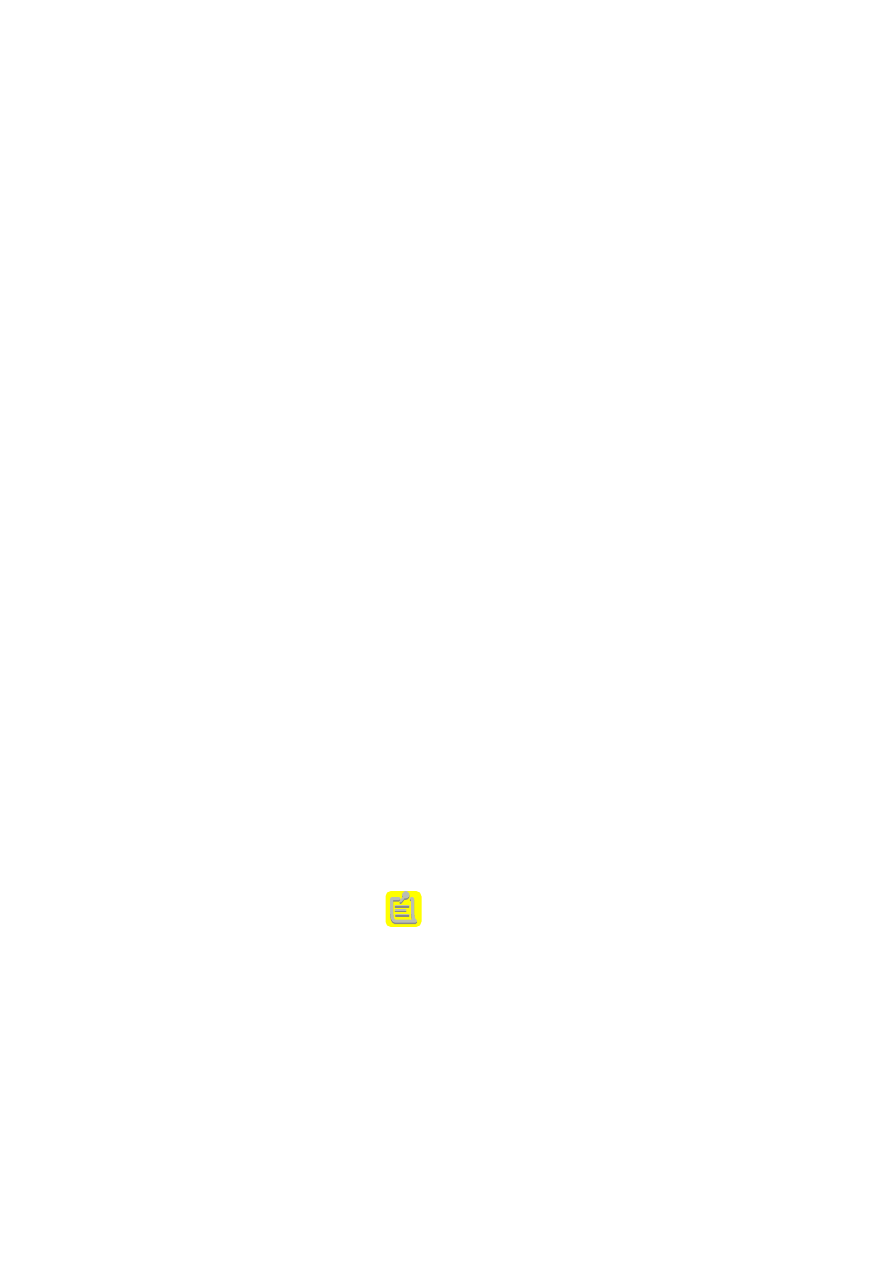
6. Określ, czy chcesz również usunąć z bazy danych wszystkie odniesienia do wybranego
serwera WINS.
7. Zamknij
konsolę WINS.
Ręczne wyzwalanie replikacji
Można ręcznie uruchamiać replikację bazy danych WINS zarówno ze wszystkimi partnerami
replikacji, jak i z wybranym partnerem. Jeśli zdecydujesz się na replikację ze wszystkimi
partnerami, to muszą to być partnerzy wypychania/ściągania. Procedura wymuszania replikacji
ręcznej jest następująca:
1. Zaloguj
się jako administrator na odpowiednim serwerze WINS.
2. Wejdź do
Start|Programy|Narzędzia administracyjne
i wybierz
WINS
.
3. Rozwiń ikonę serwera i wybierz opcję
Partnerzy replikacji
. Wyzwalaj replikację w
następujący sposób:
• Aby dokonać replikacji ze wszystkimi partnerami, kliknij prawym przyciskiem
myszy
Partnerzy replikacji
(lub wejdź do menu
Akcja
) i wybierz
Replikuj teraz
.
Kliknij
Tak
, aby potwierdzić polecenie. Kliknij
OK
, aby zamknąć okno dialogowe
WINS.
• Aby dokonać replikacji z jednym partnerem, kliknij prawym przyciskiem myszy
okno szczegółów. W zależności od konfiguracji partnera możesz wyzwolić albo
replikację wypychaną, albo ściąganą. Jeżeli partner jest skonfigurowany do replikacji
wypychanej/ściąganej, możesz wybrać dowolną opcję. Kliknij
Tak
w celu
potwierdzenia. Kliknij
OK
, aby zamknąć okno stanu.
4. Zamknij
konsolę.
Korzystanie z odwzorowań statycznych
Odwzorowania statyczne wykorzystuje się w przypadku posiadania hostów, które rejestrują się w
usłudze WINS. Pary typu nazwa NetBIOS — adres IP można wpisywać bezpośrednio do bazy
danych WINS lub importować z pliku
lmhosts
, gdzie są przechowywane jako wpisy
#PRE
. Z
odwzorowań statycznych należy korzystać tylko, kiedy jest to niezbędne i powinno się je
odwzorowywać tylko na nazwy komputerów. Mogą się one nakładać na odwzorowania
dynamiczne i mogą być trudne do usunięcia, kiedy zostaną zreplikowane na inne serwery.
Wskazówka: Odwzorowania statyczne mogły powodować poważne problemy w systemie
Windows NT4, szczególnie przy wycofywaniu i zastępowaniu hosta, który nie korzystał z usługi
WINS. W systemie Windows 2000 odwzorowania statyczne w czasie replikacji mogą być
traktowane jako dynamiczne, co oznacza, że mogą być zastępowane informacjami
dynamicznymi. Innymi słowy, sprawiają one mniej problemów niż dawniej; niemniej jednak
należy ograniczać ich zastosowanie. Odwołaj się do procedury
Modyfikowanie właściwości
serwera
.
Aby dodać, zmienić oraz importować odwzorowania statyczne, wykonaj co następuje:
1. Zaloguj
się na serwerze WINS jako administrator.
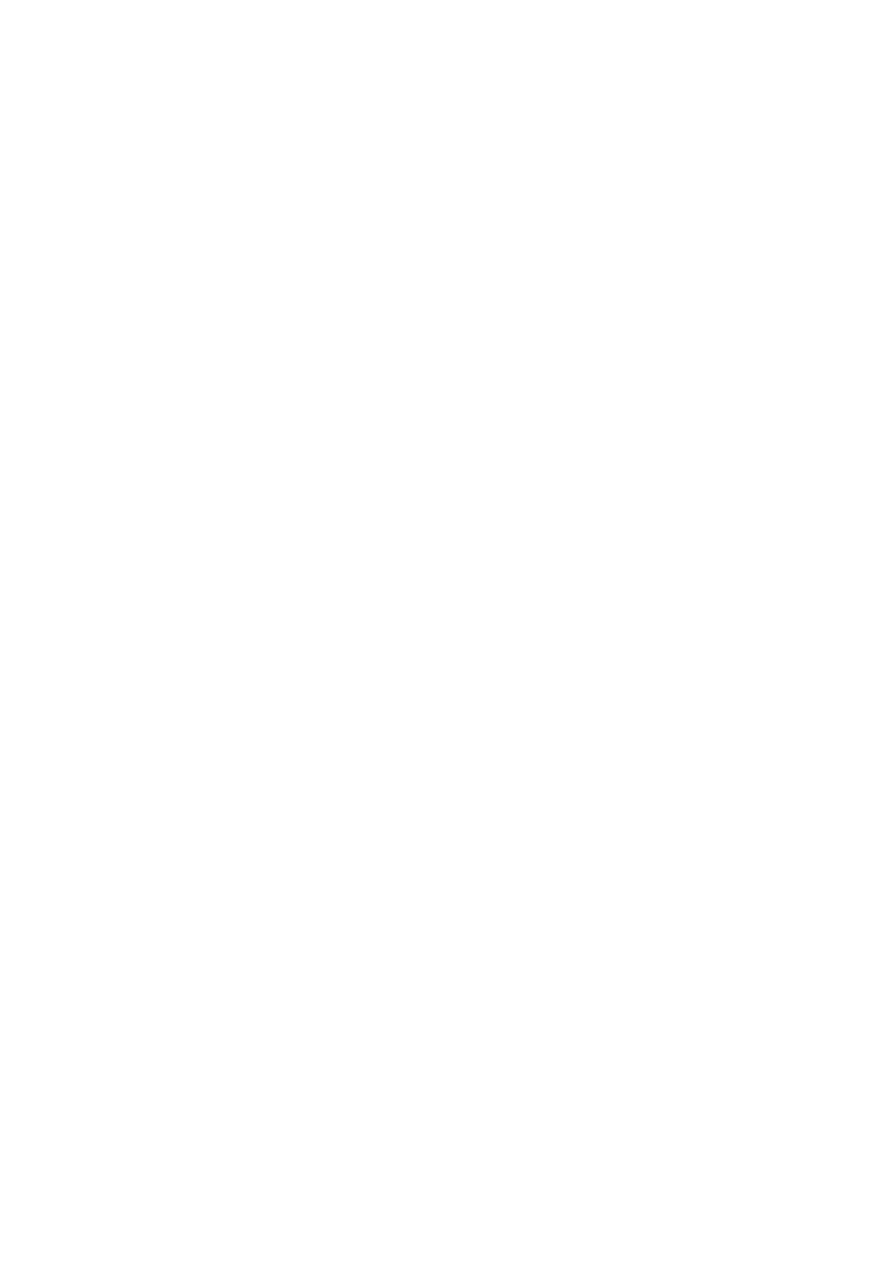
2. Wejdź do
Start|Programy|Narzędzia administracyjne
i wybierz
WINS
.
3. Rozwiń ikonę odpowiedniego serwera i wybierz opcję
Aktywna rejestracja
.
4. Prawym przyciskiem myszy kliknij
Aktywna rejestracja
(lub wejdź do menu
Akcja
).
Odwzorowaniami statycznymi można zarządzać w następujący sposób:
• Aby dodać odwzorowanie statyczne, wybierz
Nowe mapowanie statyczne
. W oknie
dialogowym określ nazwę komputera i adres IP.
Typ
powinien być albo
Unikatowy
,
albo
Wieloznaczny
. Można określić inne typy, lecz należy tego unikać. Zakresów
NetBIOS nie stosuje się często. Jeśli twoja sieć z nich korzysta, określ również
zakres dla nazwy NetBIOS. Jeżeli dodajesz więcej rekordów, kliknij
Zastosuj
. Kiedy
skończysz, kliknij
OK
.
• Aby dokonać edycji danego odwzorowania statycznego, możesz je dwukrotnie
kliknąć w oknie szczegółów i dokonać zmian. Jest jednak prawdopodobne, że w
przypadku każdego hosta będą co najmniej trzy wpisy. Zazwyczaj łatwiej jest
zaznaczyć wszystkie wpisy (użyj klawisza
Ctrl
), wcisnąć klawisz
Delete
, schować
rekordy na innych serwerach (kolejna zaleta tej metody) i kliknąć
Tak
, aby zamknąć
okno komunikatu. Potem ponownie dodaje się odwzorowanie.
Uwaga! Po kliknięciu przycisku Zastosuj każdy rekord zostaje dodany. Nie da się wrócić i
zmienić ich z okna dialogowego Nowe mapowanie statyczne. Dlatego upewnij się, czy
wszystkie szczegóły są prawidłowe zanim klikniesz przycisk Zastosuj.
• aby importować odwzorowania statyczne z pliku
lmhosts
, wybierz
Importuj plik
LMHOSTS
. Określ ścieżkę do pliku
lmhosts
i kliknij
Otwórz
. Kliknij
Tak
, aby
zamknąć okno komunikatu.
Wskazówka: Plik
lmhosts
zazwyczaj przechowywany jest w folderze
%Systemroot%\System32\Drivers\Etc
.
5. Zamknij
konsolę WINS.
Administrowanie usługą WINS z konsoli polecenia
System Windows 2000 zapewnia szereg opcji umożliwiających administrowanie usługą WINS z
konsoli polecenia za pomocą programu usługowego powłoki sieciowej (
netsh
). Program ten jest
opisany szczegółowo w dodatku D. Możesz administrować usługą WINS z konsoli polecenia na
serwerze, którym chcesz administrować, lecz zazwyczaj program ten wykorzystuje się, aby
umożliwić administrację serwera z klienta WINS.
Z konsoli odpowiedniego serwera WINS można również zatrzymać, uruchomić, wstrzymać i
wznowić usługę WINS.
Korzystanie z programu usługowego powłoki sieciowej
Aby administrować usługą WINS z konsoli polecenia przy użyciu programu usługowego
netsh
,
wykonaj następujące działania:
1. Zaloguj
się na kliencie WINS jako administrator.
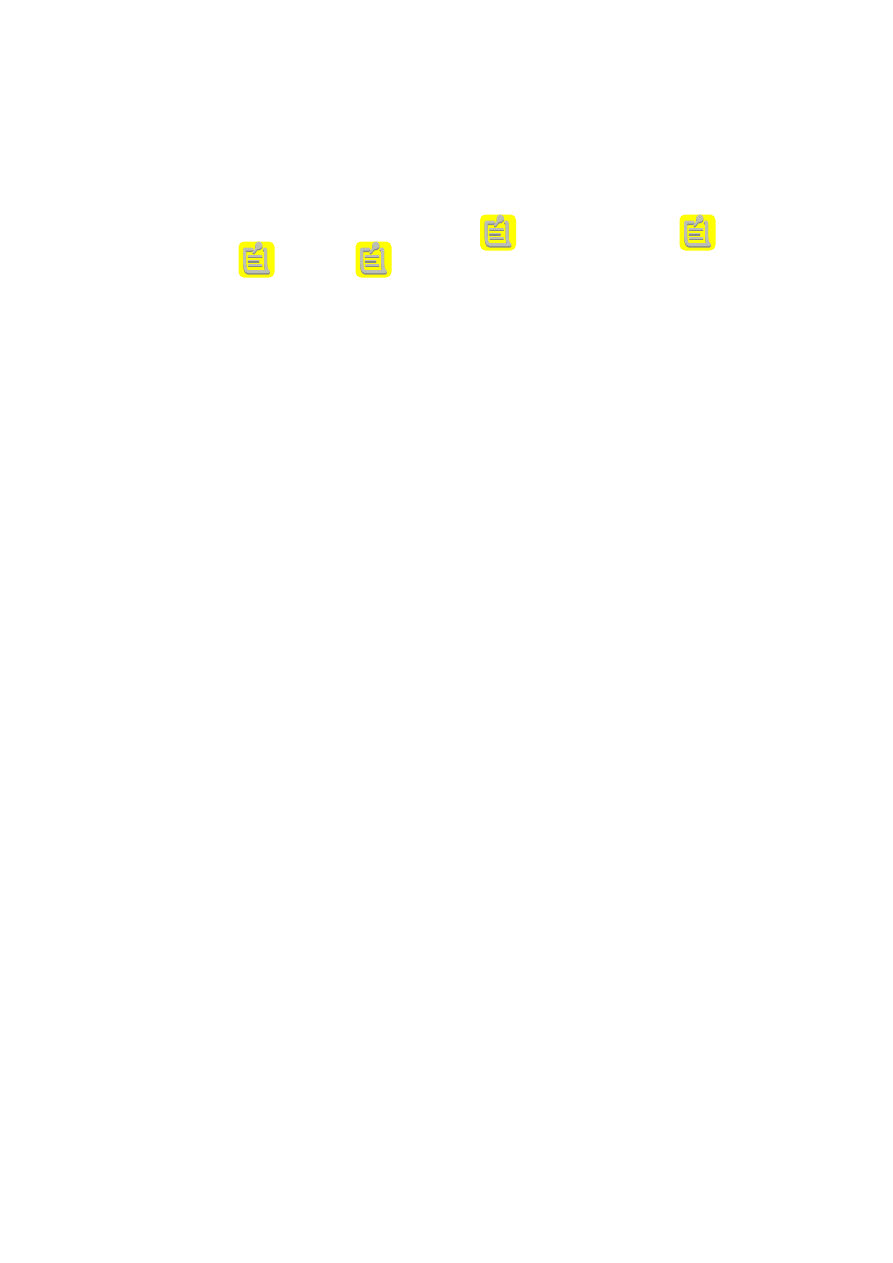
2. Wejdź do
Start|Programy|Akcesoria
i wybierz
Wiersz polecenia
.
3. Wpisz
netsh
.
4. Po znaku zachęty
netsh>
wpisz
wins
.
5. Po znaku zachęty
wins>
wpisz albo
server nazwa_serwera
, albo
server adresip
,
gdzie
nazwa_serwera
i
adresip
określają nazwę oraz adres IP serwera, którym chcesz
zarządzać.
6. Powinieneś otrzymać komunikat
Masz dostęp do odczytu i zapisu do serwera
nazwa_serwera
.
Wskazówka: Jeśli jesteś zalogowany na serwerze, którym administrujesz, możesz pominąć
kroki 5 i 6.
7. Korzystaj z poleceń podrzędnych DHCP powłoki sieciowej, udokumentowanych w
dodatku D.
Wskazówka: Możesz również wykorzystywać polecenia podrzędne
netsh
w plikach opisu. W
takim wypadku musisz używać w pełni kwalifikowanej składni polecenia
netsh wins server
[\\servername] polecenie_podrzędne
.
Zatrzymywanie, uruchamianie, wstrzymywanie i wznawianie usługi
WINS
Aby zatrzymać, uruchomić, wstrzymać lub wznowić usługę WINS z konsoli polecenia, wykonaj
następujące czynności:
1. Zaloguj
się na kliencie WINS jako administrator.
2. Wejdź do
Start|Programy|Akcesoria
i wybierz
Wiersz polecenia
.
3. Zatrzymaj, uruchom, wstrzymaj lub wznów usługę WINS w następujący sposób:
• aby zatrzymać usługę WINS, wpisz
net stop wins
;
• aby uruchomić usługę WINS po jej zatrzymaniu, wpisz
net start wins
;
• aby wstrzymać usługę WINS, wpisz
net pause wins
;
• aby wznowić usługę WINS po jej wstrzymaniu, wpisz
net continue wins
.
Wskazówka: Funkcja ponownego uruchamiania jest dostępna tylko z konsoli WINS. Aby
replikować tę funkcję z konsoli polecenia, zatrzymaj usługę WINS, a następnie ponownie ją
uruchom.
Wyszukiwarka
Podobne podstrony:
Protokół TCP IP, R03 5
Protokol TCP IP R08 5 id 834124 Nieznany
Protokół TCP IP, R12 5
Protokół TCP IP, R11 5
Bezpieczeństwo protokołów TCP IP oraz IPSec
Protokół TCP IP, R09 5
Protokół TCP IP nagłówki
SIECI KOMPUTEROWE Stos protokołów TCP IP
Bezpieczeństwo protokołów TCP IP oraz IPSec (2)
Protokół TCP IP Protokóły internet-u, edukacja i nauka, Informatyka
Wykład13 Sieć teleinformatyczna z protokołem TCP IP
Protokół TCP IP
protokół tcp ip P5XCBJNJZYVPWLAHE2LUZNY6WE75MVPFAUP3ENY
Protokół TCP IP
Konfiguracja protokolu TCP IP, Dokumenty(1)
Protokoły TCP IP, Edukacja
,sieci komputerowe,Zestaw protokołów TCP IP (2)
więcej podobnych podstron